Aandrijfelektronica \ Aandrijfautomatisering \ Systeemintegratie \ Service. Handboek. Veldbusinterface DFE32B PROFINET IO
|
|
|
- Hilde Maes
- 6 jaren geleden
- Aantal bezoeken:
Transcriptie
1 Aandrijfelektronica \ Aandrijfautomatisering \ Systeemintegratie \ Service Handboek Veldbusinterface DFE32B PROFINET IO Uitgave 02/ / NL
2 SEW-EURODRIVE Driving the world
3 1 Algemene aanwijzingen Gebruik van het handboek Opbouw van de veiligheidsaanwijzingen Betekenis van de signaalwoorden Opbouw van de thematische veiligheidsaanwijzingen Opbouw van de geïntegreerde veiligheidsaanwijzingen Garantieaanspraken Beperking van aansprakelijkheid Auteursrechtelijke opmerking Veiligheidsaanwijzingen Relevante documenten Algemene veiligheidsaanwijzingen bij bussystemen Veiligheidsfuncties Hijswerktoepassingen Productnamen en handelsmerken Afvoeren Inleiding Inhoud van dit handboek Aanvullende literatuur Eigenschappen MOVIDRIVE B, MOVITRAC B en PROFINET Toegang tot alle informatie Bewakingsfuncties Diagnose Veldbusmonitor Montage- en installatievoorschriften Montage van de optiekaart DFE32B in de MOVIDRIVE MDX61B Voordat u begint Basisprocedure bij de montage en demontage van een optiekaart (MDX61B, BG 1-6) Installatie van de optiekaart DFE32B in de MOVITRAC B Aansluiting systeembus (S-bus 1) tussen een MOVITRAC B en de optie DFE32B Aansluiting systeembus (S-bus 1) tussen meerdere MOVITRAC B-apparaten Installatie van de gateway DFE32B/UOH11B Aansluiting en beschrijving van de klemmen van optie DFE32B Stekkerbezetting Buskabels afschermen en leggen TCP/IP-adressering en subnetwerken IP-adresparameters via DCP instellen Procedure na het vervangen van apparatuur Vervangen van de MOVIDRIVE B Vervangen van MOVITRAC B/gateway Bedrijfsindicaties optie DFE32B PROFINET-LED s Gateway-LED Handboek Veldbusinterface DFE32B PROFINET IO 3
4 5 Configuratie met PROFINET Configuratie van de PROFINET IO-controller Toewijzing van de PROFINET-apparaatnaam Configureren van de PROFINET-koppeling voor MOVIDRIVE B Configuratie van MOVITRAC B of gateway met optie DFE32B Configureren van de PROFINET-koppeling voor MOVITRAC B Auto-setup voor gatewaybedrijf Instelling van de applicatieregelaar MOVIDRIVE MDX61B Instelling van de frequentieregelaar MOVITRAC B Workflow voor de inbedrijfstelling van de MDX61B met optie DFE32B Voorbereiding MOVIDRIVE B met 24 V DC of 400 V AC inschakelen Workflow voor de inbedrijfstelling van de optie DFE32B als gateway Voorbereiding Apparaten met 24 V DC of 400 V AC inschakelen Gedrag aan de PROFINET Inleiding De geïntegreerde ethernetswitch Procesdataconfiguratie Besturing van de applicatieregelaar MOVIDRIVE MDX61B Besturingsvoorbeeld SIMATIC S7 met MOVIDRIVE MDX61B PROFINET time-out (MOVIDRIVE MDX61B) Reactie veldbustime-out (MOVIDRIVE MDX61B) Besturing van de frequentieregelaar MOVITRAC B (gateway) Besturingsvoorbeeld SIMATIC S7 met MOVITRAC B (gateway) SBus Timeout Apparaatfout Veldbustime-outreactie van de DFE32B in het gateway-bedrijf SIMATIC S7 programmavoorbeeld PROFINET-alarmmeldingen aan de hand van MOVIDRIVE B PROFINET-configuratie met topologieherkenning Inleiding PROFINET-project aanleggen en topologie-editor starten Topologie vastleggen en verbindingsstoringen herkennen Poorteigenschappen wijzigen Diagnose van de topologie Poortstatistieken Parametrering via PROFIdrive-dataset Inleiding PROFINET-datasets Eigenschappen van de PROFINET-apparaten van SEW-EURODRIVE Structuur van het PROFINET-parameterkanaal Procedure van de parametrering via dataset Procedure voor controllers Adressering van onderliggende regelaars MOVILINK -parameteropdrachten PROFIdrive-parameteropdrachten Parameters via dataset 47 lezen of schrijven Programmavoorbeeld voor SIMATIC S Technische gegevens PROFINET voor MOVIDRIVE DFE32B Foutcodes van de PROFINET-diensten Handboek Veldbusinterface DFE32B PROFINET IO
5 8 Geïntegreerde webserver Softwarevereisten Security-instellingen Opbouw van de homepage MOVIDRIVE MDX61B met optie DFE32B Structuur van de diagnose-applet Toegangsbeveiliging Bedrijf van de MOVITOOLS MotionStudio Over MOVITOOLS MotionStudio Taken Communicatie met apparaten tot stand brengen Functies uitvoeren met de apparaten Eerste stappen Software starten en project aanleggen Communicatie tot stand brengen en netwerk scannen Apparaten configureren Verbindingsmodus Overzicht Verbindingsmodus (online of offline) instellen Communicatie serieel (RS-485) via interface-omvormer Engineering via interface-omvormer (serieel) Interface-omvormer USB11A in bedrijf stellen Seriële communicatie configureren Communicatieparameters serieel (RS-485) Communicatie S-bus (CAN) via interface-omvormer Engineering via interface-omvormer (S-bus) USB-CAN-interface in bedrijf stellen Communicatie via S-bus configureren Communicatieparameters voor S-bus Communicatie via ethernet Adres-editor Communicatiekanaal via ethernet configureren Communicatieparameters voor SMLP instellen Communicatieparameters voor SMLP Gebruikte communicatiepoorten Functies uitvoeren met de apparaten Parameters van apparaten instellen Apparaatparameters lezen of wijzigen Apparaten in bedrijf stellen (online) Foutdiagnose Diagnoseprocedures Foutenlijst tijdens gatewaybedrijf Technische gegevens DFE32B voor MOVIDRIVE B, MOVITRAC B en gatewaybehuizing UOH11B Maatschets DFE32B in gatewaybehuizing UOH11B Index Handboek Veldbusinterface DFE32B PROFINET IO 5
6 Algemene aanwijzingen 1 Gebruik van het handboek Handboek 1 Algemene aanwijzingen 1.1 Gebruik van het handboek Dit handboek maakt deel uit van het product en bevat belangrijke aanwijzingen voor het bedrijf en de service. Het handboek is geschreven voor alle personen die montage-, installatie-, inbedrijfstellings- en onderhoudswerkzaamheden aan het product uitvoeren. Het handboek dient altijd leesbaar en toegankelijk te zijn. Zorg ervoor dat personen die verantwoordelijk zijn voor de installatie en het bedrijf, alsmede personen die zelfstandig aan de installatie werken het handboek helemaal gelezen en begrepen hebben. Neem bij onduidelijkheden of behoefte aan meer informatie contact op met SEW-EURODRIVE. 1.2 Opbouw van de veiligheidsaanwijzingen Betekenis van de signaalwoorden In onderstaande tabel wordt de ernst van het gevaar en de betekenis van de signaalwoorden aangegeven voor veiligheidsaanwijzingen, aanwijzingen voor materiële schade en overige aanwijzingen. Signaalwoord Betekenis Gevolgen bij niet-inachtneming GEVAAR! Onmiddellijk gevaar Dodelijk of ernstig lichamelijk letsel WAARSCHUWING! Mogelijk gevaarlijke situatie Dodelijk of ernstig lichamelijk letsel VOORZICHTIG! Mogelijk gevaarlijke situatie Licht lichamelijk letsel LET OP! Mogelijke materiële schade Beschadiging van het aandrijfsysteem of zijn omgeving AANWIJZING Nuttige aanwijzing of tip: Vergemakkelijkt de bediening van het aandrijfsysteem Opbouw van de thematische veiligheidsaanwijzingen De thematische veiligheidsaanwijzingen gelden niet alleen voor één speciale handeling, maar voor meerdere handelingen binnen een thema. De gebruikte pictogrammen duiden op een algemeen of specifiek gevaar. Hieronder ziet u de formele opbouw van een thematische veiligheidsaanwijzing: SIGNAALWOORD! Soort gevaar en bron van het gevaar. Mogelijk(e) gevolg(en) wanneer dit niet in acht wordt genomen. Maatregel(en) ter voorkoming van het gevaar Opbouw van de geïntegreerde veiligheidsaanwijzingen De geïntegreerde veiligheidsaanwijzingen zijn direct in de handelingsinstructies vóór de gevaarlijke handeling ingebed. Hieronder ziet u de formele opbouw van een geïntegreerde veiligheidsaanwijzing: SIGNAALWOORD! Soort gevaar en bron van het gevaar. Mogelijk(e) gevolg(en) wanneer dit niet in acht wordt genomen. Maatregel(en) ter voorkoming van het gevaar. 6 Handboek Veldbusinterface DFE32B PROFINET IO
7 Algemene aanwijzingen Garantieaanspraken Garantieaanspraken De naleving van het handboek is voorwaarde voor het storingsvrije bedrijf en de honorering van eventuele garantieaanspraken. Lees daarom eerst het handboek, voordat u met het apparaat gaat werken! 1.4 Beperking van aansprakelijkheid Naleving van de aanwijzingen in de MOVIDRIVE -/MOVITRAC -documentatie is een basisvoorwaarde voor het veilige bedrijf en het bereiken van de opgegeven producteigenschappen en vermogensspecificaties. SEW-EURODRIVE is niet aansprakelijk voor persoonlijk letsel, schade aan installaties of eigendommen die ontstaan door het niet naleven van deze technische handleiding. In dergelijke gevallen vervalt de aansprakelijkheid voor defecten. 1.5 Auteursrechtelijke opmerking 2010 SEW-EURODRIVE. Alle rechten voorbehouden. De (gedeeltelijke) verveelvoudiging, bewerking, verspreiding en overig gebruik is in welke vorm dan ook verboden. Handboek Veldbusinterface DFE32B PROFINET IO 7
8 Veiligheidsaanwijzingen 2 Relevante documenten 2 Veiligheidsaanwijzingen 2.1 Relevante documenten De installatie en inbedrijfstelling mogen alleen worden uitgevoerd door elektrisch geschoold personeel met inachtneming van de geldende veiligheidsvoorschriften en de volgende documenten: Technische handleiding "MOVIDRIVE MDX60B/61B"; Technische handleiding "MOVITRAC B" Lees deze documenten zorgvuldig door, voordat u met de installatie en inbedrijfstelling van de optie DFE32B begint. De inachtneming van de documentatie is een voorwaarde voor het storingsvrije bedrijf en de honorering van eventuele garantieaanspraken. 2.2 Algemene veiligheidsaanwijzingen bij bussystemen U beschikt hiermee over een communicatiesysteem dat het mogelijk maakt de applicatieregelaar MOVIDRIVE in ruime mate aan te passen aan de omstandigheden van het aandrijfsysteem. Zoals bij alle bussystemen bestaat het gevaar dat de parameters (en dus ook het gedrag van het apparaat) van buitenaf (t.o.v. het apparaat) niet zichtbaar zijn gewijzigd. Dit kan tot onverwacht (ongecontroleerd) systeemgedrag leiden. 2.3 Veiligheidsfuncties De regelaars MOVIDRIVE MDX60B/61B en MOVITRAC B mogen zonder overkoepelende veiligheidssystemen geen veiligheidsfuncties uitvoeren. Gebruik overkoepelende veiligheidssystemen om de veiligheid van machines en personen te waarborgen. Zorg er bij veiligheidstoepassingen voor dat de informatie in de volgende documenten in acht wordt genomen. Veilige uitschakeling voor MOVIDRIVE /MOVITRAC B In veiligheidstoepassingen mogen alleen componenten worden gebruikt die door SEW-EURODRIVE uitdrukkelijk in deze uitvoering zijn geleverd! 2.4 Hijswerktoepassingen De MOVIDRIVE MDX60B/61B en de MOVITRAC B mogen niet als een veiligheidsvoorziening voor hijswerktoepassingen worden gebruikt. Gebruik als veiligheidsvoorziening bewakingssystemen of mechanische beveiligingen om eventuele materiële schade of persoonlijk letsel te voorkomen. 2.5 Productnamen en handelsmerken De in dit handboek genoemde merken en productnamen zijn handelsmerken of gedeponeerde handelsmerken van de desbetreffende houders. 8 Handboek Veldbusinterface DFE32B PROFINET IO
9 Veiligheidsaanwijzingen Afvoeren Afvoeren Let op de geldende nationale bepalingen! Afzonderlijke delen moeten gescheiden worden afgevoerd, al naargelang de aard van het afval en overeenkomstig de geldende nationale voorschriften, bijvoorbeeld als: Elektronisch afval Kunststof Plaatwerk Koper enz. Handboek Veldbusinterface DFE32B PROFINET IO 9
10 Inleiding 3 Inhoud van dit handboek 3 Inleiding 3.1 Inhoud van dit handboek In dit gebruikershandboek wordt het volgende beschreven: de montage van de optiekaart DFE32B PROFINET IO in de applicatieregelaar MOVIDRIVE MDX61B; het gebruik van de optiekaart DFE32B PROFINET IO in de frequentieregelaar MOVITRAC B en in de gatewaybehuizing UOH11B; de inbedrijfstelling van de MOVIDRIVE B op het veldbussysteem PROFINET; de inbedrijfstelling van de MOVITRAC B op de PROFINET-gateway; de configuratie van PROFINET door middel van GSD-bestanden; het bedrijf van MOVITOOLS MotionStudio via PROFINET; diagnose met behulp van de geïntegreerde webserver. 3.2 Aanvullende literatuur Om de MOVIDRIVE /MOVITRAC B eenvoudig en effectief aan het veldbussysteem PROFINET IO te koppelen, dient u behalve dit gebruikershandboek de volgende uitgebreide documentatie over het thema veldbus te bestellen: handboek van het veldbusapparaatprofiel MOVIDRIVE ; systeemhandboek MOVITRAC B/MOVIDRIVE B. In het handboek bij het veldbusapparaatprofiel MOVIDRIVE en in het systeemhandboek bij de MOVITRAC B worden behalve de beschrijving van de veldbusparameters en hun codering de meest uiteenlopende besturingsconcepten en applicatiemogelijkheden in de vorm van korte voorbeelden uitgelegd. Het handboek "Veldbusapparaatprofiel" MOVIDRIVE bevat een overzicht van alle parameters van de applicatieregelaar die via de verschillende communicatie-interfaces, zoals systeembus en RS485, maar ook via de veldbusinterface gelezen en geschreven kunnen worden. 3.3 Eigenschappen Met de optie DFE32B PROFINET IO kunnen de applicatieregelaar MOVIDRIVE MDX61B en de frequentieregelaar MOVITRAC B dankzij de krachtige universele veldbusinterface via PROFINET IO aan overkoepelende automatiseringssystemen worden gekoppeld MOVIDRIVE B, MOVITRAC B en PROFINET De werking van het apparaat waarop het PROFINET-bedrijf is gebaseerd, het zogenoemde apparaatprofiel, is veldbusonafhankelijk en dus uniform. Als gebruiker kunt u daardoor aandrijfapplicaties ontwikkelen die onafhankelijk zijn van de veldbus. Omschakelen naar andere bussystemen, zoals DeviceNet (optie DFD), is daardoor erg gemakkelijk. 10 Handboek Veldbusinterface DFE32B PROFINET IO
11 Inleiding Eigenschappen Toegang tot alle informatie Via de PROFINET-interface bieden de MOVIDRIVE MDX61B en de MOVITRAC B een digitale toegang tot alle aandrijfparameters en functies. De applicatieregelaar wordt aangestuurd via de snelle, cyclische procesdata. Via dit procesdatakanaal bestaat de mogelijkheid om, behalve het opgeven van setpoints zoals toerentalsetpoint, integratortijd voor aanloop en uitloop, enz., verschillende aandrijffuncties zoals vrijgave, regelaarblokkering, normale stop, snelstop, enz. te activeren. Tegelijkertijd kunt u via dit kanaal echter ook actuele waarden uit de applicatieregelaar teruglezen, zoals actueel toerental, stroomsterkte, apparaattoestand, foutnummer of referentiemeldingen Bewakingsfuncties De toepassing van een veldbussysteem vereist extra bewakingsfuncties voor de aandrijftechniek, zoals de tijdelijke bewaking van de veldbus (veldbustime-out) of snelstopconcepten. De bewakingsfuncties van de MOVIDRIVE /MOVITRAC kunnen bijvoorbeeld speciaal op uw toepassing worden afgestemd. Zo kunt u bijvoorbeeld bepalen welke foutreactie de applicatieregelaar bij een busfout moet activeren. Voor veel applicaties zal een noodstop zinvol zijn. U kunt echter ook de laatste setpoints laten bevriezen zodat de aandrijving met de laatst geldende setpoints verdergaat (bijvoorbeeld transportband). Aangezien de besturingsklemmen ook in het veldbusbedrijf werken, kunt u veldbusonafhankelijke snelstopconcepten nog steeds via de klemmen van de applicatieregelaar realiseren Diagnose De applicatieregelaar MOVIDRIVE en de frequentieregelaar MOVITRAC B bieden talrijke diagnosemogelijkheden voor de inbedrijfstelling en service. Met de geïntegreerde veldbusmonitor kunt u bijvoorbeeld zowel de door de overkoepelende besturing verzonden setpoints als de actuele waarden controleren. De geïntegreerde webserver biedt toegang tot diagnosewaarden met een standaardbrowser Veldbusmonitor Daarnaast krijgt u veel aanvullende informatie over de toestand van de veldbusinterface. De veldbusmonitorfunctie biedt samen met de pc-software MOVITOOLS -Motion- Studio een comfortabele diagnosemogelijkheid, waarmee alle aandrijfparameters (inclusief de veldbusparameters) kunnen worden ingesteld en gedetailleerde informatie over de toestand van de veldbus en het apparaat kan worden opgevraagd. Handboek Veldbusinterface DFE32B PROFINET IO 11
12 4 Montage- en installatievoorschriften Montage van de optiekaart DFE32B in de MOVIDRIVE MDX61B 4 Montage- en installatievoorschriften In dit hoofdstuk staan aanwijzingen voor de montage en installatie van de optiekaart DFE32B PROFINET IO in MOVIDRIVE MDX61B, MOVITRAC B en de gatewaybehuizing UOH11B. 4.1 Montage van de optiekaart DFE32B in de MOVIDRIVE MDX61B AANWIJZING De optiekaarten mogen bij MOVIDRIVE MDX61B bouwgrootte 0 alleen door SEW-EURODRIVE worden in- en uitgebouwd. Alleen bij MOVIDRIVE MDX61B, bouwgrootte 1 tot 6, kunnen de optiekaarten door de gebruiker worden in- of uitgebouwd. De optie DFE32B PROFINET IO moet op de veldbusinsteekplaats [1] worden geplaatst. Gebruik voor de bekabeling uitsluitend voor PROFINET IO toegestanestekkers en kabels. [1] 62179AXX 12 Handboek Veldbusinterface DFE32B PROFINET IO
13 Montage- en installatievoorschriften Montage van de optiekaart DFE32B in de MOVIDRIVE MDX61B Voordat u begint Lees de volgende instructies, voordat u met de montage of demontage van de optiekaart begint: Maak de regelaar spanningsloos. Schakel de 24 V DC-voeding en de netspanning uit. Ontlaad u door passende maatregelen te nemen (antistatische band, geleidend schoeisel, enz.), voordat u de optiekaart aanraakt. Verwijder het programmeerapparaat en de frontafdekkap ( technische handleiding MOVIDRIVE MDX60B/61B, hoofdstuk "Installatie"), voordat u de optiekaart monteert. Plaats na de montage van de optiekaart de frontafdekkap en het programmeerapparaat weer terug ( technische handleiding MOVIDRIVE MDX60B/61B, hoofdstuk "Installatie"). Bewaar de optiekaart in de originele verpakking en pak deze pas vlak voor het inbouwen uit. Raak de optiekaart alleen aan de rand van de printplaat aan. Raak geen onderdelen aan. Handboek Veldbusinterface DFE32B PROFINET IO 13
14 4 Montage- en installatievoorschriften Montage van de optiekaart DFE32B in de MOVIDRIVE MDX61B Basisprocedure bij de montage en demontage van een optiekaart (MDX61B, BG 1-6) AXX 1. Draai de beide bevestigingsboutjes van de optiekaarthouder los. Trek de optiekaarthouder gelijkmatig (niet kantelen!) uit de insteekplaats. 2. Draai de twee bevestigingsboutjes van het zwarte afdekplaatje op de optiekaarthouder los. Verwijder het zwarte afdekplaatje. 3. Plaats de optiekaart op de optiekaarthouder door de drie bevestigingsboutjes precies in de daarvoor bestemde boringen te schroeven. 4. Plaats de kaartdrager met de gemonteerde optiekaart weer in de insteekplaats. Oefen lichte druk uit zodat de houder goed vastklikt. Schroef de optiekaarthouder weer vast met de beide bevestigingsboutjes. 5. Ga bij het demonteren van de optiekaart in de omgekeerde volgorde te werk. 14 Handboek Veldbusinterface DFE32B PROFINET IO
15 Montage- en installatievoorschriften Installatie van de optiekaart DFE32B in de MOVITRAC B Installatie van de optiekaart DFE32B in de MOVITRAC B AANWIJZING De MOVITRAC B heeft geen bijzondere firmwarestatus nodig. Alleen SEW-EURODRIVE mag de optiekaarten voor MOVITRAC B in- of uitbouwen Aansluiting systeembus (S-bus 1) tussen een MOVITRAC B en de optie DFE32B S1 S2 ON OFF X44 DFE 32B RUN BUS FAULT FSC11B X45 X46 HL X32 X30 Def IP AS 0 1 PROFINET IO H1 H2 X24 + DC 24 V = 24V IO GND X X AXX X46 X26 Klemmenbezetting X46:1 X26:1 SC11 S-bus +, CAN high X46:2 X26:2 SC12 S-bus, CAN low X46:3 X26:3 GND, CAN GND X46:7 X26:7 24 V DC X12 Klemmenbezetting X12:8 DC+24 V-ingang X12:9 GND referentiepotentiaal binaire ingangen Als eenvoudige bekabeling kan de optie DFE32B van 24 V-gelijkspanning van X46.7 van de MOVITRAC B naar X26.7 worden voorzien. Als de optie DFE32B door MOVITRAC B wordt gevoed, moet de MOVITRAC B zelf van 24 V gelijkspanning op klem X12.8 en X12.9 worden voorzien. Schakel aan de optie FSC11B de afsluitweerstand van de systeembus in (S1 = ON). Handboek Veldbusinterface DFE32B PROFINET IO 15
16 4 Montage- en installatievoorschriften Installatie van de optiekaart DFE32B in de MOVITRAC B Aansluiting systeembus (S-bus 1) tussen meerdere MOVITRAC B-apparaten MOVITRAC B S1 S2 ON OFF X44 DFE 32B RUN BUS FAULT FSC11B X45 X46 H L X30 X32 Def IP AS 0 1 PROFINET IO H1 H2 X24 MOVITRAC B MOVITRAC B S1 S2 S1 S2 + DC 24 V = - 24V IO GND X X X44 FSC11B X45 ON OFF X46 X44 FSC11B X45 ON OFF X46 HL HL AXX MOVITRAC B DFE32B via gatewaybehuizing UOH11B X46 Klemmenbezetting X26 Klemmenbezetting X46:1 SC11 (systeembus aankomend High) X26:1 SC11 S-bus +, CAN High X46:2 SC12 (systeembus aankomend Low) X26:2 SC12 S-bus, CAN Low X46:3 GND (systeembus referentie) X26:3 GND, CAN GND X46:4 SC21 (systeembus uitgaand High) X46:5 SC22 (systeembus uitgaand Low) X46:6 GND (systeembus referentie) X46:7 24 V DC X26:7 24 V DC X12 Klemmenbezetting X12:8 DC+24 V-ingang X12:9 GND referentiepotentiaal binaire ingangen 16 Handboek Veldbusinterface DFE32B PROFINET IO
17 Montage- en installatievoorschriften Installatie van de optiekaart DFE32B in de MOVITRAC B 4 Let op: Gebruik een 2x2-aderige, paarsgewijs getwiste en afgeschermde koperen kabel (datacommunicatiekabel met afscherming van koper). Aard de afscherming aan beide zijden met een groot contactoppervlak op de elektronicaschermklem van de MOVITRAC B. Aard bovendien de uiteinden van de afscherming op GND. De kabel moet aan de volgende specificaties voldoen: Aderdoorsnede 0,25 mm 2 (AWG18)... 0,75 mm 2 (AWG23) Leidingweerstand 120 bij 1 MHz Kabelcapaciteit 40 pf/m bij 1 khz Geschikt zijn bijvoorbeeld CAN- of DeviceNet-kabels De toegestane totale leidinglengte is afhankelijk van de ingestelde S-bus-baudrate: 250 kbaud: 160 m 500 kbaud: 80 m 1000 kbaud: 40 m Schakel aan het einde van de systeembusverbinding de systeembusafsluitweerstand bij (S1 = ON). Bij de andere apparaten schakelt u de afsluitweerstand uit (S1 = OFF). De gateway DFE32B moet altijd aan het eind of aan het begin van de systeembusverbinding zijn en heeft een vast ingebouwde afsluitweerstand. AANWIJZING Er mag geen potentiaalverschil optreden tussen de apparaten die met de S-bus worden verbonden. Vermijd een potentiaalverschil door passende maatregelen, bijvoorbeeld door de massa van de apparaten met een aparte kabel te verbinden. Een stervormige bedrading is niet toegestaan. Handboek Veldbusinterface DFE32B PROFINET IO 17
18 Montage- en installatievoorschriften 4 Installatie van de gateway DFE32B/UOH11B 4.3 Installatie van de gateway DFE32B/UOH11B De volgende afbeelding laat de aansluiting van de optie DFE32B via de gatewaybehuizing UOH11B:X26 zien. AANWIJZING Alleen SEW-EURODRIVE mag de optiekaarten in de gatewaybehuizing UOH11B in- of uitbouwen. UOH11B DFE 32B RUN BUS FAULT X32 X30 Def IP AS 0 1 PROFINET IO H1 H2 X24 SEW Drive X SC11 Systeembus +, CAN high SC12 Systeembus -, CAN low GND, CAN GND DC+24 V GND 61636ANL Gatewaybehuizing UOH11B X26 Klemmenbezetting X26:1 SC11 systeembus +, CAN high X26:2 SC12 systeembus -, CAN low X26:3 GND, CAN GND X26:4 Gereserveerd X26:5 Gereserveerd X26:6 GND, CAN GND X26:7 24 V DC De gatewaybehuizing heeft een 24 V DC-voeding die met X26 verbonden is. Sluit aan het einde van de systeembusverbinding de afsluitweerstand van de systeembus aan. 18 Handboek Veldbusinterface DFE32B PROFINET IO
19 Montage- en installatievoorschriften Aansluiting en beschrijving van de klemmen van optie DFE32B Aansluiting en beschrijving van de klemmen van optie DFE32B Artikelnummer Optie veldbusinterface PROFINET IO type DFE32B: AANWIJZING De optie "veldbusinterface DFE32B PROFINET IO" is alleen mogelijk in combinatie met MOVIDRIVE MDX61B, niet met MDX60B. De optie DFE32B moet op de veldbusinsteekplaats worden geplaatst. Vooraanzicht DFE32B Beschrijving DIP-switch Functie DFE 32B RUN BUS FAULT LED RUN (LED functioneert) (rood/geel/groen) LED BUS FAULT (LED busfout) (rood/geel/groen) Geeft de actuele status van de DFE32B weer. Geeft de toestand van de PROFINET IO-verbinding weer. X30 X30: ethernetaansluiting LED Link (groen) LED Activity (geel) X32 X32: ethernetaansluiting LED Link (groen) LED Activity (geel) Def IP AS 0 1 PROFINET IO DIP-switch AS DEF IP Auto-setup voor gatewaybedrijf Zet de adresparameters op de volgende standaardwaarden terug: IP-adres: Subnetmasker: Gateway: PROFINET-apparaatnaam: PNETDeviceName_MACID 61630AXX Vooraanzicht MOVITRAC B, DFE32B en UOH11B Beschrijving Functie H1 H2 LED H1 (rood) LED H2 (groen) Systeemfout (alleen voor gateway-functionaliteit) Gereserveerd X axx X24 X-terminal RS485-interface voor diagnose via pc en MOVITOOLS -Motion- Studio (geldt alleen voor MOVITRAC B) Handboek Veldbusinterface DFE32B PROFINET IO 19
20 Montage- en installatievoorschriften 4 Stekkerbezetting 4.5 Stekkerbezetting Gebruik geprefabriceerde, afgeschermde RJ45-connectoren volgens IEC 11801, uitgave 2.0, categorie 5. [6] [3] [2] [1] A B Afbeelding 1: Stekkerbezetting RJ45-connector 54174AXX A = vooraanzicht B = achteraanzicht [1] Pin 1 TX+ Transmit Plus [2] Pin 2 TX Transmit Minus [3] Pin 3 RX+ Receive Plus [6] Pin 6 RX Receive Minus Verbinding MOVIDRIVE B/MOVITRAC B/ethernet Om de DFE32B aan te sluiten verbindt u de ethernet-interface X30 of X32 (RJ45-steker) met een afgeschermde, paarsgewijs getwiste kabel conform categorie 5, klasse D volgens IEC 11801, uitgave 2.0. De geïntegreerde switch ondersteunt bij het realiseren van een lijntopologie. AANWIJZING Conform IEC bedraagt de maximale kabellengte voor 10/100 MBaud ethernet (10BaseT/100BaseT), bijv. tussen DFE32B en switch, 100 m. Bij PROFINET IO worden ethernetframes, die met de VLAN-tag zijn geprioriseerd, met de frame-identificatie 8892 hex gebruikt voor de real-time data-uitwisseling. Hiervoor zijn geswitchte netwerken vereist. De switches moeten de prioriteitsbepaling ondersteunen. Hubs zijn niet toegestaan. De gegevens worden met 100 MBit overgedragen via de full-duplexmethode. In het document "Installation Guideline PROFINET", uitgegeven door de PROFINET-gebruikersorganisatie, staat gedetailleerde informatie over de bekabeling. 20 Handboek Veldbusinterface DFE32B PROFINET IO
21 Montage- en installatievoorschriften Buskabels afschermen en leggen Buskabels afschermen en leggen Gebruik uitsluitend afgeschermde kabels en verbindingselementen die ook voldoen aan de eisen van categorie 5, klasse D, conform IEC 11801, uitgave 2.0. Een vakkundige afscherming van de buskabel dempt de elektrische emissies die in een industriële omgeving kunnen optreden. Met de volgende maatregelen bereikt u een optimale afscherming: Draai de bevestigingsschroeven vanstekkers, modules en potentiaalvereffeningsleidingen stevig vast. Gebruik uitsluitendstekkers met een metalen of gemetalliseerde behuizing. Sluit de afscherming in de stekker als contactverbinding af. Aard de afscherming van de buskabel aan beide zijden. Leg de signaal- en buskabels niet parallel aan de vermogenskabels (motorleidingen), maar zo mogelijk in gescheiden kabelgoten. Gebruik in industriële omgevingen metalen, geaarde kabelgoten. Leid de signaalkabels en de bijbehorende potentiaalvereffeningsleiding op geringe afstand van elkaar via de kortste weg. Buskabels mogen niet via connectoren worden verlengd. Leid de buskabels vlak langs de aanwezige aardingsvlakken. LET OP! Bij schommelingen van het aardpotentiaal kan via de aan beide zijden aangesloten en met het aardpotentiaal (PE) verbonden afscherming een vereffeningsstroom vloeien. Zorg in dit geval voor een toereikende potentiaalvereffening conform de desbetreffende VDE-bepalingen. Handboek Veldbusinterface DFE32B PROFINET IO 21
22 Montage- en installatievoorschriften 4 TCP/IP-adressering en subnetwerken 4.7 TCP/IP-adressering en subnetwerken Inleiding De instellingen voor het adres van het IP-protocol worden door de volgende parameters bepaald: IP-adres Subnetmasker Standaardgateway In dit hoofdstuk worden de adresseringsmechanismen en de onderverdeling van IP-netwerken in subnetwerken uitgelegd om u te helpen bij de correcte instelling van deze parameters. IP-adres Het IP-adres is een 32-bits waarde die een deelnemer in het netwerk van een unieke ID voorziet. Een IP-adres wordt door vier decimale getallen weergegeven die door punten van elkaar worden gescheiden. Voorbeeld: Elk decimaal getal staat voor een byte (= 8 bits) van het adres en kan ook binair worden weergegeven ( volgende tabel). Byte 1 Byte 2 Byte 3 Byte Het IP-adres bestaat uit een netwerkadres en een deelnemeradres ( volgende tabel). Netwerkadres Deelnemeradres Welk deel van het IP-adres het netwerk aanduidt en welk deel de deelnemer identificeert, wordt bepaald door de netwerkklasse en het subnetmasker. Deelnemeradressen die alleen uit nullen en enen (binair) bestaan, zijn niet toegestaan, omdat zij voor het netwerk zelf of voor een broadcastadres staan. Netwerkklassen De eerste byte van het IP-adres bepaalt de netwerkklasse en dus ook de verdeling in netwerkadres en deelnemeradres. Waardebereik Byte 1 Netwerkklasse Volledig netwerkadres (voorbeeld) Betekenis A = netwerkadres = deelnemeradres B = netwerkadres 52.4 = deelnemeradres C = netwerkadres 4 = deelnemeradres Deze grove verdeling is voor veel netwerken niet voldoende. Zij gebruiken ook een expliciet instelbaar subnetmasker. Subnetmasker De netwerkklassen worden verder onderverdeeld door een subnetmasker. Net als het IP-adres wordt het subnetmasker aangegeven door vier decimale getallen die door punten van elkaar worden gescheiden. Elk decimaal getal staat voor een byte. Voorbeeld: Elk decimaal getal staat voor een byte (= 8 bits) van het subnetmasker en kan ook binair worden weergegeven ( volgende tabel). Byte 1 Byte 2 Byte 3 Byte Handboek Veldbusinterface DFE32B PROFINET IO
23 Montage- en installatievoorschriften TCP/IP-adressering en subnetwerken 4 Als u het IP-adres en het subnetmasker onder elkaar schrijft, ziet u dat in de binaire weergave van het subnetmasker alle enen het netwerkadres bepalen en alle nullen het adres van de deelnemer ( volgende tabel). IP-adres Subnetmasker Byte 1 Byte 2 Byte 3 Byte 4 decimaal binair decimaal binair Het klasse-c-netwerk met het adres wordt verder onderverdeeld door het subnetmasker Er ontstaan twee netwerken met de adressen en De volgende deelnemeradressen zijn toegestaan in beide netwerken: Door de logische EN-bewerking van het IP-adres en het subnetmasker bepalen de netwerkdeelnemers of een communicatiepartner zich in hetzelfde netwerk of in een ander netwerk bevindt. Als de communicatiepartner zich in een ander netwerk bevindt, wordt de standaardgateway aangesproken. Standaardgateway De standaardgateway wordt eveneens via een 32-bits adres aangesproken. Het 32-bits adres wordt door vier decimale getallen weergegeven, die door punten van elkaar worden gescheiden. Voorbeeld: De standaardgateway vormt de verbinding met andere netwerken. Een netwerkdeelnemer die een andere deelnemer wil aanspreken, kan zo een logische EN-bewerking van het IP-adres en het subnetmasker uitvoeren om te bepalen of de gezochte deelnemer zich in hetzelfde netwerk bevindt. Als dit niet het geval is, spreekt deze de standaardgateway (router) aan die zich in hetzelfde netwerk moet bevinden. De standaardgateway neemt dan de verdere verzending van de datapakketten over. Handboek Veldbusinterface DFE32B PROFINET IO 23
24 Montage- en installatievoorschriften 4 IP-adresparameters via DCP instellen 4.8 IP-adresparameters via DCP instellen Eerste inbedrijfstelling De IP-adresparameters worden bij PROFINET IO ingevoerd via het protocol "DCP" (Discovery and Configuration Protocol). DCP werkt met een apparaatnaam (device name). De apparaatnaam identificeert een PROFINET IO-deelnemer eenduidig in het netwerk. Hij wordt met de PROFINET IO-controller (besturing) bij de configuratie van de deelnemer bekend gemaakt en eveneens via de configuratiesoftware op het PROFINET IO-apparaat ingesteld. Tijdens het opstarten identificeert de controller met behulp van de apparaatnaam het apparaat en verzendt deze de bijbehorende IP-adresparameters. Instellingen direct bij de slave zijn daardoor niet meer nodig. De algemene procedure wordt beschreven in het hoofdstuk "Configuratie met PROFINET" aan de hand van het voorbeeld van SIMATIC STEP 7 ( paragraaf "Toewijzing van de PROFINET-apparaatnaam"). Resetten van de IP-adresparameters Als u de IP-adresparameters niet kent en met de seriële interface of het bedieningsapparaat DBG60B geen toegang krijgt tot de regelaar, kunt u de IP-adresparameters met de DIP-switch "Def IP" resetten op de standaardwaarde. Optie DFE32B wordt daardoor op de volgende standaardwaarden ingesteld: IP-adres: Subnetmasker: Standaardgateway: PROFINET-apparaatnaam: PNETDeviceName_MACID Ga als volgt te werk om de IP-adresparameters op de standaardwaarden terug te zetten: Schakel de netspanning en de 24 V DC-voedingsspanning uit. Zet de DIP-switch "Def IP" van de optie DFE32B op "1". Schakel de netspanning en de 24 V DC-voedingsspanning weer in. Wacht tot de optie DFE32B is opgestart. U kunt dit herkennen aan de groene LED "Run". Via het IP-adres heeft u nu toegang tot de regelaar. Ga als volgt te werk om de nieuwe IP-adresparameters in te stellen: Start een webbrowser en open de homepage van de optie DFE32B of start MOVI- TOOLS MotionStudio. Stel de gewenste adresparameters in. Zet de DIP-switch "Def IP" van de optie DFE32B op "0". De nieuwe adresparameters worden overgenomen, nadat het apparaat uit- en weer ingeschakeld is. 24 Handboek Veldbusinterface DFE32B PROFINET IO
25 Montage- en installatievoorschriften Procedure na het vervangen van apparatuur Procedure na het vervangen van apparatuur Vervangen van de MOVIDRIVE B Als u de geheugenkaart van de vervangen MOVIDRIVE B in de nieuwe MOVIDRIVE B steekt, wordt het nieuwe apparaat zonder extra maatregelen weer door de PROFINET IO-controller herkend. AANWIJZING Als u de geheugenkaart van de vervangen MOVIDRIVE B niet in de nieuwe MOVIDRIVE B steekt, moet u de regelaar volledig in bedrijf stellen of de opgeslagen parameterset in de nieuwe MOVIDRIVE B laden. Bovendien moet u de aanwezige PROFINET IO-apparaatnaam weer toewijzen via de configuratiesoftware. Ga te werk zoals bij een eerste inbedrijfstelling ( hoofdstuk "Configuratie met PROFINET"). Als alleen de optie DFE32B wordt vervangen, zijn er geen andere maatregelen vereist Vervangen van MOVITRAC B/gateway Geldt alleen bij het vervangen van apparatuur MOVITRAC B met veldbusoptie: u moet de opgeslagen parameterset in de nieuwe MOVITRAC B laden of de regelaar compleet in bedrijf stellen ( technische handleiding MOVITRAC B). U dient de aanwezige PROFINET IO-apparaatnaam weer toe te wijzen via de configuratiesoftware. Ga te werk zoals bij een eerste inbedrijfstelling ( hoofdstuk "PROFINET-configuratie"). Test voor de auto-setup de parameters P884 SBus Baudrate en P831 Reaction Fieldbus Timeout. De baudrate van de op de S-bus aangesloten apparaten dient overeen te komen met de S-bus-baudrate van de gateway (DFE32B). Gebruik daarvoor de parameterboom van de gateway in MOVITOOLS MotionStudio. Activeer nu de functie Auto-setup. Zet hiervoor de DIP-switch "AS" op de optie DFE32B op 1. Handboek Veldbusinterface DFE32B PROFINET IO 25
26 Montage- en installatievoorschriften 4 Bedrijfsindicaties optie DFE32B 4.10 Bedrijfsindicaties optie DFE32B PROFINET-LED s Op de optiekaart DFE32B bevinden zich twee LED s die de actuele toestand van de DFE32B en het PROFINET-systeem aangeven. DFE32B RUN BUS FAULT 61629AXX LED RUN De LED RUN geeft aan dat de buselektronica correct functioneert. Status van de LED RUN Oorzaak van de fout Groen DFE32B-hardware OK Bedrijf in orde Uit DFE32B is niet bedrijfsgereed. Rood Fout in de DFE32B-hardware Knippert groen Knippert geel DFE32B-hardware start niet op. Oplossing Apparaat opnieuw inschakelen. Als het probleem zich blijft voordoen, contact opnemen met de serviceafdeling van SEW-EURODRIVE. Apparaat opnieuw inschakelen. Standaard IPadresparameter met DIP-switch "DEF IP" instellen. Als het probleem zich blijft voordoen, contact opnemen met de serviceafdeling van SEW-EURODRIVE. Geel Apparaat opnieuw inschakelen. Als het probleem zich blijft voordoen, contact opnemen met de serviceafdeling van SEW-EURODRIVE. LED BUS-FAULT De LED BUS FAULT geeft de toestand van het PROFINET weer. Toestand van de LED BUS-FAULT Oorzaak van de fout Uit PROFINET-IO-device wisselt data uit met de PROFINET-IO-controller (data exchange). Knippert groen Knippert groen/rood De knipperfunctie in de PROFINET IO-controllerconfiguratie is geactiveerd om het station optisch te lokaliseren. Rood De verbinding met de PROFINET IO-controller is uitgevallen. PROFINET IO-device herkent geen link. Busonderbreking PROFINET IO-controller is buiten bedrijf. Geel Knippert geel Er is een niet toegestane module in de hardwareconfiguratie van de STEP7 gestoken. Oplossing - - PROFINET-aansluiting van optie DFE32B controleren PROFINET IO-controller controleren Bekabeling van uw PROFINET-netwerk controleren Hardwareconfiguratie van de STEP7 op ONLINE zetten en de modulestatussen van de insteekplaatsen van het PROFINET IO-apparaat analyseren. 26 Handboek Veldbusinterface DFE32B PROFINET IO
27 Montage- en installatievoorschriften Bedrijfsindicaties optie DFE32B 4 LED Link / Activity De twee in de RJ45-connectoren (X30, X32) geïntegreerde LED Link (groen) en Activity (geel) geven de status van de ethernetverbinding aan. LED "Link" X30 LED "Activity" X AXX LED/status Link/groen Link/uit Activity/geel Betekenis Er is een ethernetverbinding. Er is geen ethernetverbinding. Er worden momenteel data uitgewisseld via ethernet. AANWIJZING Aangezien de firmware van de optiekaart DFE32B ongeveer tien seconden nodig heeft voor de initialisatie, wordt gedurende die tijd de status "0" (regelaar niet gereed) op het 7-segmentdisplay van de MOVIDRIVE weergegeven. De LED RUN op de optiekaart DFE32B brandt groen Gateway-LED De LED s H1 en H2 geven in de gateway-werking de communicatiestatus aan. H1 H2 X axx LED H1 Sys-Fault (rood) Alleen voor gateway-functie Status Toestand Beschrijving Rood Systeemfout Gateway niet geconfigureerd of één van de aandrijvingen niet actief. Uit S-bus OK Gateway correct geconfigureerd. Knippert Busscan Bus wordt door de gateway gecontroleerd. AANWIJZING LED H2 (groen) is momenteel gereserveerd. X-terminal X24 is de RS485-interface voor diagnose via pc en MOVITOOLS MotionStudio. Handboek Veldbusinterface DFE32B PROFINET IO 27
28 Configuratie met PROFINET 5 Configuratie van de PROFINET IO-controller 5 Configuratie met PROFINET Dit hoofdstuk beschrijft hoe u de regelaars MOVIDRIVE B en MOVITRAC B/gateway met de optie DFE32B configureert. Voor de configuratie van de DFE32B met MOVIDRIVE B of in MOVITRAC B wordt het volgende GSD-bestand gebruikt: GSDML-V2.1-SEW-DFE-DFS-2Ports-jjjjmmdd.xml In dit GSD-bestand wordt het apparaat beschreven voor het bedrijf van de DFE32B die in MOVIDRIVE B is ingebouwd of als veldbusgateway voor MOVITRAC B functioneert. 5.1 Configuratie van de PROFINET IO-controller In dit hoofdstuk wordt de configuratie van MOVIDRIVE B of MOVITRAC B met PROFINET met het actuele GSD(ML)-bestand beschreven. De configuratie wordt toegelicht aan de hand van de configuratiesoftware SIMATIC-manager met een SIMATIC CPU 315F 2 PN/DP. Installeren van het GSD-bestand Start STEP7 HWCONFIG en kies in het menu [Extras] (extra s) de menuoptie [Install new GSD file] (nieuw GSD-bestand installeren). Kies in het volgende dialoogvenster het bestand "GSDML-V2.1-SEW-DFE-DFS- 2Ports-JJJJMMDD.xml" vanaf de cd "Software ROM 7". "JJJJMMDD" staat voor de datum van het bestand. Met de knop "Browse" (doorzoeken) gaat u naar de gewenste directory. Bevestig uw keuze met [OK]. De koppeling van de SEW-PROFINET IO DFE32B vindt u vervolgens onder [Other field devices] (overige veldapparaten)/[drives]/[sew]/[dfe/dfs(2ports)]. AANWIJZING De actuele versie van het GSD-bestand kan ook via de rubriek "Software" op de homepage van SEW-EURODRIVE ( worden gedownload. 28 Handboek Veldbusinterface DFE32B PROFINET IO
29 Configuratie met PROFINET Configuratie van de PROFINET IO-controller Toewijzing van de PROFINET-apparaatnaam De algemene procedure wordt aan de hand van SIMATIC STEP7 beschreven. Selecteer in STEP7 HWCONFIG de menuoptie [PLC]/[Ethernet]/[Edit Ethernet Node...] (ethernet-deelnemer bewerken) AEN Klik op "Browse". U krijgt een overzicht van alle PROFINET IO-deelnemers die met uw configuratietool online bereikbaar zijn ( volgende afbeelding). [2] [3] [4] [1] 62340AEN Selecteer de gewenste deelnemer. De SEW-deelneemer verschijnt onder Device type [3] als "SEW-MDX61B+DFE32B". De Device name (apparaatnaam) [4] staat af fabriek op "PNETDeviceName" en wordt door u aangepast aan de omstandigheden van de installatie. Meerdere MDX61B's kunnen door de weergegeven MACadressen [2] worden onderscheiden. Het MAC address (MAC-adres) [2] is op de optie DFE32B geplakt. Met de knop [Flash] (knipperen) [1] kunt u de geselecteerde DFE32B met de status-led groen laten knipperen om zo uw keuze te kunnen controleren. Handboek Veldbusinterface DFE32B PROFINET IO 29
30 Configuratie met PROFINET 5 Configuratie van de PROFINET IO-controller [6] [5] [4] [7] [3] [2] [8] [9] [1] 62330AEN [1] Knop "Close" (afsluiten) [2] Invoerveld "Device name" (apparaatnaam) [3] Knop "Assign IP configuration" (IP-configuratie toewijzen) [4] Invoerveld "Subnet mask" (subnetmasker) [5] Invoerveld "IP address" (IP-adres) [6] Knop "Browse" (doorzoeken) [7] Invoerveld "Router address" (router-adres) [8] Knop "Assign name" (naam toewijzen) [9] Knop "Reset" (reset) Voer de apparaatnaam in het veld "Device name" (apparaatnaam) [2] in en druk op de knop [Assign name] (naam toewijzen) [8]. De apparaatnaam wordt nu naar de deelnemer verzonden en daar opgeslagen. Deze is maximaal 255 tekens lang. 30 Handboek Veldbusinterface DFE32B PROFINET IO
31 Configuratie met PROFINET Configuratie van de PROFINET IO-controller 5 AANWIJZING: De IO-controller mag voor de volgende stap nog niet cyclisch data uitwisselen met de IO-apparaten. Wijs een IP-address (IP-adres) [5] en een Subnet mask (subnetmasker) [4] toe en eventueel een Router Address (routeradres) [7]. Druk op de knop [Assign IP Configuration] (IP-configuratie toewijzen) [3]. Druk opnieuw op de knop [Browse] (doorzoeken) [6] om te controleren of de instellingen zijn overgenomen. Druk op de knop [Close] (afsluiten) [1]. Met de knop [Reset] [9] kunt u de apparaatnaam van de DFE32B online resetten. Daarna moet u de DFE32B opnieuw opstarten Configureren van de PROFINET-koppeling voor MOVIDRIVE B Een nieuw project aanmaken Start de SIMATIC-manager en maak een nieuw project aan. Selecteer uw besturingstype en voeg de gewenste modules toe. Zinvol zijn vooral de modules OB82, OB86 en OB122. De module OB82 zorgt ervoor dat de besturing bij zogenaamde diagnosealarmmeldingen niet op "STOP" wordt gezet. De module OB86 geeft de uitval van de decentrale periferie aan. De module OB122 wordt opgeroepen als de besturing geen toegang kan krijgen tot gegevens van een station van de decentrale periferie. Dit treedt bijvoorbeeld op als de DFE32B later bedrijfsgereed is dan de besturing. Start STEP7 HWCONFIG en kies in het control-rack (besturingsrek) de PN-IOinsteekplaats. Klik op de rechtermuisknop en voeg in het contextmenu een PROFINET IO-systeem in. Wijs daarbij een IP-adres voor de PROFINET IO-controller toe. Voeg met de knop [Ethernet] een nieuw PROFINET-subsysteem toe. Open in de hardwarecatalogus [PROFINET IO]/[Additional Field Devices] (overige VELDAPPARATEN)/[Drives] (drives)/[sew]/[dfe/dfs(2ports)] [1]. [1] [2] Er worden meerdere invoermogelijkheden aangeboden AEN Handboek Veldbusinterface DFE32B PROFINET IO 31
32 Configuratie met PROFINET 5 Configuratie van de PROFINET IO-controller Sleep de passende invoer met de muis naar het PROFINET IO-systeem: Selecteer "MDX61B+DFE32B V1.2" [2] als uw besturing topologieherkenning ondersteunt. Selecteer "MDX61B+DFE32B V1.2 ALT", als uw besturing geen topologieherkenning ondersteunt. Wijs de PROFINET-stationsnaam toe. Deze naam moet later met de in de DFE32B ingestelde PROFINET-apparaatnaam overeenkomen. Wis de invoer in slot 2 om uw toepassing te kunnen configureren. Kies de voor uw toepassing vereiste procesdataconfiguratie. Voer de I/O- en periferieadressen voor de geconfigureerde databreedten in en sla de configuratie op. Voor de configuratie met PROFINET wordt het slot-model gebruikt. Hierbij is ieder slot (insteekplaats) aan een communicatie-interface van de DFE32B toegewezen. [1 [ AEN Slot 1: Moet zijn toegewezen aan SLOT NOT USED (slot niet in gebruik) [1] Slot 2: PD Channel (procesdatakanaal) [2]. Aantal procesdata dat cyclisch tussen PROFINET IO-controller en PROFINET IO-apparaat wordt uitgewisseld. Breid uw gebruikersprogramma uit, zodat het ook de data-uitwisseling bevat met de nieuwe apparaten. De overdracht van procesdata is consistent. SFC14 en SFC15 kunnen niet voor de overdracht van procesdata worden gebruikt. 32 Handboek Veldbusinterface DFE32B PROFINET IO
33 Configuratie met PROFINET Configuratie van de PROFINET IO-controller 5 Configuratie deelnemer Nadat de afzonderlijke insteekplaatsen (slots) zijn geconfigureerd, moet de nieuw toegevoegde deelnemer met extra instellingen worden geconfigureerd. Door op het apparaatsymbool van de nieuwe deelnemer te dubbelklikken wordt het volgende dialoogvenster opgeroepen. [2] [1] [3] [4] 62336AEN [1] Tabblad "General" (algemeen) [2] Tabblad "IO cycle" (IO-cyclus) [3] Invoerveld "Device name" (apparaatnaam) [4] Knop "Ethernet" (ethernet) Op het tabblad "General" (algemeen) [1] dient in het invoerveld "Device name" (apparaatnaam) [3] de eerder toegewezen apparaatnaam ingevoerd te worden. Let daarbij op het gebruik van kleine en hoofdletters. Handboek Veldbusinterface DFE32B PROFINET IO 33
34 Configuratie met PROFINET 5 Configuratie van de PROFINET IO-controller Klik in het veld "Node/PN IO system" (deelnemer/pn-io-systeem) op de knop [Ethernet] (ethernet) [4] om het eerder toegewezen IP-adres in te voeren ( volgende afbeelding) AEN Onder het tabblad "IO cycle" (IO-cyclus) [2] kunt u de vernieuwingstijd instellen waarmee de deelnemer zijn procesdata actualiseert. De in de MOVIDRIVE B ingebouwde optie DFE32B ondersteunt een minimale vernieuwingstijd van 2 ms ( volgende afbeelding) AEN 34 Handboek Veldbusinterface DFE32B PROFINET IO
35 Configuratie met PROFINET Configuratie van de PROFINET IO-controller 5 Starten van de besturing Laad de configuratie in de SIMATIC S7 en start de module. De fout-led van de besturing moet nu uitgaan. De LED van de optie DFE32B dient de volgende statussen te hebben: LED RUN (LED functioneert): brandt groen LED BUS FAULT (LED busfout): uit LED s Link en Activity (LED verbinding en datauitwisseling): knipperen Als dit niet het geval is, moeten de configuratie en met name de apparaatnaam en het IP-deelnemeradres worden gecontroleerd. Voorbeeld bij de configuratie van procesdata van MOVIDRIVE B In dit voorbeeld wordt de aandrijving gepositioneerd door de MOVIDRIVE B. Daarvoor kan de applicatiemodule "Extended positioning via bus" worden gebruikt. Met behulp van 6 procesdata kan de informatie tussen PLC en regelaars worden uitgewisseld. IO controller: e.g. PLC Outputs Inputs IO device: e.g. drive inverter 6 process output data De- Beschleunigung Acceleration celeration Setpoint Solldrehzahl speed Target Ziel- position Target Ziel- T position Control Wort word Status word Wort Actual Ist position Actual Ist position Actual Ist drehzahl speed Ausgangs Output Geräte Unit current strom auslastung utilization 6 process input data De volgende afbeelding laat de bijbehorende PROFINET-parametrering zien AEN 68073AEN Handboek Veldbusinterface DFE32B PROFINET IO 35
36 Configuratie met PROFINET 5 Configuratie van de PROFINET IO-controller Configuratie van MOVITRAC B of gateway met optie DFE32B Algemeen Om het soort en aantal van de voor de overdracht gebruikte in- en uitgangsdata te kunnen definiëren, moet aan de regelaar door de IO-controller een bepaalde PROFINET-configuratie worden meegedeeld. Daarbij kunt u de aandrijvingen via procesdata aansturen en alle parameters van de veldbusinterface acyclisch lezen en schrijven. De volgende afbeelding laat schematisch de data-uitwisseling zien tussen automatiseringsapparaat (IO-controller), veldbusinterface (IO-device) en een regelaar met procesdatakanaal AXX Configuratie van de procesdata De PROFINET-interface maakt verschillende configuraties voor de data-uitwisseling tussen IO-controller en IO-device mogelijk. De configuraties worden bepaald door de standaardprocesdatabreedte van drie procesdatawoorden voor regelaars van SEW-EURODRIVE. De veldbusinterface verdeelt deze procesdatawoorden dan over de afzonderlijke apparaten. De PROFINET-interface accepteert 1 3 tot 8 3 procesdatawoorden. AANWIJZING Aan één S-bus-deelnemer worden altijd drie procesdata toegekend. 36 Handboek Veldbusinterface DFE32B PROFINET IO
37 Configuratie met PROFINET Configuratie van de PROFINET IO-controller Configureren van de PROFINET-koppeling voor MOVITRAC B Een nieuw project aanmaken Start de SIMATIC-manager en maak een nieuw project aan. Selecteer uw besturingstype en voeg de gewenste modules toe. Zinvol zijn vooral de modules OB82, OB86 en OB122. De module OB82 zorgt ervoor dat de besturing bij zogenaamde diagnosealarmmeldingen niet op "STOP" wordt gezet. De module OB86 geeft de uitval van de decentrale periferie aan. De module OB122 wordt opgeroepen als de besturing geen toegang kan krijgen tot gegevens van een station van de decentrale periferie. Dit treedt bijvoorbeeld op als de DFE32B later bedrijfsgereed is dan de besturing. Start STEP7 HWCONFIG en kies in het control-rack (besturingsrek) de PROFINET IO-insteekplaats. Klik op de rechtermuisknop en voeg in het contextmenu een PROFINET IO-systeem in. Wijs daarbij een IP-adres voor de PROFINET IO-controller toe. Voeg met de knop [Ethernet] een nieuw PROFINET-subsysteem toe. Open in de hardwarecatalogus [PROFINET IO]/[Additional Field Devices] (overige VELDAPPARATEN)/[Drives]/[SEW]/[DFE/DFS(2Ports)] [1]. [1] [2] 68074AEN Er worden meerdere invoermogelijkheden aangeboden. Sleep de passende invoer met de muis naar het PROFINET IO-systeem: Selecteer "Gateway DFE32B V1.2" [2] als uw besturing topologieherkenning ondersteunt. Selecteer "Gateway DFE32B V1.2 ALT", als uw besturing geen topologieherkenning ondersteunt. Wijs de PROFINET-stationsnaam toe. Deze naam moet later met de in de DFE32B ingestelde PROFINET-apparaatnaam overeenkomen. Handboek Veldbusinterface DFE32B PROFINET IO 37
38 Configuratie met PROFINET 5 Configuratie van de PROFINET IO-controller De aan de gateway gekoppelde regelaars worden vanaf slot 2 weergegeven in het PROFINET. Wis afhankelijk van het aantal aangesloten regelaars de ingevoerde gegevens van het desbetreffende slot (bijv. slot 2 tot slot 7 voor een configuratie van vijf regelaars). Verplaats de invoer "AS 1 Drive (1x3PD)" met drag&drop (slepen en neerzetten) naar het vrije slot. Voer de I/O- en periferieadressen voor de geconfigureerde aandrijvingen in en sla de configuratie op. Voor de configuratie met PROFINET wordt het slot-model gebruikt. Hierbij is ieder slot (insteekplaats) aan een veldbusinterface van de DFE32B toegewezen. De volgende indeling wordt bij de gateway-functie van de DFE32B gebruikt AEN Slot 1 wordt momenteel niet gebruikt. De slots zijn bezet met procesdatakanalen voor aangesloten apparaten met drie procesdata per aandrijving. Breid uw gebruikersprogramma uit, zodat het ook de data-uitwisseling bevat met de nieuwe apparaten. De overdracht van procesdata is consistent. SFC14 en SFC15 kunnen niet voor de overdracht van procesdata worden gebruikt. 38 Handboek Veldbusinterface DFE32B PROFINET IO
39 Configuratie met PROFINET Configuratie van de PROFINET IO-controller 5 Configuratie deelnemer Nadat de afzonderlijke insteekplaatsen (slots) zijn geconfigureerd, moet de nieuw toegevoegde deelnemer met extra instellingen worden geconfigureerd. Door op het apparaatsymbool van de nieuwe deelnemer te dubbelklikken wordt het volgende dialoogvenster opgeroepen. [2] [1] [3] [4] 62336AEN [1] Tabblad "General" (algemeen) [2] Tabblad "IO cycle" (IO-cyclus) [3] Invoerveld "Device name" (apparaatnaam) [4] Knop "Ethernet" (ethernet) Op het tabblad "General" (algemeen) [1] dient in het invoerveld "Device name" (apparaatnaam) [3] de eerder toegewezen apparaatnaam ingevoerd te worden. Let daarbij op het gebruik van kleine en hoofdletters. Handboek Veldbusinterface DFE32B PROFINET IO 39
40 Configuratie met PROFINET 5 Configuratie van de PROFINET IO-controller Klik in het veld "Node/PN IO system" (deelnemer/pn-io-systeem) op de knop [Ethernet] (ethernet) [4] om het eerder toegewezen IP-adres in te voeren ( volgende afbeelding) AEN Op het tabblad "IO cycle" (IO-cyclus) [2] kunt u de vernieuwingstijd instellen waarmee de deelnemer zijn procesdata actualiseert. De in de MOVITRAC B ingebouwde optie DFE32B ondersteunt als gateway een minimale vernieuwingstijd van vier ms ( volgende afbeelding) AEN 40 Handboek Veldbusinterface DFE32B PROFINET IO
41 Configuratie met PROFINET Configuratie van de PROFINET IO-controller 5 Starten van de besturing Laad de configuratie in de SIMATIC S7 en start de module. De fout-led van de besturing moet nu uitgaan. De LED s van de optie DFE32B dienen de volgende statussen te hebben: LED RUN (LED functioneert): brandt groen LED BUS FAULT (LED busfout): uit LED s Link en Activity (LED verbinding en datauitwisseling): knipperen Als dit niet het geval is, moeten de configuratie en met name de apparaatnaam en het IP-deelnemeradres worden gecontroleerd. Toepassingsvoorbeeld In dit voorbeeld moeten acht MOVITRAC B-frequentieregelaars met een variabel toerental worden aangedreven. Met steeds drie procesdata kan de informatie tussen PLC en de afzonderlijke regelaars worden uitgewisseld AXX Handboek Veldbusinterface DFE32B PROFINET IO 41
42 Configuratie met PROFINET 5 Configuratie van de PROFINET IO-controller De volgende afbeelding laat de bijbehorende PROFINET-parametrering zien AEN 42 Handboek Veldbusinterface DFE32B PROFINET IO
43 Configuratie met PROFINET Auto-setup voor gatewaybedrijf Auto-setup voor gatewaybedrijf Met de functie Auto-setup kan de DFE32B als gateway zonder pc in bedrijf worden gesteld. Deze functie wordt door de DIP-switch Auto-setup (zie hoofdstuk "Installatie van de gateway DFE32B/UOH11B" op pagina 18) geactiveerd. AANWIJZING Als de DIP-switch Auto-setup wordt ingeschakeld, wordt de functie één keer uitgevoerd. Daarna moet de DIP-switch Auto-setup ingeschakeld blijven. Door de schakelaar uit en weer in te schakelen kan de functie opnieuw worden uitgevoerd. Als eerste stap zoekt de DFE32B op de ondergeschikte S-bus naar applicatieregelaars. Dit wordt aangegeven, doordat de LED H1 (systeemfout) kortstondig knippert. Bij de applicatieregelaars moeten hiervoor verschillende S-bus-adressen zijn ingesteld (P813). Wij raden aan om de adressen vanaf adres 1 in oplopende volgorde toe te wijzen volgens de indeling van de regelaars in de schakelkast. Voor elke gevonden applicatieregelaar wordt het procesimage aan de veldbuszijde met drie woorden uitgebreid. Als er geen applicatieregelaar gevonden is, blijft de LED H1 aan. Er wordt met maximaal acht applicatieregelaars rekening gehouden. De volgende afbeelding laat de processtructuur zien voor drie applicatieregelaars met telkens drie woorden aan procesuitgangsdata en procesingangsdata. Na de zoekactie wisselt de DFE32B cyclisch drie procesdatawoorden met elke aangesloten applicatieregelaar uit. De procesuitgangsdata worden van de veldbus gehaald, in blokken van drie verdeeld en verzonden. De procesingangsdata worden door de applicatieregelaars gelezen, samengevoegd en aan de veldbusmaster overgedragen. De cyclustijd van de S-bus-communicatie heeft 2 ms per deelnemer nodig bij een S-busbaudrate van 500 kbit/s zonder extra engineeringactiviteiten. Bij een applicatie met acht regelaars op de S-bus is de cyclustijd van de update van de procesdata dus 8 x 2 ms = 16 ms. AANWIJZING Voer in de volgende gevallen nogmaals Auto-setup uit, omdat de DFE32B deze waarden bij Auto-setup eenmalig opslaat. Daarbij dienen alle apparaten die aan de S- bus zijn gekoppeld, te zijn ingeschakeld. Tegelijkertijd mogen de toewijzingen van de procesdata van de aangesloten applicatieregelaars na de Auto-setup ook niet meer dynamisch worden gewijzigd. Indien u de toewijzingen van de procesdata van de aan de DFE32B aangesloten applicatieregelaar wijzigt; Indien u het S-bus-adres van een van de aangesloten apparaat heeft gewijzigd; Indien u andere apparaten toevoegt of verwijdert. Handboek Veldbusinterface DFE32B PROFINET IO 43
44 Configuratie met PROFINET 5 Auto-setup voor gatewaybedrijf De volgende grafiek laat de data-uitwisseling tussen de PLC, de optie DFE32B en de regelaar zien. PROFINET DFE IO-Controller 62322AXX 44 Handboek Veldbusinterface DFE32B PROFINET IO
45 Configuratie met PROFINET Instelling van de applicatieregelaar MOVIDRIVE MDX61B Instelling van de applicatieregelaar MOVIDRIVE MDX61B 11638AEN Voor de besturing van de applicatieregelaar via PROFINET moet deze van tevoren omgeschakeld worden naar Control signal source (stuurbron) (P101) en Setpoint source (setpointbron) (P100) = FIELDBUS (veldbus). Met de instelling op FIELDBUS (veldbus) worden de parameters van de applicatieregelaar ingesteld op de setpointovername van PROFINET. Nu reageert de applicatieregelaar MOVIDRIVE op de procesuitgangsdata, die door het overkoepelende automatiseringsapparaat worden verzonden. De applicatieregelaar MOVIDRIVE kan na het installeren van de PROFINET-optiekaart zonder verdere instellingen direct via PROFINET worden ingesteld. Alle parameters kunnen bijvoorbeeld na het inschakelen door het overkoepelende automatiseringsapparaat worden ingesteld. De activering van de Control source (stuurbron) en Setpoint source (setpointbron) FIELDBUS (veldbus) wordt gemeld aan de overkoepelende besturing met de bit "Fieldbus mode active" (veldbusmodus actief) in het statuswoord. Om veiligheidstechnische redenen moet de applicatieregelaar voor de besturing via het veldbussysteem bovendien op de klemmen worden vrijgegeven. Daarom moeten de klemmen zo worden aangesloten en geprogrammeerd dat de applicatieregelaar via de ingangsklemmen wordt vrijgegeven. De eenvoudigste manier om de applicatieregelaar op de klemmen vrij te geven is bijv. een DC+24V-signaal op de ingangsklem DIØØ (function /CONTROLLER INHIBIT) (functie regelaarblokkering) en de programmering van de ingangsklemmen DIØ1 DIØ3 op NO FUNCTION (geen functie) te programmeren. Handboek Veldbusinterface DFE32B PROFINET IO 45
46 5 Configuratie met PROFINET Instelling van de frequentieregelaar MOVITRAC B 5.4 Instelling van de frequentieregelaar MOVITRAC B 11736AEN Voor de besturing van de frequentieregelaar via PROFINET moet deze van tevoren omgeschakeld worden naar Control signal source (stuurbron) (P101) en Setpoint source (setpointbron) (P100) = S-bus. Met de instelling op S-bus worden de parameters van de regelaar ingesteld op de setpointovername van de gateway. Nu reageert de frequentieregelaar MOVITRAC op de procesuitgangsdata, die door de overkoepelende besturing worden verzonden. Om de frequentieregelaar MOVITRAC B bij een storing in de S-bus-communicatie te laten stoppen, moet de S-bus1 time-outtijd (P815) ongelijk aan 0 ms worden ingesteld. Wij adviseren een waarde in het bereik ms. De activering van de Control signal source (stuurbron) en Setpointsource (setpointbron) S-bus wordt met de bit "SBus mode active" (S-bus-modus actief) in het statuswoord aan de overkoepelende besturing gemeld. Om veiligheidstechnische redenen moet de regelaar voor de besturing via het veldbussysteem bovendien op de klemmen worden vrijgegeven. Daarom moeten de klemmen zo worden aangesloten en geprogrammeerd dat de regelaar via de ingangsklemmen wordt vrijgegeven. De eenvoudigste variant om de frequentieregelaar op de klemmen vrij te geven, is bijv. op de ingangsklem DIØ1 (functie CW/STOP) een DC+24V-signaal te geven en de parametrering van de overige ingangsklemmen te programmeren op NO FUNCTION. AANWIJZING Parametreer de parameter P881 SBus address (S-bus-adres) in oplopende volgorde op waarden Het S-bus-adres 0 wordt door de DFE32B-gateway gebruikt en mag daarom niet worden toegepast. Parametreer P883 SBus timeout (S-bus-timeout) op waarden ms. 46 Handboek Veldbusinterface DFE32B PROFINET IO
47 Configuratie met PROFINET Workflow voor de inbedrijfstelling van de MDX61B met optie DFE32B Workflow voor de inbedrijfstelling van de MDX61B met optie DFE32B In de volgende secties wordt, in de vorm van een checklist, stapsgewijs de workflow voor de inbedrijfstelling van een MOVIDRIVE B met de optie DFE32B PROFINET IO beschreven Voorbereiding Stap 1: Noodzakelijke software installeren 1. FTDI-driver voor de programmeerinterface USB11A Sluit USB11A aan op de pc. Windows hardware-detectie installeert de benodigde FTDI-driver. De FTDI-driver kan van de cd "Software ROM 7" of van de homepage van SEW-EURODRIVE worden gedownload. 2. GSD-bestand: SEW-DFE32B-2-Port_V2.1-JJJJ.MM.DD.xml. 3. MOVITOOLS MotionStudio vanaf versie 5.40 Stap 2: Apparaat installeren 1. Installeer volgens de aanwijzingen in de technische handleiding MOVIDRIVE MDX60B/61B: Netvoedingskabel Motorkabel Remweerstand 24 V DC-hulpspanning 2. Installeer PROFINET en koppel DFE32B aan PROFINET MOVIDRIVE B met 24 V DC of 400 V AC inschakelen Stap 1: MOVIDRIVE B configureren 1. Start MOVITOOLS MotionStudio en open een nieuw project. Geef een projectnaam op en wijs de programmeerinterface USB11A toe conform seriële interface COM. Als de programmeerinterface USB11A voor het eerst wordt aangesloten op de pc, wordt Windows hardware-detectie gestart en wordt de benodigde FTDI-driver geïnstalleerd. Als de USB11A niet wordt herkend, controleert u de toewijzing van de COMinterface. De juiste COM-poort wordt met "USB" gemarkeerd. 2. Verbind de pc via de programmeerinterface USB11A met de MOVIDRIVE B. 3. Voer een apparaatscan uit. Hiervoor markeert u het apparaat met de muistoets en kiest u met de rechtermuistoets de menuoptie [Startup] (inbedrijfstelling)/[parameter tree] (parameterboom). 4. Stel de P100 setpoint source (setpointbron) en de P101 control signal source (stuurbron) in op Fieldbus (veldbus). 5. Voor eenvoudige veldbusaansturing kunnen de binaire ingangen via de parameters P P608 op "No Function" (geen functie) worden ingesteld. 6. Controleer de parametrering van de procesdata (P87x). De parameters van het stuur- en statuswoord moeten ingesteld zijn. Zet P876 PO data enable (PO-gegevens vrijgeven) op "Yes" (ja). Handboek Veldbusinterface DFE32B PROFINET IO 47
48 Configuratie met PROFINET 5 Workflow voor de inbedrijfstelling van de MDX61B met optie DFE32B Stap 2: PROFINET configureren 1. Start voor het configureren van de hardware de software van de besturingsfabrikant (bijv. STEP 7-HWKONFIG) op. 2. Voer eventueel de installatie van het GSD-bestand nogmaals uit ( hoofdstuk "Voorbereiding"). 3. Controleer of de pc en de besturing zich in hetzelfde subnet bevinden. Zijn het IP-adres van de pc en de CPU tot op de laatste byte identiek? Is het subnetmasker identiek? 4. Controleer of er TCP/IP-communicatie met de besturing tot stand kan worden gebracht. 5. Voer de PROFINET-configuratie uit zoals in dit handboek beschreven. Wijs een PROFINET-apparaatnaam toe. Wijs eventueel een IP-configuratie toe. Voer een procesdataconfiguratie uit. Laad de configuratie in de besturing. 6. Als de PROFINET-configuratie geslaagd is, dooft de LED BUS FAULT van de optie DFE32B. Vervolgens worden procesdata uitgewisseld. 7. Vul uw besturingsprogramma aan en breng een uitwisseling van de procesdata naar de MOVIDRIVE B op gang. 8. Start MOVITOOLS MotionStudio en open een nieuw project. Stel de communicatieinterface "Ethernet" in. Eventueel kan MOVITOOLS MotionStudio ook d.m.v. de seriële communicatie met USB11A worden gebruikt. Daarvoor moet de pc met MOVIDRIVE B worden verbonden. 9. Voer een apparaatscan uit. 10.Markeer MOVIDRIVE B en kies met de rechter muistoets de menuoptie [Diagnostics] (diagnose)/[bus monitor] (busmonitor). Controleer of de uitwisseling van de procesdata tussen besturing en MOVIDRIVE B functioneert. 11.Schakel de netspanning in en geef MOVIDRIVE B vrij via de klemmen (D100=1). Activeer de vrijgave van apparatuur via besturingswoord 1 = 0x0006. Als de MOVIDRIVE B de status "No Enable" (geen vrijgave) houdt, dient u de bezetting van de klemmen (parametergroep P60x) te controleren en eventueel verdere binaire ingangen van DC 24 V te voorzien. 48 Handboek Veldbusinterface DFE32B PROFINET IO
49 Configuratie met PROFINET Workflow voor de inbedrijfstelling van de optie DFE32B als gateway Workflow voor de inbedrijfstelling van de optie DFE32B als gateway In de volgende secties wordt, in de vorm van een checklist, stapsgewijs de workflow voor de inbedrijfstelling van een MOVITRAC B met de optie DFE32B PROFINET IO als gateway beschreven Voorbereiding Stap 1: Noodzakelijke software installeren 1. FTDI-driver voor de programmeerinterface USB11A Sluit USB11A aan op de pc. Windows hardware-detectie installeert de benodigde FTDI-driver. De FTDI-driver kan van de cd "Software ROM 7" of van de homepage van SEW- EURODRIVE worden gedownload. 2. GSD-bestand: SEW-DFE32B-2-Port_V2.1-JJJJ.MM.DD.xml. 3. MOVITOOLS MotionStudio vanaf versie 5.40 Stap 2: Apparaat installeren 1. Installeer volgens de aanwijzingen in de technische handleiding MOVITRAC B: Netvoedingskabel Motorkabel Remweerstand 24 V DC-hulpspanning 2. Installeer PROFINET en sluit de gateway aan op PROFINET. 3. Voer een installatie van de systeembus uit zoals in dit handboek beschreven. 4. Activeer S-bus-afsluitweerstand bij het laatste station. Handboek Veldbusinterface DFE32B PROFINET IO 49
50 Configuratie met PROFINET 5 Workflow voor de inbedrijfstelling van de optie DFE32B als gateway Apparaten met 24 V DC of 400 V AC inschakelen Stap 1: MOVITRAC B configureren 1. Start MOVITOOLS MotionStudio en open een nieuw project. Geef een projectnaam op en wijs de programmeerinterface USB11A toe conform seriële interface COM. Als de programmeerinterface USB11A voor het eerst wordt aangesloten op de pc, wordt Windows hardware-detectie gestart en wordt de benodigde FTDI-driver geïnstalleerd. Als de USB11A niet wordt herkend, controleert u de toewijzing van de COM-interface. De juiste COM-poort wordt met "USB" gemarkeerd. 2. Verbind de pc via de programmeerinterface USB11A met de MOVITRAC B. 3. Voer een apparaatscan uit. Hiervoor markeert u het apparaat met de muistoets en kiest u met de rechtermuistoets de menuoptie [Startup] (inbedrijfstelling)/[parameter tree] (parameterboom). 4. Parametreer P881 SBus address (S-bus-adres) in oplopende volgorde (1 8) niet gelijk aan 0. Stel P883 SBus timeout interval (S-bus timeout-tijd) in op ms. 5. Stel P100 setpoint source (setpointbron) in op "SBus1/fixed setpoint" (S-bus1/vast setpoint) en P101 control signal source (stuurbron) op "S-bus1". 6. Voor eenvoudige veldbusaansturing kunnen de binaire ingangen via de parameters P P608 op "No Function" (geen functie) worden ingesteld. 7. Controleer de parametrering van de procesdata (parametegroep P87x). De parameters van het stuur- en statuswoord moeten ingesteld zijn. Zet P876 PO data enable (PO-gegevens vrijgeven) op "Yes" (ja). 8. Herhaal de stappen 2 tot en met 7 voor elk van de op de S-bus aangesloten apparaten. 9. Schakel de functie "Auto-setup" in met de DIP-switch "AS" van de DFx-gateway. Stel hiervoor de DIP-switch "AS" in op "1". LED H1 knippert tijdens het scannen en gaat uit als dit met succes is afgesloten. 10.Verbind de pc via de programmeerinterface USB11A met de DFx-gateway. 11.Voer een apparaatscan uit. Nu dienen de DFx-gateway en alle op de S-bus geïnstalleerde apparaten toegankelijk te zijn. 12.Markeer DFx-gateway en kies met de rechtermuistoets de menuoptie [Diagnostics] (diagnose)/[monitor Fieldbus Gateway DFx] (monitor veldbusgateway DFx). Open het tabblad "Gateway Configuration" (gatewayconfiguratie) en controleer of de functie "Auto-setup" alle apparaten heeft herkend. Als dit niet het geval is, controleer dan de S-bus-installatie; of de afsluitweerstand bij het laatste apparaat is aangesloten; de S-bus-adressen van de afzonderlijke apparaten. 50 Handboek Veldbusinterface DFE32B PROFINET IO
51 Configuratie met PROFINET Workflow voor de inbedrijfstelling van de optie DFE32B als gateway 5 Stap 2: PROFINET configureren 1. Start voor het configureren van de hardware de software van de besturingsfabrikant (bijv. STEP 7-HWCONFIG) op. 2. Voer eventueel de installatie van het GSD-bestand nogmaals uit ( hoofdstuk "Voorbereiding") 3. Controleer of de pc en de besturing zich in hetzelfde subnet bevinden. Zijn het IP-adres van de pc en de CPU tot op de laatste byte identiek? Is het subnetmasker identiek? 4. Controleer of er TCP/IP-communicatie met de besturing tot stand kan worden gebracht. 5. Voer de PROFINET-configuratie uit zoals in dit handboek beschreven. Wijs een PROFINET-apparaatnaam toe. Wijs eventueel een IP-configuratie toe. Voer een procesdataconfiguratie uit. Laad de configuratie in de besturing. 6. Als de PROFINET-configuratie geslaagd is, dooft de LED BUS FAULT (busfout) van de optie DFE32B. Vervolgens worden procesdata uitgewisseld. 7. Vul uw besturingsprogramma aan en breng een uitwisseling van de procesdata naar de gateway DFx op gang. 8. Start MOVITOOLS MotionStudio en open een nieuw project. Stel de communicatieinterface "Ethernet" in. Eventueel kan MOVITOOLS MotionStudio ook d.m.v. de seriële communicatie met USB11A worden gebruikt. Daarvoor moet de pc met gateway DFx worden verbonden. 9. Voer een apparaatscan uit. Nu dienen de DFx-gateway en alle op de S-bus geïnstalleerde apparaten toegankelijk te zijn, als in een eerder stadium de MOVITRAC B- apparaten werden geconfigureerd. 10.Activeer gateway DFx met de muistoets en start met de rechter muistoets de tool "Monitor DFx Fieldbus Gateway" (monitor DFx veldbusgateway). Schakel over naar het scherm "Process data monitor" (monitor procesgegevens) en controleer of de uitwisseling van de procesdata tussen besturing en gateway functioneert. 11.Schakel de netspanning in en geef MOVITRAC B vrij via de klemmen (DI01=1). Activeer de vrijgave van de apparatuur via besturingswoord 1 = 0x0006. Als de MOVITRAC B de status "No Enable" (geen vrijgave) houdt, dient u de bezetting van de klemmen (parametergroep P60x) te controleren en eventueel verdere binaire ingangen van DC 24 V te voorzien. Handboek Veldbusinterface DFE32B PROFINET IO 51
52 I Gedrag aan de PROFINET 6 Inleiding 0 6 Gedrag aan de PROFINET 6.1 Inleiding Met behulp van PROFINET IO wordt de klassieke veldbuscommunicatie uitgebreid met snelle ethernettechnologie als fysiek transmissiemedium. PROFINET ondersteunt zowel de voor real-time geschikte procescommunicatie als de open communicatie via ethernet TCP/IP. PROFINET onderscheidt drie communicatieklassen die met betrekking tot efficiency en functionaliteit verschillen. Drie communicatieklassen TCP/IP Open ethernet TCP/IP-communicatie zonder real-time eisen (bijv. webtechnologie) RT (Real-Time) IO-gegevensuitwisseling tussen automatiseringsapparaten in real-time (> 1 ms) IRT (Isochronous Real-Time) Isochrone realtimecommunicatie voor gesynchroniseerde IO-gegevensuitwisseling (bijvoorbeeld voor MotionControl-toepassingen; niet voor optie DFE32B). De optie DFE32B voldoet aan de eisen van de klasse PROFINET RT en biedt open communicatie via TCP/IP of UDP/IP. Drie apparaattypen PROFINET IO onderscheidt de drie apparaattypen "IO-controller", "IO-device" (IOapparaat) en "IO-supervisor". IO-controller De IO-controller voert de masterfunctie voor de cyclische IO-data-uitwisseling met de decentrale veldapparaten uit en wordt in het algemeen gebruikt als een communicatie-interface van een besturing. Deze is vergelijkbaar met een PROFIBUS-DPmasterklasse 1. In een PROFINET IO-systeem kunnen meerdere IO-controllers actief zijn. IO-device Alle veldapparaten van PROFINET IO die door een IO-controller worden bestuurd, worden als IO-device aangeduid, bijvoorbeeld in-/uitgang, aandrijvingen, ventieleilanden, enzovoort. IO-devices zijn vergelijkbaar met PROFIBUS DP-slavedeelnemers. De optie DFE32B is een PROFINET IO-device (IO-apparaat). IO-supervisor Programmeerapparaten/pc's met bijbehorende engineering-/diagnosetools worden als IO-supervisor aangeduid. IO-supervisors hebben toegang tot proces- en parametergegevens alsmede alarm- en diagnose-informatie. 52 Handboek Veldbusinterface DFE32B PROFINET IO
53 Gedrag aan de PROFINET Inleiding I 0 6 Communicatiemodel Het communicatiemodel van PROFINET IO bouwt voort op de jarenlange ervaring met PROFIBUS DP-V1. De toegangsmethode master-slave is geprojecteerd op een provider-consumermodel. Voor de gegevensoverdracht tussen IO-controller en IO-devices worden verschillende conmmunicatiekanalen gebruikt. De cyclische IO-data en de door gebeurtenissen aangestuurde alarmen worden via een real-time kanaal verstuurd. Het standaardkanaal op basis van UDP/IP wordt gebruikt voor de parametrering, configuratie en diagnose-informatie. Apparaatmodel De bekende decentrale periferie van PROFIBUS DP werd uitgebreid voor het apparaatmodel. Het apparaatmodel is gebaseerd op slot- en subslotmechanismen, waarmee modulaire apparaten met insteekplaatsen voor modules en submodules kunnen worden gerealiseerd. Modules worden daarbij door de slots en submodules door de subslots vertegenwoordigd. Deze mechanismen maken ook een logische modularisering mogelijk, bijv. voor een aandrijfsysteem ( volgende afbeelding) AXX Handboek Veldbusinterface DFE32B PROFINET IO 53
54 I Gedrag aan de PROFINET 6 De geïntegreerde ethernetswitch 0 Een afzonderlijke aandrijfas wordt onder PROFINET IO als module weergegeven. In deze module kunnen verschillende submodules worden gestoken. De submodules definiëren daarbij de procesdata-interface naar de IO-controller of gegevenstransportspartner. Zij hebben daardoor de rol van provider of consument. Het model biedt de mogelijkheid om in één IO-device meerdere modules te steken voor meerasssige systemen die beschikken over een gemeenschappelijke PROFINET IO-interface. Ook daarbij vertegenwoordigt elke module weer een afzonderlijke as. Insteekplaats 0 (slot 0) wordt gebruikt als Device Access Point (DAP) en vertegenwoordigt in principe het IOdevice. 6.2 De geïntegreerde ethernetswitch Met de geïntegreerde ethernetswitch kunt u de uit de veldbustechniek bekende lijntopologieën realiseren. Natuurlijk zijn er ook andere bustopologieën zoals ster of boom mogelijk. Ringtoplogieën worden niet ondersteund. AANWIJZING Het aantal in lijn geschakelde Industrial Ethernet-Switches beïnvloedt de looptijd van telegrammen. Als een telegram de apparaten doorloopt, wordt de looptijd van het telegram door de functie Store & Forward van de ethernetswitch vertraagd: bij een telegramlengte van 64 byte ca. 10 µs (bij 100 Mbit/s) bij een telegramlengte van 1500 byte ca. 130 µs (bij 100 Mbit/s) Dat betekent dat hoe meer apparaten er doorlopen moeten worden, des te langer de looptijd van het telegram is. Autocrossing De beide poorten van de ethernetswitch die naar buiten voeren, beschikken over de autocrossing-functionaliteit. Dat betekent dat deze zowel patch- als crossoverkabels gebruiken voor de verbinding met de volgende ethernetdeelnemer. Autonegotiation Bij het opbouwen van een verbinding met de volgende deelnemer onderhandelen beide ethernetdeelnemers over de baudrate en de duplexmodus. De beide ethernetpoorten van de PROFINET-koppeling ondersteunen daarbij de autonegotiation-functionaliteit en werken naar keuze met een baudrate van 100 Mbit of 10 Mbit in full-duplex- of halfduplexmodus. AANWIJZING PROFINET IO-netwerken moeten worden aangedreven met een baudrate van 100 Mbit in full-duplexmodus. Bewaking van de LINK-status Met beide poorten kan de LINK-status worden bewaakt. Deze functie kunt u met behulp van de STEP7-hardware op de volgende manier instellen: Selecteer insteekplaats 0 in STEP7. Selecteer [Object properties] (objecteigenschappen) in het contextmenu. Selecteer het tabblad "Parameters". Stel de bewaking alleen in voor de poort die datapakketten naar andere deelnemers en niet naar de besturing stuurt. Als bij een ingeschakelde bewaking op deze poort een LINK DOWN wordt herkend, stuurt het PROFINET-apparaat een diagnosealarm via de andere poort naar de besturing ( hoofdstuk "Alarmmeldingen"). 54 Handboek Veldbusinterface DFE32B PROFINET IO
55 Gedrag aan de PROFINET Procesdataconfiguratie I Procesdataconfiguratie Bij de optie DFE32B dient slot 1 als niet gebruikt te zijn ingesteld. Op insteekplaats 2 (slot 2) kunnen de parameters van modules met 1 tot 10 I/O-woorden worden ingesteld. Nadat het apparaat is ingeschakeld en voordat de communicatie wordt opgebouwd door de I/O-controller, staat de configuratie op drie procesdatawoorden I/O. Deze kan tijdens de communicatieopbouw door de IO-Controller worden gewijzigd. De actuele configuratie wordt weergegeven in P090 PD configuration (procesdataconfiguratie). Toegestane configuraties ID Procesdatalengte I/O-procesdatawoord I/O-procesdatawoorden I/O-procesdatawoorden I/O-procesdatawoorden I/O-procesdatawoorden I/O-procesdatawoorden I/O-procesdatawoorden I/O-procesdatawoorden I/O-procesdatawoorden I/O-procesdatawoorden Het DAP (Device Access Point) heeft ID 100 (slot 0, subslot 1) AANWIJZING De configuratie van de optie DFE32B is compatibel met optie DFE12B. Dat betekent dat u de configuratie niet hoeft te veranderen als u de optie DFE12B vervangt door de optie DFE32B. De optie DFE32B accepteert op insteekplaats 1 (slot 1) procesdatawoorden. Handboek Veldbusinterface DFE32B PROFINET IO 55
56 6 I 0 Gedrag aan de PROFINET Besturing van de applicatieregelaar MOVIDRIVE MDX61B 6.4 Besturing van de applicatieregelaar MOVIDRIVE MDX61B De applicatieregelaar wordt bestuurd via het procesdatakanaal, dat maximaal tien I/Owoorden lang is. Deze procesdatawoorden worden bijv. bij toepassing van een PLC als IO-controller in het I/O- of periferiebereik van de besturing weergegeven en kunnen zodoende op de gebruikelijke manier worden aangesproken. PW160 PW158 PW156 PO 3 PO 2 PO 1 [1] PW160 PI 3 PW158 PI 2 PW156 PI 1 PO 1 PI 1 PO 2 PI 2 PO 3 PI 3 PO 10 PI 10 MOVIDRIVE B Afbeelding 2: Afbeelding van PROFINET-data in het PLC-adresbereik 62321AXX [1] Plc-adresbereik PI1... PI10 PO1... PO10 Procesingangsdata Procesuitgangsdata AANWIJZING Meer informatie over de besturing via het procesdatakanaal, vooral over de codering van het stuur- en statuswoord vindt u in het handboek voor het veldbusapparaatprofiel. 56 Handboek Veldbusinterface DFE32B PROFINET IO
57 Gedrag aan de PROFINET Besturing van de applicatieregelaar MOVIDRIVE MDX61B I Besturingsvoorbeeld SIMATIC S7 met MOVIDRIVE MDX61B De besturing van de applicatieregelaar via SIMATIC S7 hangt af van de gekozen procesdataconfiguratie, d.w.z. rechtstreeks via laad- en overdrachtsopdrachten of via de speciale systeemfuncties SFC 14 DPRD_DAT en SFC15 DPWR_DAT. Datalengten van 3 bytes of meer dan 4 bytes moeten bij de S7 in principe via de systeemfuncties SFC14 en SFC15 worden verzonden. In dat geval geldt de volgende tabel: Procesdataconfiguratie Toegang tot STEP7 via 1 PD Laad-/overdrachtsopdrachten 2 PD Laad-/overdrachtsopdrachten 3 PD Systeemfuncties SFC14/15 (lengte 6 byte) 6 PD Systeemfuncties SFC14/15 (lengte 12 byte) 10 PD Systeemfuncties SFC14/15 (lengte 20 byte) PROFINET time-out (MOVIDRIVE MDX61B) Als de data-overdracht via PROFINET gestoord of onderbroken wordt, loopt de aanspreektijd van de bewaking in de MOVIDRIVE af (indien in de IO-controller geconfigureerd). De LED BUS FAULT (busfout) licht op of knippert en signaleert dat er geen nieuwe gebruiksdata wordt ontvangen. Tegelijkertijd voert MOVIDRIVE de met P831 Fieldbus timeout response (reactie veldbus-timeout) geselecteerde foutreactie uit. P819 Fieldbus timeout (veldbus-timeout) laat de door de IO-controller in de aanloop van de PROFINET opgegeven aanspreektijd van de bewaking zien. Deze time-out kan alleen via de IO-controller worden gewijzigd. Veranderingen met het programmeerapparaat of MOVITOOLS MotionStudio worden weliswaar weergegeven, maar worden niet actief en worden bij de volgende PROFINET-aanloop weer overschreven Reactie veldbustime-out (MOVIDRIVE MDX61B) Met de P831 Response fieldbus timeout (reactie veldbus-timeout) worden de parameters van de foutreactie ingesteld die via de time-outbewaking van de veldbus wordt geactiveerd. De hier uitgevoerde instelling moet overeenkomen met de instelling in het mastersysteem (S7: aanspreekbewaking). Handboek Veldbusinterface DFE32B PROFINET IO 57
58 6 I 0 Gedrag aan de PROFINET Besturing van de frequentieregelaar MOVITRAC B (gateway) 6.5 Besturing van de frequentieregelaar MOVITRAC B (gateway) De regelaar wordt bestuurd via het procesdatakanaal, dat drie I/O-woorden lang is. Deze procesdatawoorden worden bijv. bij de toepassing van een PLC als IO-controller in het I/O- of periferiebereik van de besturing weergegeven en kunnen zodoende op de gebruikelijke manier worden aangesproken. [1] [2] POW318 POW316 POW314 POW312 POW310 POW308 PO 3 PO 2 PO 1 PO 3 PO 2 PO 1 PO 1 PO 2 PO 3 PO 1 PO 2 PO 3 MOVITRAC B 1 MOVITRAC B 2 PI 1 PI 2 PI 3 PI 1 PI 2 PI 3 PIW318 PI 3 PIW316 PI 2 PIW314 PI 1 PIW312 PI 3 PIW310 PI 2 PIW308 PI 1 Afbeelding 3: Afbeelding van PROFINET-data in het PLC-adresbereik 58612AXX [1] Adresbereik MOVITRAC B, apparaat 2 [2] Adresbereik MOVITRAC B, apparaat 1 PO = procesuitgangsdata/pi = procesingangsdata 58 Handboek Veldbusinterface DFE32B PROFINET IO
59 Gedrag aan de PROFINET Besturing van de frequentieregelaar MOVITRAC B (gateway) I Besturingsvoorbeeld SIMATIC S7 met MOVITRAC B (gateway) De besturing van de regelaar via SIMATIC S7 hangt af van de gekozen procesdataconfiguratie: óf direct met laad- en overdrachtcommando's, óf met speciale systeemfuncties SFC 14 DPRD_DAT en SFC15 DPWR_DAT. Datalengten van 3 bytes of meer dan 4 bytes moeten bij de S7 in principe via de systeemfuncties SFC14 en SFC15 worden verzonden. Procesdataconfiguratie Toegang tot STEP7 via 3 PD PD Systeemfuncties SFC14/15 (Lengte bytes) Param + 3 PD PD Systeemfuncties SFC14/15 (Lengte bytes voor PD + 8 bytes voor parameter) SBus Timeout Als één of meer applicatieregelaars op de S-bus niet meer door de DFE32B kunnen worden aangesproken, voegt de gateway op statuswoord 1 van de bijbehorende regelaar de foutcode F111 System error (systeemfout) in. De LED H1 (systeemfout) gaat aan en ook via de diagnose-interface wordt de fout weergegeven. Om de regelaar te laten stoppen moet S-bus timeout interval (S-bus timout-tijd) (P815) van de MOVITRAC B-systeemfout ongelijk aan 0 worden ingesteld. In de gateway is de fout zelfherstellend, d.w.z. de actuele procesdata worden onmiddellijk weer uitgewisseld, nadat de communicatie is opgestart Apparaatfout De gateways herkennen bij een zelftest een reeks fouten en worden vervolgens geblokkeerd. Raadpleeg de foutenlijst ( hoofdstuk "Foutenlijst in het gateway-bedrijf") voor de exacte foutreacties en maatregelen om de fouten te verhelpen. Een fout bij de zelftest leidt ertoe dat op de procesingangsdata van de veldbus bij de statuswoorden 1 van alle applicatieregelaars de foutmelding F111 System error (systeemfout) verschijnt. De LED H1 (systeemfout) op de DFE brandt. De exacte foutcode van de gateway-status kan via de diagnose-interface met de MOVITOOLS MotionStudio (tool "Status") worden weergegeven Veldbustime-outreactie van de DFE32B in het gateway-bedrijf Via parameter P831 Response fieldbus timeout kunt u instellen hoe de gateway zich bij een time-out moet gedragen. No response PO_DATA = 0 (fabrieksinstelling) De aandrijvingen aan de ondergeschikte S-bus werken met het laatste setpoint verder. Bij een onderbroken PROFINET-communicatie kunnen deze aandrijvingen niet worden aangestuurd. Als er een PROFIBUS-timeout wordt herkend, wordt bij alle aandrijvingen die een procesdataconfiguratie met besturingswoord 1 of besturingswoord 2 hebben, de snelstop geactiveerd. Hiervoor zet de gateway de bits van het besturingswoord op de waarde 0. De aandrijvingen worden met de snelstop-integrator tot stilstand gebracht. Handboek Veldbusinterface DFE32B PROFINET IO 59
60 I Gedrag aan de PROFINET 6 SIMATIC S7 programmavoorbeeld SIMATIC S7 programmavoorbeeld AANWIJZING Dit voorbeeld is een speciale gratis service en laat zonder enige verplichting de principiële procedure voor het maken van een PLC-programma zien. Voor de inhoud van het programmavoorbeeld wordt geen aansprakelijkheid geaccepteerd. Voor dit voorbeeld wordt MOVIDRIVE B of MOVITRAC B met de procesdataconfiguratie "3 PD" op de ingangsadressen PIW en uitgangsadressen POW geconfigureerd. Er wordt een databouwsteen DB3 met ca. 50 datawoorden aangelegd. Bij het oproepen van SFC14 worden de procesingangsdata naar databouwsteen DB3, datawoord 0, 2 en 4 gekopieerd. Nadat het besturingsprogramma is bewerkt, worden de procesuitgangsdata van datawoord 20, 22 en 24 naar het uitgangsadres POW gekopieerd als SFC15 wordt opgeroepen. Let bij de parameter RECORD op de opgave van de lengte in bytes. Deze lengte moet gelijk zijn aan de geconfigureerde lengte. Meer informatie over de systeemfuncties vindt u in de online-help voor STEP7. //Begin van cyclische programmabewerking in OB1 BEGIN NETWORK TITLE = Copy PI data from inverter to DB3, word 0/2/4 CALL SFC 14 (DPRD_DAT) //READ IO DeviceRecord LADDR := W#16#240 //Input Adresse 576 RET_VAL:= MW 30 //resultaat in markeringswoord 30 RECORD := P#DB3.DBX 0.0 BYTE 6 //Pointer NETWORK TITLE =PLC program with drive application // Plc-programma gebruikt procesdata in DB3 voor // aandrijfbesturing L DB3.DBW 0//PI1 laden (statuswoord 1) L DB3.DBW 2 //PI2 laden (actuele toerentalwaarde) L DB3.DBW 4 //PI3 laden (geen functie) L W#16#0006 T DB3.DBW 20//6hex op PO1 schrijven (besturingswoord = vrijgave) L 1500 T DB3.DBW 22//1500dec op PO2 schrijven (toerentalsetpoint = 300 1/min) L W#16#0000 T DB3.DBW 24//0hex op PO3 schrijven (heeft echter geen functie) //Einde van cyclische programmabewerking in OB1 NETWORK TITLE = Copy PO data from DB3, word 20/22/24 to inverter CALL SFC 15 (DPWR_DAT) //WRITE IO Device Record LADDR := W#16#240 //uitgangsadres 576 = 240hex RECORD := P#DB3.DBX 20.0 BYTE 6 //wijzer op DB/DW RET_VAL:= MW 32 //resultaat in markeringswoord Handboek Veldbusinterface DFE32B PROFINET IO
61 Gedrag aan de PROFINET PROFINET-alarmmeldingen aan de hand van MOVIDRIVE B I PROFINET-alarmmeldingen aan de hand van MOVIDRIVE B Bij een apparaatfout ondersteunt de optie DFE32B diagnosealarmmeldingen. Deze diagnosealarmmeldingen zijn af fabriek uitgeschakeld. Ga als volgt te werk om de diagnosealarmmeldingen in STEP7 HWCONFIG in te schakelen ( volgende afbeelding) AEN Diagnosealarm van de MOVIDRIVE Markeer insteekplaats 2 (slot 2) van de DFE32B. Druk op de rechtermuisknop en selecteer de menuoptie [Object properties] (objecteigenschappen) of dubbelklik op het slot. Het venster "DFE32B properties" (DFE32B eigenschappen) wordt geopend. Activeer het tabblad "Parameter" (parameters). Zet het diagnosealarm op "ON" (aan) en bevestig dit met [OK]. Bij een fout van de MOVIDRIVE wordt een diagnosealarm gegenereerd om de foutmelding van de MOVIDRIVE in niet-gecodeerde tekst te kunnen lezen. Diagnosealarm van de geïntegreerde switch Markeer insteekplaats 0 (slot 0) van de DFE32B. Druk op de rechtermuisknop en selecteer de menuoptie [Object properties] (objecteigenschappen) of dubbelklik op het slot. Het venster "DFE32B properties" (DFE32B eigenschappen) wordt geopend. Activeer het tabblad "Parameter" (parameters). Zet "Alarm Port 1" of "Alarm Port 2" op "On" en bevestig dit met [OK]. In een lijntopologie moet steeds de poort van de ethernetdeelnemer worden bewaakt, die naar de poort van de eerstvolgende ethernetdeelnemer (gezien vanuit de PLC) leidt. Met deze instelling bewaakt de DFE32B de apparatuurcommunicatie met de naburige deelnemers. Er wordt een diagnosealarm gegenereerd als de DFE32B op poort 1 of op poort 2 een inactieve partner herkent. Handboek Veldbusinterface DFE32B PROFINET IO 61
62 6 I 0 Gedrag aan de PROFINET PROFINET-alarmmeldingen aan de hand van MOVIDRIVE B Een apparaatfout van de MOVIDRIVE B of van de geïntegreerde switch leidt er slechts toe dat een diagnosealarm als zogenaamde "komende gebeurtenis" naar de SIMATICbesturing wordt verzonden. De LED "SF" van de besturing brandt rood. De oorzaak van de fout kan in STEP7 HWCONFIG worden bepaald. Ga daarvoor op ONLINE, markeer het symbool van de DFE32B en vraag via het contextmenu (rechtermuisknop) de modulestatus op AXX 62 Handboek Veldbusinterface DFE32B PROFINET IO
63 Gedrag aan de PROFINET PROFINET-configuratie met topologieherkenning I PROFINET-configuratie met topologieherkenning Inleiding Met de PROFINET-topologieherkenning is het mogelijk in de PROFINET-IO-controller naast de PROFINET-IO-apparaten ook de structuur van het netwerk te configureren en te bewaken. Uitgangspunt voor de configuratie is het zogenaamde "Physical Device (PDEV)". Het PDEV is een model voor de ethernet-interface en duikt in de configuratie op slot 0 met het subslot "Ethernet Interface" en een subslot voor elke ethernet-poort op. De daardoor zichtbaar gemaakte ethernet-poorten kunnen met het configuratiegereedschap worden verbonden. Er ontstaat een afbeelding van de gewenste ethernet-bekabeling van de installatie. Deze afbeelding wordt in de PROFINET-IO-controller opgeslagen. Voor de bepaling van de reële installatietopologie moeten de PROFINET-IO-apparaten het zogenaamde LLDP-protocol (Link Layer Discovery Protocol) ondersteunen. Via LLDP wisselen de PROFINET-IO-apparaten informatie uit met de PROFINET-IO-apparaten ernaast. Elke PROFINET-IO-apparaat stuurt via LLDP cyclisch de informatie via de eigen PROFINET-apparaatnaam en het eigen poortnummer. Het apparaat ernaast ontvangt deze informatie en slaat die op. Een PROFINET-IO-controller heeft nu de mogelijk de opgeslagen informatie uit de PROFINET-IO-apparaten uit te lezen en zo de reële installatietopologie te bepalen. Door het vergelijken van de geconfigureerde en de reële topologie, kunnen ontbrekende of verkeerd bekabelde PROFINET-IO-apparaten worden bepaald en in de installatie worden gelokaliseerd. Naast de bekabeling is het verder mogelijk de overdrachtseigenschappen van de poort vast te leggen. Zo kan bijvoorbeeld een poort van "Autonegotiation" vast op "100 MBit full-duplex" worden gezet. De instellingen worden bewaakt. SNMP (Simple Network Management Protocol) als protocol voor de netwerkdiagnose vult de topologieherkenning aan met standaard diagnosemechanismen uit de IT-wereld. Handboek Veldbusinterface DFE32B PROFINET IO 63
64 I Gedrag aan de PROFINET 6 PROFINET-configuratie met topologieherkenning PROFINET-project aanleggen en topologie-editor starten De configuratie van een PROFINET-topologie wordt bijvoorbeeld met de topologieeditor van SIMATIC STEP 7 uitgevoerd. De configuratie in SIMATIC STEP 7 kan op verschillende manieren worden uitgevoerd. Dit voorbeeld beperkt zich tot een procedure. 1. Voeg in STEP 7 HW Konfig zoals altijd de PROFINET-apparaten uit de hardwarecatalogus in het PROFINET-netwerk. Let er daarbij op dat de PROFINET-IO-controller de topologieherkenning ondersteunt. Informatie hierover is verkrijgbaar bij de fabrikant van de controller. In de hardwarecatalogus ontvangt u voor elke koppeling met SEW-EURODRIVE meerdere invoeren die met een versie gemarkeerd zijn. Als de invoer met "ALT" gemarkeerd is, wordt de PROFINET-IO-topologieherkenning niet ondersteund AEN 2. Klik met de rechter muistoets op het "PROFINET IO-systeem" en selecteer in het contextmenu het commando "PROFINET IO-topologie" om de topologie-editor te starten. Het venster "Topologie-Editor" verschijnt. 3. Ga verder zoals beschreven in het hoofdstuk "Topologie vastleggen en verbindingsstoringen herkennen". 64 Handboek Veldbusinterface DFE32B PROFINET IO
65 Gedrag aan de PROFINET PROFINET-configuratie met topologieherkenning I Topologie vastleggen en verbindingsstoringen herkennen Topologieherkenning met topologie-editor Doel van de topologieherkenning is het vergelijken van de actuele topologie (onlinetopologie) met de geconfigureerde topologie (offline-topologie). Blijkt dat er verschillen zijn, wijst dat op verbindingsstoringen in het PROFINET-netwerk. Hierna volgt een inleiding hoe u met behulp van de topologie-editor de topologie van de PROFINET-deelnemers en verbindingsstoringen van de poort kunt herkennen. Een uitgebreide instructie en belangrijke aanvullende informatie (bijvoorbeeld over de kleurmarkering van de resultaten van de vergelijking) vindt u in de online-hulp. De online-hulp roept u na het openen van de topologie-editor op door op de knop [Help] te klikken. Topologie vastleggen Om de topologieën van deelnemers in een PROFINET-netwerk vast te leggen, gaat u als volgt te werk: 1. Start de topologie-editor zoals beschreven in de paragraaf "PROFINET-project aanleggen en topologie-editor starten". 2. Ga naar het tabblad "Offline/online vergelijking". [2] [3] [1] [4] [5] 67798AEN [1] Lijst "Offline-topologie" [2] Knop [Start] [3] Plus-teken / min-teken [4] Lijst "Online-topologie" [5] Knop [Assign] (toewijzen) 3. Klik op de knop [Start] [2], om de online-topologie te bepalen en met de geconfigureerde topologie (offline-topologie) te vergelijken. Aan de linker zijde verschijnt de lijst "Geconfigureerde topologie (offline)" [1] en aan de rechter zijde de lijst "Vastgestelde topologie (online)" [4]. De kleurmarkering (zie online-hulp) en de volgorde van de invoeren geven informatie over het resultaat van de vergelijking. 4. Controleer of de toewijzing van de apparaten aan uw wensen voldoet en in de configuratie wordt overgenomen. Wijzig indien nodig de toewijzing van de apparaten. Markeer daarvoor het apparaat in beide lijsten en klik op de knop [Assign] (toewijzen) [5]. Handboek Veldbusinterface DFE32B PROFINET IO 65
66 I Gedrag aan de PROFINET 6 PROFINET-configuratie met topologieherkenning 0 5. Controleer of de toewijzing van de apparaten aan uw wensen voldoet en in de configuratie wordt overgenomen. Klik daarvoor in het rechter gedeelte van het venster (online-topologie) [4] op het plus-teken [3] voor het betreffende apparaat, om de partner-poorten weer te geven. Wijzig indien nodig de toewijzing van de partner-poorten. Markeer daarvoor de poort en selecteer in het contextmenu (rechter muistoets) het menupunt [poorttoewijzing overnemen]. Om poorttoewijzingen te scheiden, markeert u de poort in het linker gedeelte van het venster en selecteert u het commando [poorttoewijzing scheiden]. Herhaal de procedure tot alle poorten in de lijst "groen" worden weergegeven. Verbindingsstoringen van poorten herkennen De verbindingsstoringen van poorten herkent u in de grafische weergave van de topologie-editor. Voor de grafische weergave gaat u als volgt te werk: 1. Start de topologie-editor zoals beschreven in de paragraaf "PROFINET-project aanleggen en topologie-editor starten". 2. Ga naar het tabblad "Graphic view" (grafische weergave). [2] 67799AEN [1] Poort met verbindingsstoring U ziet een overzichtelijke weergave van uw PROFINET-netwerk (offline of online) met alle apparaten en toegewezen poorten. Verbindingsstoringen tussen poorten worden door rode verbindingslijnen in kleur aangegeven. 3. Beweeg de muispijl over de poort met de verbindingsstoring [1] voor een statusmelding over de fout. In het voorbeeld is de verbinding van de besturing met "Port 1" van het eerste apparaat gestoord. 66 Handboek Veldbusinterface DFE32B PROFINET IO
67 Gedrag aan de PROFINET PROFINET-configuratie met topologieherkenning I Poorteigenschappen wijzigen De beide ethernet-poorten van de PROFINET-toewijzing zijn af fabriek op "Automatische instelling" geconfigureerd. Let bij deze fabrieksinstelling op de volgende aanwijzingen: Autonegotiation en Autocrossover zijn geactiveerd. De baudrate en de duplexmodus worden automatisch geconfigureerd. De poort ernaast moet ook op "Automatische instelling" staan. Er kunnen patch- of crosskabels worden gebruikt. U kunt een poort vast op "100 Mbit/s fullduplex" instellen. Let bij deze instelling op de volgende aanwijzingen: Deze instelling moet ook voor de poort van het apparaat ernaast worden uitgevoerd, aangezien die anders met 100 MBit/s halfduplex werkt. Bij gedeactiveerde autocrossover-functie moeten crossover-kabels worden gebruikt. Om een poort vast op "100 Mbit/s fullduplex" in te stellen gaat u als volgt te werk: 1. Selecteer in STEP 7 HW config een apparaat. 2. Selecteer bij slot 0 de gewenste poort. 3. Klik met de rechter muistoets en selecteer in het contextmenu het menupunt "Object properties" (objecteigenschappen). Het venster "Object properties" (objecteigenschappen..) wordt weergegeven. 4. Selecteer het tabblad "Options" (opties) [1]. [1] [ [1] Selectiehokje "Autonegotiation/Autocrossover" [2] Dropdown-menu "Transmission medium/duplex" (overdrachtsmedium/duplex) 67800AEN 5. Selecteer in het dropdown-menu "Transmission medium/duplex" (overdrachtsmedium/duplex) [2] het punt "TP/ITP 100 Mbit/s fullduplex" (TP/ITP 100 Mbit/s met fullduplex). 6. Deactiveer het selectiehokje "Autonegotiation/Autocrossover" [1]. Handboek Veldbusinterface DFE32B PROFINET IO 67
68 I Gedrag aan de PROFINET 6 PROFINET-configuratie met topologieherkenning Diagnose van de topologie Topologiefouten worden in de vorm van diagnose-alarmen aan de PROFINET-IOcontroller gemeld. In geval van een fout brandt de EXTF-LED van de PROFINET-IOcontroller. In STEP 7 HW config wordt de fout door een rood kruis [1] aangegeven. [1] [1] [1] [1] Symbool voor fout "Rood kruis" 68001ADE Oorzaken van de fout zijn bijv.: verwisselde ethernet-poorten verkeerd ingestelde poorteigenschappen niet bereikbare apparaten Voor meer informatie over een fout, gaat u als volgt te werk: 1. Selecteer het apparaat of het betreffende slot. 2. Klik met de rechter muistoets en selecteer in het contextmenu het menupunt "Modulestatus". Er verschijnt een venster. 3. Selecteer het tabblad "Communicatiediagnose". 68 Handboek Veldbusinterface DFE32B PROFINET IO
69 Gedrag aan de PROFINET PROFINET-configuratie met topologieherkenning I Poortstatistieken Om in STEP 7 HW config de poortstatistiek voor een ethernetpoort weer te geven gaat u als volgt te werk: 1. Klik op het symbool "ONLINE OFFLINE" om naar de communicatiemodus "Online" te gaan. 2. Selecteer een apparaat. 3. Selecteer bij slot 0 de gewenste poort. 4. Klik met de rechter muistoets en selecteer in het contextmenu het menucommando "Modulestatus". Het venster "Modulestatus.." wordt weergegeven. Selecteer het tabblad "Statistiek" [1] AEN De volgende statistiekwaarden kunnen worden weergegeven: Dropped received packets no resources (afgewezen ontvangen pakketten geen bronnen) Geeft het aantal bij de ontvangst verworpen geldige ethernet-pakketten aan. Als er een hoger aantal geldige pakketten wordt verworpen duidt dit op een hoge belasting van het bussysteem. Probeer in dat geval de belasting te verlagen door vooral broadcast en multicast-telegrammen te beperken en indien nodig de IO-cyclus of het aantal PROFINET-apparaten in een lijn te reduceren. Bad received packets (slecht ontvangen pakketten) Geeft het aantal verkeerde ethernet-pakketten aan. Een hoge waarde duidt hier op busstoringen. Controleer in dat geval bekabeling en afscherming van het netwerk. Received octets (ontvangen octetten) Geeft het aantal ontvangen pakketten aan. Handboek Veldbusinterface DFE32B PROFINET IO 69
70 I Gedrag aan de PROFINET 6 PROFINET-configuratie met topologieherkenning 0 Dropped send packets no resource (afgewezen verzonden pakketten geen bron) Geeft het aantal bij het verzenden verworpen geldige ethernet-pakketten aan. Als er een hoger aantal geldige pakketten wordt verworpen duidt dit op een hoge belasting van het bussysteem. Probeer in dat geval de belasting te verlagen door vooral broadcast en multicast-telegrammen te beperken en indien nodig de IO-cyclus of het aantal PROFINET-apparaten in een lijn te reduceren. Bad send packets transmit collisions (slecht verzonden pakketten overdracht botsingen) Geeft het aantal ethernet-pakketten aan dat door botsingen verworpen is. Botsingen mogen in een geswitcht netwerk niet optreden. Send Octets (versturen octetten) Geeft het aantal verzonden pakketten aan. 70 Handboek Veldbusinterface DFE32B PROFINET IO
71 Parametrering via PROFIdrive-dataset 47 Inleiding PROFINET-datasets I Parametrering via PROFIdrive-dataset Inleiding PROFINET-datasets PROFINET bevat de acyclische dienstens "Read record" (dataset lezen) en "Write record" (dataset schrijven) waarmee parameterdata tussen PROFINET-controller (master) en een PROFINET_device (slave) kunnen worden overgedragen. Deze datauitwisseling wordt via UDP (User Datagram Protocol) met een lagere prioriteit dan de procesdata-uitwisseling afgehandeld. PROFINET Controller PO Read/Write Record PI SEW PROFINET Device 62204AXX De via een acyclische PROFINET-dienst getransporteerde gebruiksdata worden als dataset samengevoegd. Elke dataset wordt door de volgende eigenschappen eenduidig geadresseerd: API Slot-nummer Subslot-nummer Index Voor de uitwisseling van parameters met PROFINET-apparatuur van SEW-EURODRIVE wordt de structuur van de dataset 47 gebruikt. De structuur van dataset 47 is in het PROFIdrive-profiel aandrijftechniek van de PROFIBUS-gebruikersorganisatie vanaf V4.0 als PROFINET-parameterkanaal voor aandrijvingen gedefinieerd. Via dit parameterkanaal worden verschillende toegangsmethoden voor de parameterdata van het PROFINET-apparaat van SEW-EURODRIVE beschikbaar gesteld. Handboek Veldbusinterface DFE32B PROFINET IO 71
72 I Parametrering via PROFIdrive-dataset 47 7 Inleiding PROFINET-datasets Eigenschappen van de PROFINET-apparaten van SEW-EURODRIVE De PROFINET-apparaten van SEW-EURODRIVE, die de acyclische diensten Read Record (dataset lezen) en Write Record (dataset schrijven) ondersteunen, hebben dezelfde communicatiekenmerken. In principe worden de apparaten via een PROFINET-controller met cyclische procesdata aangestuurd. Deze controller (in de regel een PLC) kan bovendien via Read Record (dataset lezen) en Write Record (dataset schrijven) door middel van parameterinstellingen toegang krijgen tot het PROFINET-apparaat van SEW-EURODRIVE. PROFINET Controller Read / Write Record PD PROFINET SEW PROFINET Interface Cyclic IN/Out Parameter Buffer 1 Process Data Parameter Buffer Drive System 62205AXX 72 Handboek Veldbusinterface DFE32B PROFINET IO
73 Parametrering via PROFIdrive-dataset 47 Structuur van het PROFINET-parameterkanaal I Structuur van het PROFINET-parameterkanaal In principe wordt via dataset 47 de parametrering van de aandrijvingen volgens het PROFIdrive-Base Mode Parameter Access van de profielversie 4.0 gerealiseerd. Via de invoer Request ID (ID aanvraag) wordt onderscheid gemaakt tussen de parametertoegang volgens het PROFIdrive-profiel en parametertoegang via de SEW-MOVILINK - diensten. De volgende tabel laat de mogelijke coderingen van de afzonderlijke elementen zien. De structuur van de dataset is voor de PROFIdrive- en de MOVILINK - toegang identiek. READ/WRITE Record PROFIdrive Parameter Channel DS47 SEW MOVILINK 62206AXX De volgende MOVILINK -diensten worden ondersteund: 8-bytes MOVILINK -parameterkanaal met alle door de regelaar ondersteunde diensten zoals: READ Parameter (parameters lezen) WRITE Parameter (parameters schrijven) WRITE Parameter volatile (schrijven tijdelijk parameters) enz. Veld Datatype Waarden Unsigned8 0x00 gereserveerd 0x xFF Request ID (ID aanvraag) Response ID (antwoord ID) Unsigned8 0x40 SEW-MOVILINK -service 0x41 SEW Data Transport (gegevensoverdracht) Unsigned8 Response (antwoord) (+): 0x00 gereserveerd 0x40 SEW-MOVILINK -service (+) 0x41 SEW Data Transport (gegevensoverdracht) Response (antwoord) ( ): 0xC0 SEW-MOVILINK -service (+) 0x41 SEW Data Transport (gegevensoverdracht) Unsigned8 0x xFF Aantal assen No. of Parameters (aantal parameters) Unsigned8 0x x DWORDs (240 DP-V1 data bytes) Attribute (attribuut) Unsigned8 Voor SEW-MOVILINK (Request ID = 0x40): 0x00 No service (geen service) 0x10 READ Parameter (parameters LEZEN) 0x20 WRITE Parameter (parameters SCHRIJVEN) 0x40 Read Minimum (lezen minimum) 0x50 Read Maximum (lezen maximum) 0x60 Read Default (lezen standaard) 0x80 Read Attribute (lezen attribuut) 0x90 Read EEPROM (lezen EEPROM) 0xA0... 0xF0 gereserveerd No. of Elements (aantal elementen) Parameter Number (parameternummer) SEW Data Transport (dataoverdracht): 0x10 waarde Unsigned8 0x00 voor niet-geïndiceerde parameters 0x x75 Quantity 1... (aantal 1...) 117 Unsigned16 0x xFFFF MOVILINK parameter index Subindex Unsigned16 0x0000 SEW: altijd 0 Format Unsigned8 0x43 dubbel woord 0x44 fout No. of Values (aantal waarden) Unsigned8 0x xEA Quantity 0... (aantal 0...) 234 Error Value (fout waarde) Unsigned16 0x MOVILINK -Additional-code low (toegevoegde code laag) Voor SEW-MOVILINK 16 Bit Error Value (bit foutwaarde) Handboek Veldbusinterface DFE32B PROFINET IO 73
74 I Parametrering via PROFIdrive-dataset 47 7 Structuur van het PROFINET-parameterkanaal Procedure van de parametrering via dataset 47 Met de combinatie van de PROFINET-diensten WRITE RECORD (DATASET SCHRIJVEN) en READ RECORD (DATASET LEZEN) heeft u toegang tot de parameters. Met WRITE.req (aanvr. LEZEN) wordt de parameteropdracht overgedragen aan het IO-device (IO-apparaat). Daarna verwerkt het apparaat deze opdracht intern. De controller verzendt nu een READ.req (aanvr. LEZEN) om het parameterantwoord op te halen. Het apparaat antwoordt met een positief antwoord READ.res. (antw. LEZEN). De gebruiksdata bevatten dan het parametreerantwoord van de voorheen met WRITE.req (aanvr. SCHRIJVEN) verzonden parametreeropdracht (zie volgende afbeelding). Dit mechanisme geldt voor een PROFINET-controller. Controller PROFINET SEW-Device Parameter Request WRITE.req DS47 with data (parameter request) Parameter Request WRITE.res without data READ.req DS47 without data Parameter Processing Parameter Response READ.res(+) with data (parameter response) Parameter Response 62208AXX Afbeelding 4: Telegramvolgorde voor parametertoegang via Read/Write Record (dataset lezen/schrijven) 74 Handboek Veldbusinterface DFE32B PROFINET IO
75 Parametrering via PROFIdrive-dataset 47 Structuur van het PROFINET-parameterkanaal I Procedure voor controllers Bij een zeer korte cyclustijd van de bus wordt het parametreerantwoord eerder aangevraagd, namelijk wanneer het apparaat van SEW-EURODRIVE de parametertoegang apparaatintern heeft afgesloten. Daarom staan op dit moment de antwoorddata van het apparaat van SEW-EURODRIVE nog niet gereed. In deze status vertraagt het device het antwoord op het Read Record Reques (dataset lezen dataset). Send Write.request with parameter data Check Write. response Write.response negative Write.response positive Send Read.request Read.response negative or timeout Yes No Parameter transfer ok, data available Parameter transfer aborted with ERROR 62209AEN Handboek Veldbusinterface DFE32B PROFINET IO 75
76 I Parametrering via PROFIdrive-dataset 47 7 Structuur van het PROFINET-parameterkanaal Adressering van onderliggende regelaars De structuur van dataset DS47 definieert een element Axis. Met dit element kunnen meerassige aandrijfsystemen worden opgebouwd, die via een gemeenschappelijke PROFINET-interface worden aangestuurd. Het element Axis adresseert zo een apparaat dat een niveau lager ligt dan de PROFINET-interface. Adressering van een MOVIDRIVE B op PROFINET De toegang tot de parameters van de applicatieregelaar MOVIDRIVE B wordt verkregen met de instelling Axis = 0. Aangezien er geen apparaten zijn die een niveau lager liggen dan de MOVIDRIVE B, wordt de toegang met Axis > 0 met een foutcode geweigerd. PROFINET Controller Cyclic OUT Data PD PD Cyclic IN Data PROFINET Read / Write Record Axis = AXX 76 Handboek Veldbusinterface DFE32B PROFINET IO
77 Parametrering via PROFIdrive-dataset 47 Structuur van het PROFINET-parameterkanaal I MOVILINK -parameteropdrachten Het MOVILINK -parameterkanaal van de regelaar van SEW-EURODRIVE wordt direct in de structuur van dataset 47 weergegeven. Voor de uitwisseling van MOVILINK - parametreeropdrachten wordt de request-id (aanvraag-id) 0x40 (SEW-MOVILINK - service) gebruikt. De parametertoegang met de MOVILINK -diensten vindt in principe plaats volgens de hieronder beschreven structuur. Daarbij wordt de karakteristieke telegramvolgorde voor dataset 47 gebruikt. Request-ID (aanvraag-id): 0x40 SEW-MOVILINK -service In het MOVILINK -parameterkanaal wordt de eigenlijke dienst door het datasetelement Attribute gedefinieerd. De high nibble van dit element komt daarbij overeen met de MOVILINK -servicecode. Voorbeeld van het lezen van een parameter via MOVILINK De onderstaande tabellen laten u een voorbeeld zien van de structuur van de WRITE.request (aanvraag SCHRIJVEN) en READ.response (antwoord LEZEN) gebruiksdata voor het lezen van een afzonderlijke parameter via het MOVILINK - parameterkanaal. Parameteropdracht verzenden De tabel laat de codering zien van de gebruiksdata voor de PROFINET-dienst WRITE.request (aanvraag SCHRIJVEN). Met de dienst Write.request (aanvraag SCHRIJVEN) wordt de parameteropdracht naar de regelaar verzonden. De firmwareversie wordt gelezen. De volgende tabel laat de WRITE.request-header (header aanvraag SCHRIJVEN) voor de overdracht van de parametreeropdracht zien. Dienst WRITE.request (aanvraag LEZEN) Beschrijving API 0 Vast ingesteld op 0 Slot_Number 0 Willekeurig (wordt niet verwerkt) (slotnummer) Subslot_Number 1 Vast ingesteld op 1 (subslotnummer) Index 47 Index van de dataset voor parameteropdracht; constante index 47 Length (lengte) bytes gebruiksdata voor parameteropdracht In de volgende tabel worden de gebruiksdata voor WRITE.request (aanvraag SCHRIJVEN) voor MOVILINK "Read Parameter" (parameter lezen) weergeven. Byte Veld Waarde Beschrijving 0 0x01 Individueel referentienummer voor de parametreeropdracht, wordt in het parameterantwoord gespiegeld 1 Request ID 0x40 SEW-MOVILINK -service (ID aanvraag) 2 0x00 Asnummer; 0 = enkele as 3 No. of Parameters 0x01 1 parameter (aantal parameters) 4 Attribute (attribuut) 0x10 MOVILINK -service "READ Parameter" (parameter LEZEN) 5 No. of Elements 0x00 0 = toegang tot directe waarde, geen subelement (aantal elementen) 6, 7 Parameter Number 0x206C MOVILINK -index 8300 = "Firmwareversie" (parameternummer) 8, 9 Subindex 0x0000 Subindex 0 Handboek Veldbusinterface DFE32B PROFINET IO 77
78 I Parametrering via PROFIdrive-dataset 47 7 Structuur van het PROFINET-parameterkanaal 0 Parameterantwoord aanvragen De tabel laat de codering zien van de gebruiksdata voor READ.request (aanvraag LEZEN) met opgave van de PROFINET-header. Dienst READ.request (aanvraag LEZEN) Beschrijving API 0 Vast ingesteld op 0 Slot_Number 0 Willekeurig (wordt niet verwerkt) (slotnummer) Subslot_Number 1 Vast ingesteld op 1 (subslotnummer) Index 47 Index van de dataset voor parameteropdracht; constante index 47 Length (lengte) 240 Maximale lengte van de antwoordbuffer in de master Positief MOVILINK -parametreerantwoord In de volgende tabel worden de Read.response-gebruikersdata weergegeven met de positieve antwoorddata van de parametreeropdracht. Hier wordt bijvoorbeeld de parameterwaarde voor index 8300 (firmwareversie) teruggezonden. Dienst READ.request (aanvraag LEZEN) Beschrijving API 0 Vast ingesteld op 0 Slot_Number 0 Willekeurig (wordt niet verwerkt) (slotnummer) Subslot_Number 1 Vast ingesteld op 1 (subslotnummer) Index 47 Index van de dataset voor parameteropdracht; constante index 47 Length (lengte) 10 Maximale lengte van de antwoordbuffer in de master Byte Veld Waarde Beschrijving 0 0x01 Gespiegeld referentienummer van de parametreeropdracht 1 Response ID 0x40 Positief MOVILINK -antwoord (antwoord ID) 2 0x00 Gespiegeld asnummer; 0 = enkele as 3 No. of Parameters 0x01 1 parameter (aantal parameters) 4 Format 0x43 Parameterformaat: Dubbel woord 5 No. of values 0x01 1 waarde (aantal waarden) 6, 7 Value High 0x311C Meest significante deel van de parameter (waarde hoog) 8, 9 Value Low (waarde laag) 0x7289 Minst significante deel van de parameter Decodering: 0x 311C 7289 = dec >> firmwareversie Handboek Veldbusinterface DFE32B PROFINET IO
79 Parametrering via PROFIdrive-dataset 47 Structuur van het PROFINET-parameterkanaal I 0 7 Voorbeeld van het schrijven van een parameter via MOVILINK De volgende tabellen laten bijvoorbeeld de structuur zien van de WRITE- en READdiensten voor het vluchtig schrijven van de waarde op de IPOS plus -variabele H0 (parameterlijst 11000). Hiervoor wordt de MOVILINK -service WRITE parameter volatile (SCHRIJVEN tijdelijke parameters) gebruikt. Opdracht "WRITE parameter volatile" (SCHRIJVEN tijdelijke parameters) verzenden Dienst WRITE.request (aanvraag SCHRIJVEN) Beschrijving API 0 Vast ingesteld op 0 Slot_Number 0 Willekeurig (wordt niet verwerkt) (slotnummer) Subslot_Number 1 Vast ingesteld op 1 (subslotnummer) Index 47 Index van de dataset voor parameteropdracht; constante index 47 Length (lengte) bytes gebruiksdata voor opdrachtbuffer De volgende tabel laat de gebruiksdatea voor WRITE.request (aanvraag SCHRIJVEN) voor MOVILINK "Write Parameter volatile" (schrijven tijdelijke parameters) zien. Byte Veld Waarde Beschrijving 0 0x01 Individueel referentienummer voor de parametreeropdracht, wordt in het parameterantwoord gespiegeld 1 Request ID 0x40 SEW-MOVILINK -service (ID aanvraag) 2 0x00 Asnummer; 0 = enkele as 3 No. of Parameters 0x01 1 parameter (aantal parameters) 4 Attribute (attribuut) 0x30 MOVILINK -service "WRITE Parameter volatile" (SCHRIJVEN tijdelijke parameters) 5 No. of Elements 0x00 0 = toegang tot directe waarde, geen subelement (aantal elementen) 6, 7 Parameter Number 0x2AF8 Parameterindex = "IPOS Variable H0" (parameternummer) 8, 9 Subindex 0x0000 Subindex 0 10 Format 0x43 Dubbel woord 11 No. of values 0x01 1 parameterwaarde wijzigen (aantal waarden) 12, 13 Value High word 0x0000 Meest significante deel van de parameterwaarde (waarde hoog woord) 14, 15 Value Low word (waarde laag woord) 0x0BB8 Minst significante deel van de parameterwaarde Nadat deze WRITE.request (aanvraag SCHRIJVEN) is verzonden, wordt de WRITE.response (antwoord SCHRIJVEN) ontvangen. Voor zover er geen statusconflict was tijdens de bewerking van het parameterkanaal, volgt er een positieve WRITE.response (antwoord SCHRIJVEN). Anders staat de statusfout in Error_code_1. Handboek Veldbusinterface DFE32B PROFINET IO 79
80 I Parametrering via PROFIdrive-dataset 47 7 Structuur van het PROFINET-parameterkanaal 0 Parameterantwoord aanvragen De tabel laat de codering zien van de READ.req-gebruikersdata met opgave van de PROFINET-header. Dienst READ.request (aanvraag LEZEN) Beschrijving API 0 Vast ingesteld op 0 Slot_Number 0 Willekeurig (wordt niet verwerkt) (slotnummer) Subslot_Number 1 Vast ingesteld op 1 (subslotnummer) Index 47 Index van de dataset voor parameteropdracht; constante index 47 Length (lengte) 240 Maximale lengte van de antwoordbuffer in de master Positief antwoord op "WRITE Parameter volatile" (SCHRIJVEN tijdelijke parameters) Dienst READ.response (antwoord LEZEN) Beschrijving API 0 Vast ingesteld op 0 Slot_Number 0 Willekeurig (wordt niet verwerkt) (slotnummer) Subslot_Number 1 Vast ingesteld op 1 (subslotnummer) Index 47 Index van de dataset voor parameteropdracht; constante index 47 Length (lengte) 4 4 bytes gebruikersdata in de antwoordbuffer Byte Veld Waarde Beschrijving 0 0x01 Gespiegeld referentienummer van de parametreeropdracht 1 Response ID (antwoord ID) 0x40 Positief MOVILINK -antwoord 2 0x00 Gespiegeld asnummer; 0 = enkele as 3 No. of Parameters (aantal parameters) 0x01 1 parameter Negatief parameterantwoord De volgende tabel laat de codering zien van een negatief antwoord van een MOVI- LINK -service. Bit 7 wordt in de response-id (antwoord-id) gezet als het antwoord negatief is. Dienst WRITE.response (antwoord SCHRIJVEN) Beschrijving API 0 Vast ingesteld op 0 Slot_Number 0 Willekeurig (wordt niet verwerkt) (slotnummer) Subslot_Number 1 Vast ingesteld op 1 (subslotnummer) Index 47 Index van de dataset voor parameteropdracht; constante index 47 Length (lengte) 8 8 bytes gebruikersdata in de antwoordbuffer 80 Handboek Veldbusinterface DFE32B PROFINET IO
81 Parametrering via PROFIdrive-dataset 47 Structuur van het PROFINET-parameterkanaal I 0 7 Byte Veld Waarde Beschrijving 0 0x01 Gespiegeld referentienummer van de parametreeropdracht 1 Response ID (antwoord 0xC0 Negatief MOVILINK -antwoord ID) 2 0x00 Gespiegeld asnummer; 0 voor enkele as 3 No. of Parameters 0x01 1 parameter (aantal parameters) 4 Format 0x44 Fout 5 No. of values (aantal waarden) 0x01 1 Error code (foutcode) 6, 7 Error value (foutwaarde) 0x0811 MOVILINK -retourcode bijv. ErrorClass (foutklasse) 0x08, Add. Code (toegevoegde code) 0x11 (zie paragraaf "MOVILINK -retourcodes van de parametrering voor PROFINET" op pagina 81) MOVILINK - retourcodes van de parametrering voor PROFINET Onderstaande tabel laat de retourcodes zien die door de PROFINET-interface van SEW-EURODRIVE bij een onjuiste PROFINET-parametertoegang worden teruggestuurd. MOVILINK Retourcode (hex) 0x0810 0x0811 0x0812 0x0813 0x0814 0x0815 0x0816 0x0817 0x0818 0x0819 0x081A 0x081B 0x081C 0x081D 0x081E 0x081F 0x0820 0x0821 0x0822 0x0823 0x0824 0x0505 0x0602 0x0502 0x0608 Beschrijving Ongeoorloofde index, parameterlijst niet in apparaat aanwezig Functie/parameter niet geïmplementeerd Alleen leestoegang toegestaan Parameterblokkering actief Fabrieksinstelling actief Waarde voor parameter te groot Waarde voor parameter te klein Noodzakelijke optiekaart ontbreekt Fout in de systeemsoftware Parametertoegang alleen via RS485-procesinterface Parametertoegang alleen via RS485-diagnose-interface Parameter is niet toegankelijk vanwege beveiliging Regelaarblokkering is noodzakelijk Ongeldige waarde voor parameter Fabrieksinstelling is geactiveerd Parameter is niet in EEPROM opgeslagen Parameter kan niet bij vrijgegeven eindtrap worden gewijzigd/gereserveerd Gereserveerd Gereserveerd Parameter mag alleen bij IPOS-programmastop worden gewijzigd Parameter mag alleen bij uitgeschakelde Auto-setup worden gewijzigd Onjuiste codering van management- en gereserveerd-byte Communicatiefout tussen regelaarsysteem en veldbusinterface Time-out van de in de structuur lagere verbinding (bijv. tijdens reset of bij Sys-Fault) Foute codering van het format-veld Handboek Veldbusinterface DFE32B PROFINET IO 81
82 I Parametrering via PROFIdrive-dataset 47 7 Structuur van het PROFINET-parameterkanaal PROFIdrive-parameteropdrachten Het PROFIdrive-parameterkanaal van de regelaar van SEW-EURODRIVE wordt direct in de structuur van dataset 47 weergegeven. De parametertoegang met de PROFIdrivediensten vindt in principe plaats volgens de hieronder beschreven structuur. Daarbij wordt de karakteristieke telegramvolgorde voor dataset 47 gebruikt. Aangezien PROFIdrive alleen de beide request-id's Request-ID: 0x01Request Parameter (aanvragen parameter) (PROFIdrive) Request-ID: 0x02Change Parameter (wijzigen parameter) (PROFIdrive) definieert, is vergeleken met de MOVILINK -diensten alleen een beperkte datatoegang beschikbaar. AANWIJZING De request-id 0x02 = Change Parameter (wijzigen parameter) (PROFIdrive) bewerkt een remanent schrijftoegang tot de geselecteerde parameter. In dat geval wordt met elke schrijftoegang de interne flash/eeprom van de regelaar beschreven. Als parameters kort op elkaar cyclisch geschreven moeten worden, gebruik dan de MOVI- LINK -dienst "WRITE Parameter volatile" (SCHRIJVEN tijdelijke parameters). Met deze dienst verandert u de parameterwaarden alleen in het RAM van de regelaar. Voorbeeld van het lezen van een parameter volgens PROFIdrive Onderstaande tabellen laten u een voorbeeld zien van de structuur van de gebruiksdata voor WRITE.request (aanvraag SCHRIJVEN) en READ.res (antw LEZEN) voor het lezen van een afzonderlijke parameter via het MOVILINK -parameterkanaal. Parameteropdracht verzenden De tabel laat de codering zien van de gebruiksdata voor de dienst WRITE.req (aanvr. SCHRIJVEN) met opgave van de PROFINET-header. Met de dienst WRITE.req (aanvr. SCHRIJVEN) wordt de parametreeropdracht naar de regelaar verzonden. Dienst: WRITE.request (aanvraag SCHRIJVEN) Beschrijving Slot_Number 0 Willekeurig (wordt niet verwerkt) (slotnummer) Index 47 Index van de dataset; constante index 47 Length (lengte) bytes gebruiksdata voor parameteropdracht Byte Veld Waarde Beschrijving 0 0x01 Individueel referentienummer voor de parametreeropdracht, wordt in het parameterantwoord gespiegeld 1 Request ID 0x01 Request parameter (parameter aanvraag) (PROFIdrive) (ID aanvraag) 2 0x00 Asnummer; 0 = enkele as 3 No. of Parameters 0x01 1 parameter (aantal parameters) 4 Attribute (attribuut) 0x10 Toegang tot parameterwaarde 5 No. of Elements 0x00 0 = toegang tot directe waarde, geen subelement (aantal elementen) 6, 7 Parameter Number 0x206C MOVILINK -index 8300 = "Firmwareversie" (parameternummer) 8, 9 Subindex 0x0000 Subindex 0 82 Handboek Veldbusinterface DFE32B PROFINET IO
83 Parametrering via PROFIdrive-dataset 47 Structuur van het PROFINET-parameterkanaal I 0 7 Parameterantwoord aanvragen De tabel laat de codering zien van de GEBRUIKSDATA READ.req (aanvr. SCHRIJVEN) met opgave van de PN-header. Dienst: READ.request (aanvraag LEZEN) Beschrijving Slot_Number 0 Willekeurig (wordt niet verwerkt) (slotnummer) Index 47 Index van de dataset; constante index 47 Length (lengte) 240 Maximale lengte van de antwoordbuffer in PN-controller Positief PROFIdrive-parametreerantwoord De tabel laat de gebruiksdate voor READ.res (antwoord LEZEN) zien met de positieve antwoorddata van de parametreeropdracht. Hier wordt bijvoorbeeld de parameterwaarde voor index 8300 (firmwareversie) teruggezonden. Dienst: READ.request (aanvraag LEZEN) Beschrijving Slot_Number 0 Willekeurig (wordt niet verwerkt) (slotnummer) Index 47 Index van de dataset; constante index 47 Length (lengte) bytes gebruikersdata in de antwoordbuffer Byte Veld Waarde Beschrijving 0 0x01 Gespiegeld referentienummer van de parametreeropdracht 1 Response ID 0x01 Positief antwoord voor "Request Parameter" (antwoord ID) 2 0x00 Gespiegeld asnummer; 0 = enkele as 3 No. of Parameters 0x01 1 parameter (aantal parameters) 4 Format 0x43 Parameterformaat: Dubbel woord 5 No. of values 0x01 1 waarde (aantal waarden) 6, 7 Value Hi 0x311C Meest significante deel van de parameter (waarde hoog) 8, 9 Value Lo (waarde laag) 0x7289 Minst significante deel van de parameter Decodering: 0x 311C 7289 = dec >> firmwareversie Handboek Veldbusinterface DFE32B PROFINET IO 83
84 I Parametrering via PROFIdrive-dataset 47 7 Structuur van het PROFINET-parameterkanaal 0 Voorbeeld van het schrijven van een parameter volgens PROFIdrive De volgende tabellen laten een voorbeeld zien van de structuur van de diensten WRITE (SCHRIJVEN) en READ (LEZEN) voor het remanent schrijven van het interne setpoint n11 (zie paragraaf "Voorbeeld van het schrijven van een parameter via MOVILINK " op pagina 79). Hierbij wordt de PROFIdrive-service Change Parameter (wijzigen parameter) gebruikt. Opdracht "WRITE parameter" (LEZEN parameter) verzenden In de volgende tabel wordt PROFINET-header van de WRITE.request (aanvraag SCHRIJVEN) met parametreeropdracht weergegeven. Dienst: WRITE.request (aanvraag SCHRIJVEN) Beschrijving Slot_Number 0 Willekeurig (wordt niet verwerkt) (slotnummer) Index 47 Index van de dataset; constante index 47 Length (lengte) bytes gebruiksdata voor opdrachtbuffer De volgende tabel laten de gebruiksdata voor WRITE.req (aanvr SCHRIJVEN) voor de PROFIdrive-service "Change Parameter" (wijzigen parameter) zien. Byte Veld Waarde Beschrijving 0 0x01 Individueel referentienummer voor de parametreeropdracht, wordt in het parameterantwoord gespiegeld 1 Request ID 0x02 Change parameter (PROFIdrive) (ID aanvraag) 2 0x01 Asnummer; 0 = enkele as 3 No. of Parameters 0x01 1 parameter (aantal parameters) 4 Attribute (attribuut) 0x10 Toegang tot parameterwaarde 5 No. of Elements 0x00 0 = toegang tot directe waarde, geen subelement (aantal elementen) 6, 7 Parameter Number 0x7129 Parameterindex 8489 = P160 n11 (parameternummer) 8, 9 Subindex 0x0000 Subindex 0 10 Format 0x43 Dubbel woord 11 No. of values (aantal waarden) 0x01 1 parameterwaarde wijzigen 12, 13 14, 15 Value HiWord (waarde hoog woord) Value LoWord (waarde laag woord) 0x0000 0x0BB8 Meest significante deel van de parameterwaarde Minst significante deel van de parameterwaarde Nadat deze WRITE.request (aanvraag SCHRIJVEN) is verzonden, wordt de WRITE.response (antwoord SCHRIJVEN) ontvangen. Voor zover er geen statusconflict was tijdens de bewerking van het parameterkanaal, volgt er een positieve WRITE.response (antwoord SCHRIJVEN). Anders staat de statusfout in Error_code_1. 84 Handboek Veldbusinterface DFE32B PROFINET IO
85 Parametrering via PROFIdrive-dataset 47 Structuur van het PROFINET-parameterkanaal I 0 7 Parameterantwoord aanvragen De tabel laat de codering zien van de gebruiksdata voor WRITE.req (aanvr SCHRIJVEN) met opgave van de PROFINET-header. Veld Waarde Beschrijving Function_Num READ.req (aanvraag LEZEN) (functienummer) Slot_Number X Slot_Number (slotnummer) niet gebruikt (slotnummer) Index 47 Index van de dataset Length (lengte) 240 Max. lengte van de antwoordbuffer in de PN-controller Positief antwoord op "WRITE Parameter" (parameter SCHRIJVEN) In de tabel wordt de PROFINET-header van de positieve READ.response (antwoord LEZEN) met parametreerantwoord weergegeven. Dienst: READ.response (antwoord LEZEN) Beschrijving Slot_Number 0 Willekeurig (wordt niet verwerkt) (slotnummer) Index 47 Index van de dataset; constante index 47 Length (lengte) 4 4 bytes gebruikersdata in de antwoordbuffer De volgende tabel laat het positieve antwoord voor de PROFIdrive-service "Change Parameter" (wijzigen parameter) zien. Byte Veld Waarde Beschrijving 0 0x01 Gespiegeld referentienummer van de parametreeropdracht 1 Response ID 0x02 Positief PROFIdrive-antwoord (antwoord ID) 2 0x01 Gespiegeld asnummer; 0 = enkele as 3 No. of Parameters (aantal parameters) 0x01 1 parameter Negatief parameterantwoord De volgende tabel laat de codering van een negatief antwoord van een PROFIdrive-service zien. Als het antwoord negatief is, wordt bit 7 in de Response-ID (antwoord-id) gezet. Dienst: READ.response (antwoord LEZEN) Beschrijving Slot_Number 0 Willekeurig (wordt niet verwerkt) (slotnummer) Index 47 Index van de dataset; constante index 47 Length (lengte) 8 8 bytes gebruikersdata in de antwoordbuffer Handboek Veldbusinterface DFE32B PROFINET IO 85
86 I Parametrering via PROFIdrive-dataset 47 7 Structuur van het PROFINET-parameterkanaal 0 Byte Veld Waarde Beschrijving 0 Response Reference (antwoord referentie) 0x01 Gespiegeld referentienummer van de parametreeropdracht 1 Response ID (antwoord ID) 0x810x82 Negatief antwoord voor "Request Parameter" (aanvraag parameter), negatief antwoord voor "Change Parameter" (wijzigen parameter) 2 0x00 Gespiegeld asnummer; 0 = enkele as 3 No. of Parameters (aantal parameters) 0x01 1 parameter 4 Format 0x44 Fout 5 No. of values 0x01 1 Error code (foutcode) (aantal waarden) 6, 7 Error value (foutwaarde) 0x0811 MOVILINK -retourcode bijv. ErrorClass (foutklasse) 0x08, Add. Code (toegevoegde code) 0x11 (zie paragraaf "MOVILINK -retourcodes voor PROFINET" op pagina 81) PROFIdriveretourcodes voor PROFINET In deze tabel ziet u de codering van het Error Number (foutnummer) in het PROFIdrive- DP-V1-parameterantwoord volgens PROFIdrive-protocol V3.1. Deze tabel geldt als de PROFIdrive-diensten "Request Parameter" (aanvraag parameter) of "Change Parameter" (wijzigen parameter) worden gebruikt. Foutnr. Betekenis Gebruikt bij 0x00 Ongeldig parameternummer Toegang tot niet-beschikbare parameter 0x01 Parameterwaarde kan niet worden gewijzigd Toegang in parameterwaarde wijzigen, die niet kan worden gewijzigd 0x02 Minimum- of maximumwaarde Toegang wijzigen in waarde die buiten de grenswaarde ligt overschreden 0x03 Foute subindex Toegang tot niet-beschikbare subindex 0x04 Niet ingedeeld Toegang met subindex tot niet-geïndexeerde parameter 0x05 Fout datatype Toegang vervangen door een waarde die niet met het datatype van de parameter overeenkomt 0x06 0x07 Instelling niet toegestaan (kan alleen gereset worden) Beschrijvingselement kan niet worden gewijzigd Toegang op een waarde groter dan 0 zetten waar dit niet is toegestaan Toegang tot beschrijvingselement dat niet kan worden gewijzigd 0x08 Gereserveerd (PROFIdrive Profile V2: PPO-Write aanvragen bij IR niet aanwezig) 0x09 Geen beschrijving aanwezig Toegang tot niet-toegankelijke beschrijving (parameterwaarde is aanwezig) 0x0A Gereserveerd (PROFIdrive Profile V2: verkeerde toegangsgroep) 0x0B Geen operationele prioriteit Toegang zonder rechten om parameters te wijzigen 0x0C Gereserveerd (PROFIdrive Profile V2: onjuist wachtwoord) 0x0D Gereserveerd (PROFIdrive Profile V2: tekst kan niet in de cyclische dataoverdracht ingelezen worden) 0x0E Gereserveerd (PROFIdrive Profile V2: naam kan niet in de cyclische dataoverdracht ingelezen worden) 0x0F Geen tekstindeling beschikbaar Toegang tot tekstindeling die niet ter beschikking staat (parameterwaarde is aanwezig) 0x10 Gereserveerd (PROFIdrive Profile V2: geen PPO-Write) 0x11 Aanvraag kan wegens bedrijfssoort niet uitgevoerd worden Toegang is momenteel niet mogelijk; oorzaken niet nader toegelicht 86 Handboek Veldbusinterface DFE32B PROFINET IO
87 Parametrering via PROFIdrive-dataset 47 Parameters via dataset 47 lezen of schrijven I 0 7 Foutnr. Betekenis Gebruikt bij 0x12 Gereserveerd (PROFIdrive Profile V2: andere fouten) 0x13 Gereserveerd (PROFIdrive Profile V2: data kunnen niet in de cyclische uitwisseling ingelezen worden) 0x14 Ongeldige waarde Toegang in een waarde wijzigen, die in het toelaatbare bereik ligt, maar om andere langdurige oorzaken niet toegestaan is (parameter met vastgelegde afzonderlijke waarden) 0x15 Antwoord is te lang De lengte van het huidige antwoord overschrijdt de maximaal overdraagbare lengte 0x16 Ongeldig parameteradres Ontoelaatbare waarde of een waarde die niet toegestaan is voor dit attribuut, dit aantal elementen, het parameternummer, de subindex of een combinatie van deze factoren 0x17 Verkeerd formaat Write request (aanvraag schrijven): ontoelaatbaar formaat resp. formaat van de parametergegevens die niet wordt ondersteund 0x18 Aantal waarden is niet consistent Write request (aanvraag schrijven): aantal waarden van de parametergegevens komt niet overeen met het aantal elementen in het parameteradres 0x19 As niet aanwezig Toegang tot een as die niet bestaat tot max. Gereserveerd 0x64 0x65..0xFF Afhankelijk van de fabrikant 7.3 Parameters via dataset 47 lezen of schrijven Programmavoorbeeld voor SIMATIC S7 De in het GSD-bestand opgeslagen STEP7-code laat zien hoe de parametertoegang via de STEP7-systeemfunctieblokken SFB 52/53 wordt verkregen. U kunt de STEP7- code kopiëren en als STEP7-bron importeren/vertalen. AANWIJZING Op de homepage van SEW-EURODRIVE ( kunt u in de rubriek "Software" een voorbeeld van een functieblok voor SIMATIC S7-besturingen downloaden. Dit voorbeeld is een speciale gratis service en laat zonder enige verplichting de principiële procedure voor het maken van een PLC-programma zien. Voor de inhoud van het programmavoorbeeld wordt geen aansprakelijkheid geaccepteerd Technische gegevens PROFINET voor MOVIDRIVE DFE32B GSD-bestand voor PROFINET: GSDML-V2.1-SEW-DFE-DFS-2Ports-jjjj.mm.dd.xml Modulenaam voor configuratie: MOVIDRIVE DFE32B Ondersteunde dataset: Index 47 Ondersteund slotnummer: Geadviseerd: 0 Fabrikantcode: 10A hex (SEW-EURODRIVE) Profiel-ID: 0 Time-out C2-reactie: 1 s Max. lengte C1-kanaal: 240 byte Max. lengte C2-kanaal: 240 byte Handboek Veldbusinterface DFE32B PROFINET IO 87
88 I Parametrering via PROFIdrive-dataset 47 7 Parameters via dataset 47 lezen of schrijven Foutcodes van de PROFINET-diensten Deze tabel laat de mogelijke foutcodes van de PROFINET-diensten zien, die in het geval van onjuiste communicatie op het PROFINET-telegramniveau kunnen optreden. Deze tabel is interessant als u, gebaseerd op de PROFINET-diensten, een eigen parametreerfunctieblok wilt schrijven, omdat deze foutcodes direct op telegramniveau worden teruggemeld. Bit: Error_Class Error_Code Error_Class (from PROFINET-specification) (foutklasse (van PROFINET-specificatie)) 0x0... 0x9 hex = reserved (gereserveerd) 0xA = application (applicatie) 0xB = access (toegang) 0xC = resource (bron) 0xD...0xF = user specific (gebruikersspecifiek) Error_Code (from PROFINETspecification) (foutklasse (van PROFINET-specificatie)) 0x0 = read error (fout lezen) 0x2 = module failure (modulefout) 0x3 to 0x7 = reserved (gereserveerd) 0x8 = version conflict (versieconflict) 0xA to 0xF = user specific (gebruikersspecifiek) 0x0 = invalid index (ongeldige index) 0x1 = write length error (fout schrijflengte) 0x2 = invalid slot (ongeldige slot) 0x3 = type conflict (type conflict) 0x4 = invalid area (ongeldig gebied) 0x5 = state conflict (statusconflict) 0x6 = access denied (toegang geweigerd) 0x7 = invalid range (ongeldig bereik) 0x8 = invalid parameter (ongeldige parameter) 0x9 = invalid type (ongeldig type) 0xA to 0xF = user specific (gebruikersspecifiek) 0x0 = read constraint conflict (conflict leesbeperking) 0x1 = write constraint conflict (conflict schrijfbeperking) 0x2 = resource busy (bron actief) 0x3 = resource unavailable (bron niet beschikbaar) 0x4..0x7 = reserved (gereserveerd) 0x8..0xF = user specific (gebruikersspecifiek) PROFINET Parameter channel (parameterkanaal) 0xB0 = No data block Index 47 (DB47); parameter requests are not supported (geen datablokindex 47 (DB47); parameteraanvragen worden niet ondersteund) 0xB5 = Access to DB47 temporarily not possible due to internal processing status (toegang tot DB47 tijdelijk niet mogelijk door interne verwerkingsstatus) 0xB7 = WRITE DB 47 with error in the DB 47 header (SCHRIJVEN DB 47 met fout in de DB 47 header) 88 Handboek Veldbusinterface DFE32B PROFINET IO
89 Geïntegreerde webserver Softwarevereisten 8 8 Geïntegreerde webserver De optiekaart DFE32B heeft een homepage voor een eenvoudige webdiagnose van MOVIDRIVE en MOVITRAC. Om toegang te krijgen tot de homepage dient u het geconfigureerde IP-adres in te voeren. De website geeft toegang tot informatie over de service en diagnose. 8.1 Softwarevereisten De homepage is getest met Microsoft Internet Explorer 5.0 en Mozilla Firefox 2.0. Om dynamische elementen te kunnen weergeven is Java 2 Runtime Environment SE, V1.5.0 of hoger vereist. Als Java 2 Runtime niet op uw systeem is geïnstalleerd, zal de website u met Java verbinden en het downloaden automatisch starten, indien u dit bevestigt. Als bij het downloaden problemen optreden, kunt u Java 2 Runtime ook via downloaden en lokaal installeren. 8.2 Security-instellingen Als u een firewall gebruikt of een personal firewall op uw systeem heeft geïnstalleerd, zou deze de toegang tot de ethernetapparaten kunnen blokkeren. Voor toegang tot ethernetapparaaten moet u het uitgaande TCP/IP- en UDP/IP-verkeer toestaan. De applet "sewappletsmovieweb.jappletweb" vraagt of u een certificaat wilt accepteren. Klik daarvoor op de knop <Execute> (uitvoeren). Het certificaat wordt in de certificaatlijst van Java 2 Runtime geïmporteerd. Om te voorkomen dat dit dialoogvenster nogmaals verschijnt bij een latere uitvoering van het programma, markeert u het selectievakje "Always trust content from this publisher" (inhoud van deze auteur altijd vertrouwen). Handboek Veldbusinterface DFE32B PROFINET IO 89
90 8 Geïntegreerde webserver Opbouw van de homepage MOVIDRIVE MDX61B met optie DFE32B 8.3 Opbouw van de homepage MOVIDRIVE MDX61B met optie DFE32B [1] [2] [3] [4] 62223AXX [1] Navigatiebalk [2] Hoofdvenster (home) Knop om de diagnose-applet te starten [3] Hoofdvenster (home) Knop voor de Help-functie bij de homepage [4] Hoofdvenster (home) Knop voor de documentatiepagina MOVIDRIVE B (internetverbinding vereist) 90 Handboek Veldbusinterface DFE32B PROFINET IO
91 Geïntegreerde webserver Structuur van de diagnose-applet Structuur van de diagnose-applet [1] [2] [3] [4] [5] 62225AXX [1] Boomstructuur/ overzicht [2] Pop-upmenu als u met de rechtermuisknop op een apparaat in de boomstructuur klikt [3] Knoppenbalk (Sneltoetsen) In het netwerkknooppunt "My-Network-Tree" (mijn netwerkboom) in de boomstructuur wordt het MOVIDRIVE B-ethernetapparaat weergegeven. Op de lagere niveaus worden de afzonderlijke subsystemen van de betreffende apparaatvarianten weergegeven, die nog andere apparaten kunnen bevatten. Door met de rechtermuisknop op het apparaat in de boomstructuur te klikken, kunt u naar de plug-ins van de afzonderlijke apparaten navigeren. Er verschijnt een pop-upvenster waarmee u naar de plug-ins van het desbetreffende apparaat gaat. Bovendien kunt u de toegangsinstellingen voor een MOVIDRIVE B bewerken (zie hoofdstuk "Toegangsbeveiliging"). Om nieuwe apparaten te herkennen en in de boomstructuur weer te geven, klikt u met de rechtermuisknop op het netwerkknooppunt en kiest u de optie "Scan". [a] Boomstructuur van het apparaat opnieuw scannen en in de boomstructuur weergeven [b] Plug-in voor geselecteerd apparaat in de boomstructuur openen [c] Overzichtsplug-in (overview) voor geselecteerd apparaat in de apparatenboom, zie paragraaf "Plug-inscherm (Overview)" [d] Sluiten van de geselecteerde plug-in [e] Instellingen voor ethernetcommunicatie en scanner [f] Omschakelen naar venstermodus resp. appletmodus [g] Weergave van het informatiedialoogvenster [4] Plug-invenster Zie paragraaf "Plug-invenster". [5] Statustabel en apparaatstatus [a] [b] [c] [d] [e] [f] [g] De tabel is standaard zichtbaar; alle bij het scannen gevonden apparaten en subapparaten worden vermeld. Aangezien de statustabel cyclisch parameter-requests naar het apparaat stuurt, kan de tabel ook met behulp van de statusknop (rechtsonder) worden gesloten. Handboek Veldbusinterface DFE32B PROFINET IO 91
92 Geïntegreerde webserver 8 Structuur van de diagnose-applet Plug-invenster [1] [2] [3] 62226AXX [1] Tabblad voor geopende plug-ins [2] Tabblad binnen de plug-in (weergave van de geïmplementeerde parameterweergave) [3] Hoofdvenster met de displaywaarden en afbeeldingen Als er meerdere plug-ins (bijv. plug-ins van verschillende apparaten) zijn geopend, worden deze op het tabblad vermeld. Als het geselecteerde apparaat verschillende rubrieken heeft, worden deze op het tabblad vermeld. In het hoofdvenster worden de parameters overeenkomstig gevisualiseerd. 92 Handboek Veldbusinterface DFE32B PROFINET IO
93 Geïntegreerde webserver Structuur van de diagnose-applet 8 Voorbeeld: pluginbusmonitor voor MOVIDRIVE Voor het weergeven van de procesdata tussen de besturing en MOVIDRIVE B alsmede voor de diagnose van de procesdatatoewijzing AXX Handboek Veldbusinterface DFE32B PROFINET IO 93
94 Geïntegreerde webserver 8 Structuur van de diagnose-applet Voorbeeld: plug-inbusmonitor voor MOVITRAC Voor het weergeven van de procesdata tussen de besturing en MOVITRAC B alsmede voor de diagnose van de procesdatatoewijzing AXX 94 Handboek Veldbusinterface DFE32B PROFINET IO
95 Geïntegreerde webserver Toegangsbeveiliging Toegangsbeveiliging De toegang tot aandrijfparameters en diagnose-informatie kan met een wachtwoord worden beveiligd. De toegangsbeveiliging is standaard uitgeschakeld. De toegangsbeveiliging wordt geactiveerd door een wachtwoord [2] toe te kennen. Door het wachtwoord te wissen (leeg wachtwoord) wordt de beveiliging weer uitgeschakeld. Als de toegangsbeveiliging geactiveerd is, verschijnt er een login-dialoogvenster [1] om het opgeslagen wachtwoord op te vragen. [1] [2] 61662AXX [1] Login [2] Config-login In het login-dialoogvenster kunt u onder "User" (gebruiker) de optie "Observer" (waarnemer) of "Maintenance" (onderhoud) kiezen. Observer (waarnemer) De parameters van de aandrijfapparatuur kunnen met MOVITOOLS Motion- Studio worden gelezen, maar niet veranderd. De actuele parameterinstellingen kunnen van het apparaat naar de pc worden geladen (parameterset upload). Het is niet mogelijk een parameterset of een IPOS plus -programma te downloaden. De procesdata kunnen met MOVITOOLS MotionStudio worden gediagnosticeerd, maar de scope-instellingen kunnen niet worden gewijzigd. Maintenance (onderhoud) MOVITOOLS MotionStudio kan zonder beperkingen worden gedraaid. Handboek Veldbusinterface DFE32B PROFINET IO 95
96 9 Bedrijf van de MOVITOOLS MotionStudio Over MOVITOOLS MotionStudio 9 Bedrijf van de MOVITOOLS MotionStudio 9.1 Over MOVITOOLS MotionStudio Taken Met dit softwarepakket kunt u de volgende taken consistent uitvoeren: Communicatie met apparaten tot stand brengen Functies uitvoeren met de apparaten Communicatie met apparaten tot stand brengen Om de communicatie met de apparaten in te stellen is de SEW-Communication-Server in het softwarepakket MOVITOOLS MotionStudio geïntegreerd. Met de SEW-Communication-Server stelt u de communicatiekanalen in. Zodra deze ingesteld zijn, communiceren de apparaten met behulp van hun communicatie-opties via deze communicatiekanalen. U kunt maximaal vier communicatiekanalen tegelijkertijd gebruiken. MOVITOOLS MotionStudio ondersteunt de volgende typen communicatiekanalen: Serieel (RS-485) via interface-omvormer Systeembus (S-bus) via interface-omvormer Ethernet EtherCAT Veldbus (PROFIBUS DP/DP-V1) Tool Calling Interface Welke communicatiekanalen beschikbaar zijn hangt af van het apparaat en zijn communicatie-opties Functies uitvoeren met de apparaten Met dit softwarepakket kunt u de volgende taken consistent uitvoeren: Parametrering (bijvoorbeeld in de parameterboom van het apparaat) Inbedrijfstelling Visualisatie en diagnose Programmering Om de functies met de apparaten uit te voeren zijn de volgende basiscomponenten in het softwarepakket MOVITOOLS MotionStudio geïntegreerd: MotionStudio MOVITOOLS Alle functies corresponderen met Tools. MOVITOOLS MotionStudio heeft voor elk apparaattype de passende tools. 96 Handboek Veldbusinterface DFE32B PROFINET IO
97 Bedrijf van de MOVITOOLS MotionStudio Eerste stappen Eerste stappen 9.3 Software starten en project aanleggen Ga als volgt te werk om MOVITOOLS MotionStudio te starten en een project aan te leggen: 1. Start MOVITOOLS MotionStudio vanuit het Windows-startmenu onder het volgende menupunt: [Start]/[Programs]/[SEW]/[MOVITOOLS MotionStudio]/[MOVITOOLS MotionStudio] 2. Leg een project aan met naam en locatie. 9.4 Communicatie tot stand brengen en netwerk scannen Ga als volgt te werk om met MOVITOOLS MotionStudio de communicatie tot stand te brengen en uw netwerk te scannen: 1. Stel een communicatiekanaal in om met uw apparaten te communiceren. In het gedeelte over de desbetreffende communicatiewijze vindt u gedetailleerde informatie voor het configureren van een communicatiekanaal. 2. Scan uw netwerk (apparaatscan). Druk hiervoor op de knop [Start network scan] (netwerkscan starten) [1] in de knoppenbalk AXX Handboek Veldbusinterface DFE32B PROFINET IO 97
98 Bedrijf van de MOVITOOLS MotionStudio 9 Apparaten configureren 9.5 Apparaten configureren Ga als volgt te werk om een apparaat te configureren: 1. Markeer het apparaat (meestal het vermogensdeel [1]) in het netwerkaanzicht. 2. Open met de rechtermuisknop het contextmenu om de tools voor het configureren van het apparaat weer te geven. [1] 68059AEN In dit voorbeeld wordt het contextmenu weergegeven met de tools voor een MOVIFIT -apparaat. De verbindingsmodus is "Online" en het apparaat werd in het netwerkaanzicht gescand. 3. Selecteer het tool (bijvoorbeeld "Parameter tree" (parameterboom)), om het apparaat te configureren AEN 98 Handboek Veldbusinterface DFE32B PROFINET IO
99 Bedrijf van de MOVITOOLS MotionStudio Verbindingsmodus Verbindingsmodus Overzicht MOVITOOLS MotionStudio maakt onderscheid tussen de verbindingsmodi "Online" en "Offline". De verbindingsmodus bepaalt u zelf. Afhankelijk van de geselecteerde verbindingsmodus worden er apparaatspecifieke offline-tools of online-tools aangeboden. Offline-tools Online-tools De volgende afbeelding laat de twee soorten tools zien: 12187AXX [1] Harde schijf van de engineering-pc [2] Werkgeheugen van de engineering-pc [3] Engineering-pc [4] Apparaat Tools Offlinetools Onlinetools Beschrijving Wijzigingen met offline-tools hebben eerst "ALLEEN" invloed op het werkgeheugen [2]. Sla uw project op om de wijzigingen op de harde schijf [1] van uw engineering-pc [3] te beveiligen. Als u de wijzigingen ook aan uw apparaat [4] wilt doorgeven, voer dan de functie "Downloaden (pc->apparaat)" uit, Wijzigingen met online-tools hebben eerst "ALLEEN" invloed op het apparaat [4]. Als u deze wijzigingen aan het werkgeheugen [2] wilt doorgeven, voer dan de functie "Uploaden (apparaat->pc)" uit, Sla uw project op om de wijzigingen op de harde schijf [1] van uw engineering-pc [3] te beveiligen. Handboek Veldbusinterface DFE32B PROFINET IO 99
100 Bedrijf van de MOVITOOLS MotionStudio 9 Verbindingsmodus AANWIJZING De verbindingsmodus "Online" is GEEN terugmelding dat u momenteel verbonden bent met het apparaat of dat het apparaat gereed is voor communicatie. Neem de paragraaf "Cyclische bereikbaarheidstest instellen" in de online-hulp (of in het handboek) van MOVITOOLS MotionStudio in acht als u deze terugmelding nodig heeft. De opdrachten van het projectbeheer (bijv. "Downloaden", "Uploaden", enz.), de online-apparaatstatus en de "apparaatscan" werken onafhankelijk van de ingestelde communicatiemodus. MOVITOOLS MotionStudio start in de verbindingsmodus die vóór het sluiten ingesteld was Verbindingsmodus (online of offline) instellen Ga als volgt te werk om de verbindingsmodus in te stellen: 1. Selecteer de verbindingsmodus: "Switch to online-modus" [1] voor functies (online-tools) die het apparaat direct moeten beïnvloeden. "Switch to offline-modus" [2] voor functies (offline-tools) die het project moeten beïnvloeden. [1] Symbool "Switch to online mode" (naar online-modus) [2] Symbool "Switch to offline mode" (naar offline-modus) 64337AXX 2. Markeer het knooppunt van het apparaat 3. Open met de rechtermuisknop het contextmenu om de tools voor het configureren van het apparaat weer te geven. 100 Handboek Veldbusinterface DFE32B PROFINET IO
101 Bedrijf van de MOVITOOLS MotionStudio Communicatie serieel (RS-485) via interface-omvormer Communicatie serieel (RS-485) via interface-omvormer Engineering via interface-omvormer (serieel) Aangezien uw apparaat de communicatie-optie "Serieel" ondersteunt, kunt u voor de engineering een geschikte interface-omvormer gebruiken. De interface-omvormer is extra hardware die u bij SEW-EURODRIVE kunt kopen. Hiermee kunt u een verbinding tot stand brengen tussen uw engineering-pc en de overeenkomstige communicatie-optie van het apparaat. De volgende tabel laat zien welke soorten interface-omvormers er zijn en voor welke apparaten zij geschikt zijn. Soort interfaceomvormer (optie) USB11A (USB naar RS-485) UWS21B (RS-232 naar RS-485) UWS11A (RS-232 naar RS-485) voor draagrails Bestelnr. Omvang van de levering Apparaten Twee aansluitkabels: TAE-aansluitkabel met twee RJ10-stekers USB-aansluitkabel met USB-A-stekker en USB- B-steker Twee aansluitkabels: TAE-aansluitkabel met twee RJ10-stekers Aansluitkabel met 9- polige sub-d-connector X zonder MOVIDRIVE B MOVITRAC 07A MOVITRAC B MOVIFIT MC/FC/SC MOVIGEAR UFx11A-veldbusgateways DFx-veldbusgateways DHx MOVI-PLC -besturing MFx/MQx-veldbusinterfaces voor MOVIMOT Aangezien de meeste pc's intussen met USB-interfaces zijn uitgerust in plaats van met RS-232-interfaces, gaat de volgende paragraaf alleen nog over de interface-omvormer USB11A Interface-omvormer USB11A in bedrijf stellen Overzicht De interface-omvormer USB11A werkt met behulp van een COM-omzetter. Deze wijst de eerste vrije COM-poort toe aan de interface-omvormer. Hierna wordt beschreven hoe u de interface-omvormer USB11A op uw apparaat aansluit en, indien nodig, de drivers daarvoor installeert. Handboek Veldbusinterface DFE32B PROFINET IO 101
102 Bedrijf van de MOVITOOLS MotionStudio 9 Communicatie serieel (RS-485) via interface-omvormer Interfaceomvormer USB11A aansluiten De afbeelding laat zien hoe de interface-omvormer USB11A [2] via de insteekbus voor diagnose [3] met het apparaat [4] en de pc [1] verbonden is. [1] [2] [3] [4] 68061AXX [1] PC [2] USB11A met twee aansluitkabels (bij levering inbegrepen) [3] Insteekbus voor diagnose van het apparaat [4] Apparaat (hier bijvoorbeeld MOVIDRIVE ) Ga als volgt te werk om de interface-omvormer USB11A met de pc en uw apparaat te verbinden: 1. Verbind de interface-omvormer USB11A [2] met de beide meegeleverde aansluitkabels. 2. Steek de RJ10-stekker van de eerste aansluitkabel in de insteekbus voor diagnose [3] van het apparaat [4]. 3. Steek de USB-A-stekker van de tweede aansluitkabel in een vrije USB-interface op uw pc [1]. 4. Als de interface-omvormer voor het eerst in combinatie met MOVITOOLS MotionStudio wordt gebruikt, moet de vereiste driver worden geïnstalleerd. 102 Handboek Veldbusinterface DFE32B PROFINET IO
103 Bedrijf van de MOVITOOLS MotionStudio Communicatie serieel (RS-485) via interface-omvormer 9 Driver installeren De drivers voor de interface-omvormer USB11A worden bij de installatie van de MOVITOOLS MotionStudio naar uw pc gekopieerd. Ga als volgt te werk om de drivers voor de interface-omvormer USB11A te installeren: 1. Zorg ervoor dat uw pc over lokale beheerdersrechten beschikt. 2. Verbind de interface-omvormer USB11A met een vrije USB-aansluiting op uw pc. De nieuwe hardware wordt herkend en de hardware-assistent wordt gestart. Het verdere verloop hangt af van de geïnstalleerde versie van MOVITOOLS MotionStudio: Vanaf versie 5.60 installeert de hardware-assistent automatisch de driver. De installatie van de driver is daarmee klaar en de interface-omvormer is gebruiksgereed. Voor versie 5.50 en eerder volgt u de aanwijzingenvan de hardware-assistent (stap 3). 3. Klik op de knop [Browse] (doorzoeken) en ga naar de installatiedirectory van MOVI- TOOLS MotionStudio. 4. Stel het volgende pad in: "..\Program Files\SEW\MotionStudio\Driver\FTDI_V2_XXYY" 5. Door op de knop [Next] (verder) te klikken worden de drivers geïnstalleerd en wordt de eerste vrije COM-poort toegewezen aan de interface-omvormer. COM-poort van de USB11A op de pc controleren Ga als volgt te werk om te controleren welke virtuele COM-poort toegewezen is aan de interface-omvormer USB11A op de pc: 1. Selecteer op uw pc uit het startmenu van Windows het volgende menupunt: [Start]/[Setup] (instellingen)/[control panel] (systeembesturing)/[system] 2. Open het tabblad "Hardware". 3. Klik op de knop [Device manager] (apparaatmanager). 4. Open de directory "Connections (COM and LPT)" (aansluitingen (COM en PT). Vervolgens wordt weergegeven welke virtuele COM-poort is toegewezen aan de interface-omvormer, bijvoorbeeld: "USB Serial Port (COM3)". AANWIJZING COM-poort van de USB11A wijzigen om een conflict met een andere COM-poort te voorkomen. Het is mogelijk dat een ander hardwareapparaat (bijv. een intern modem) dezelfde COM-poort bezet als de interface-omvormer USB11A. Markeer in de device manager (apparaatmanager) de COM-poort van de USB11A. Selecteer in het contextmenu de knop [Properties] (eigenschappen) en wijs een andere COM-poort toe aan de USB11A. Voer een herstart uit om ervoor te zorgen dat de gewijzigde eigenschappen worden overgenomen. Handboek Veldbusinterface DFE32B PROFINET IO 103
104 Bedrijf van de MOVITOOLS MotionStudio 9 Communicatie serieel (RS-485) via interface-omvormer Seriële communicatie configureren Voorwaarde is een seriële verbinding tussen uw pc en de apparaten die u wilt configureren. Dat bereikt u bijvoorbeeld met de interface-omvormer USB11A. Ga als volgt te werk om de seriële communicatie te configureren: 1. Klik op het symbool "Configure communication plugs" (communicatie-aansluitingen configureren) [1] in de knoppenbalk. [1] Symbool "Configure communication plugs" (communicatie-aansluitingen configureren) 68062AXX Vervolgens wordt het venster "Configure communication plugs" (communicatieaansluitingen configureren) geopend. [1] [1] Selectielijst "Communication type" (communicatietype) [2] Selectievakje "Activate" (activeren) [3] Knop [Edit] (bewerken) 12188AEN 104 Handboek Veldbusinterface DFE32B PROFINET IO
105 Bedrijf van de MOVITOOLS MotionStudio Communicatie serieel (RS-485) via interface-omvormer 9 2. Selecteer het communicatietype "Serial" uit de selectielijst [1]. In het voorbeeld is het 1e communicatiekanaal met de communicatiesoort "Serial" geactiveerd [2]. 3. Druk op de knop [Edit] (bewerken) [3] in het rechterdeel van het venster "Configure communication plugs" (configureren communicatie-aansluitingen). Hierdoor worden de instellingen van het communicatietype "Serial" weergegeven AEN 4. Wijzig zo nodig de vooraf ingestelde communicatieparameters onder de tabbladen [Basic settings] (basisinstellingen) en [Extended settings] (uitgebreide instellingen). Baseer u hierbij op de gedetailleerde beschrijving van communicatieparameters. Handboek Veldbusinterface DFE32B PROFINET IO 105
106 Bedrijf van de MOVITOOLS MotionStudio 9 Communicatie serieel (RS-485) via interface-omvormer Communicatieparameters serieel (RS-485) De volgende tabel beschrijft de [Basic setting] (basisinstelling) voor het communicatiekanaal Serial (RS-485): Communicatieparameter Beschrijving Aanwijzing COM-poort Seriële poort waarmee de interface-omvormer verbonden is. voerd wordt, neemt de SEW- Als hier geen waarde inge- Communication-Server de eerste beschikbare poort. Een USB-interface-omvormer wordt gekenmerkt door de aanvulling "(USB)". Baudrate Overdrachtssnelheid waarmee de aangesloten pc via het communicatiekanaal communiceert met het apparaat in het netwerk. Instelbare waarden: 9,6 kbit/s 57,6 kbit/s AUTO (standaardinstelling) Raadpleeg de documentatie bij het aangesloten apparaat voor de correcte waarde. Als u "AUTO" instelt, worden de apparaten na elkaar met beide baudrates gescand. Stel de startwaarde voor de automatische baudrateherkenning in onder het tabblad [Settings] (instellingen)/[options] (opties)/[communication] (communicatie). De volgende tabel beschrijft de [Extended setting] (uitgebreide instelling) voor het communicatiekanaal Serial (RS-485): Communicatieparameter Beschrijving Aanwijzing Parametertelegrammen Telegram met een afzonderlijke parameter Wordt gebruikt om een afzonderlijke parameter van een apparaat over te dragen. Multibyte telegrams Time-out Retries (herhalingen) Telegram met meerdere parameters Wachttijd in [ms] die de master na een aanvraag op een antwoord van de slave wacht. Aantal herhalingen van de aanvraag na overschrijding van de time-out Wordt gebruikt om de complete parameterset van een apparaat over te dragen. Standaardinstelling: 100 ms (parametertelegram) 350 ms (multibytetelegram) Vergroot de waarde als niet alle apparaten worden gevonden bij een netwerkscan. Standaardinstelling: Handboek Veldbusinterface DFE32B PROFINET IO
107 Bedrijf van de MOVITOOLS MotionStudio Communicatie S-bus (CAN) via interface-omvormer Communicatie S-bus (CAN) via interface-omvormer Engineering via interface-omvormer (S-bus) Aangezien uw apparaat de communicatie-optie "S-bus" ondersteunt, kunt u voor de engineering een geschikte interface-omvormer gebruiken. De interface-omvormer is extra hardware die u bij SEW-EURODRIVE kunt kopen. Hiermee kunt u een verbinding tot stand brengen tussen uw engineering-pc en de overeenkomstige communicatie-optie van het apparaat. De volgende tabel laat zien welke soorten interface-omvormers (optie) er zijn en voor welke apparaten zij geschikt zijn: Soort interfaceomvormer (optie) Pc-CAN-interface van SEW-EURODRIVE (incl. geprefabriceerde aansluitkabel met ingebouwde afsluitweerstand) PCAN-USB ISO van Peak Bestelnr. Omvang van de levering Apparaten Geprefabriceerde kabel met 9-polige D-substekker voor de aansluiting op het apparaat, lengte 2 m Aan één uiteinde van de geprefabriceerde kabel is een afsluitweerstand van 120 ohm ingebouwd (tussen CAN_H en CAN_L). IPEH Zonder aansluitkabel Zonder afsluitweerstand MOVIAXIS MOVIDRIVE B MOVITRAC B MOVI-PLC (basic en advanced) Om de pc-can-interface op het apparaat aan te sluiten heeft u een extra aansluitkabel met een afsluitweerstand nodig. Bij de levering van de pc-can-interface van SEW-EURODRIVE is een aan de apparaatzijde geprefabriceerde aansluitkabel met een afsluitweerstand inbegrepen. Daarom wordt in de volgende paragraaf alleen nog op deze pc-can-interface ingegaan USB-CAN-interface in bedrijf stellen Overzicht Hierna wordt beschreven hoe u de pc-can-interface van SEW-EURODRIVE op de S-bus-interface van uw apparaat aansluit en waarop u daarbij moet letten. CAN-stekerbezetting De volgende afbeelding laat de bezetting van de 9-polige D-sub-stekker in de pc-caninterface van SEW-EURODRIVE zien (bovenaanzicht): 12191AXX Handboek Veldbusinterface DFE32B PROFINET IO 107
108 Bedrijf van de MOVITOOLS MotionStudio 9 Communicatie S-bus (CAN) via interface-omvormer USB-CAN-interface op het apparaat aansluiten AANWIJZING Verkeerde data-overdracht Gebruik alleen afgeschermde kabels die voor CAN-netwerken geschikt (toegelaten) zijn. De afbeelding laat zien hoe de USB-CAN-interface [2] van SEW-EURODRIVE via de S-bus-interface [3] met het apparaat [4] en de pc [1] verbonden is, hier bijvoorbeeld een MOVIDRIVE : [1] [2] [3] [4] 68061AXX [1] PC [2] USB-CAN-interface met geprefabriceerde aansluitkabel met afsluitweerstand (bij de levering inbegrepen) [3] S-bus-interface van het apparaat (op de DFC11B klem X30) [4] Apparaat (hier bijvvoorbeeld MOVIDRIVE met aansluitoptie DFC11B) 108 Handboek Veldbusinterface DFE32B PROFINET IO
109 Bedrijf van de MOVITOOLS MotionStudio Communicatie S-bus (CAN) via interface-omvormer 9 Ga als volgt te werk om de USB-CAN-interface met de pc en uw apparaat te verbinden: 1. Verbind de 9-polige D-sub-stekker van de USB-CAN-interface met de geprefabriceerde aansluitkabel. Let erop dat het kabeluiteinde met de afsluitweerstand naar de USB-CAN-interface loopt. 2. Verbind het tweede kabeluiteinde (zonder afsluitweerstand) met de S-bus-interface [3] van het apparaat [4]. Als de MOVIDRIVE over de aansluitoptie DFC11B beschikt, kunt u de D-substekker van de geprefabriceerde kabel direct op de klem X30 steken. Zonder die aansluitoptie verbindt u de aders van de geprefabriceerde kabel met de klem X12 van de MOVIDRIVE volgens het volgende schema: Signaal Klem op de MOVIDRIVE CAN-stekerbezetting (9-polige Sub-D-stekker) Ader (afwijkingen zijn mogelijk) CAN_H X12:2 PIN 7 Bruin CAN_L X12:3 PIN 2 Wit CAN_GND X12:1 PIN 3 Afscherming 3. Als u het apparaat binnen een CAN-netwerk gebruikt, sluit de afsluitweerstand dan aan het laatste apparaat aan. 4. Steek de USB-A-stekker van de USB-kabel in een vrije USB-interface op uw pc [1]. Meer informatie over de inbedrijfstelling van een USB-CAN-interface in combinatie met een MOVIAXIS -apparaat, vindt u in de "Technische handleiding meerassige servoversterker MOVIAXIS MX" Communicatie via S-bus configureren Voorwaarde is een S-bus-verbinding tussen uw pc en de apparaten die u wilt configureren. Dat bereikt u met een USB-CAN-interface. Ga als volgt te werk om een seriële verbinding te configureren: 1. Klik op het symbool "Configure communication plugs" (communicatie-aansluitingen configureren) [1] in de knoppenbalk. [1] Symbool "Configure communication plugs" (communicatie-aansluitingen configureren) [1] 68062AXX Handboek Veldbusinterface DFE32B PROFINET IO 109
110 Bedrijf van de MOVITOOLS MotionStudio 9 Communicatie S-bus (CAN) via interface-omvormer Vervolgens wordt het venster "Configure communication plugs" (communicatieaansluitingen configureren) geopend. [1] Selectielijst "Communication type" (communicatietype) [2] Selectievakje "Activate" (activeren) [3] Knop [Edit] (bewerken) 12193AEN 110 Handboek Veldbusinterface DFE32B PROFINET IO
111 Bedrijf van de MOVITOOLS MotionStudio Communicatie S-bus (CAN) via interface-omvormer 9 2. Selecteer het communicatietype "S-bus" uit de selectielijst [1]. In het voorbeeld is het 1e communicatiekanaal met de communicatiesoort "S-bus" geactiveerd [2]. 3. Druk op de knop [Edit] (bewerken) [3] in het rechterdeel van het venster "Configure communication plugs" (configureren communicatie-aansluitingen) AEN Hierdoor worden de instellingen van het communicatietype "S-bus" weergegeven. 4. Wijzig zo nodig de vooraf ingestelde communicatieparameters onder de tabbladen [Basic settings] (basisinstellingen) en [Extended settings] (uitgebreide instellingen). Baseer u hierbij op de gedetailleerde beschrijving van communicatieparameters. Handboek Veldbusinterface DFE32B PROFINET IO 111
112 Bedrijf van de MOVITOOLS MotionStudio 9 Communicatie S-bus (CAN) via interface-omvormer Communicatieparameters voor S-bus De volgende tabel beschrijft de [Basic setting] (basisinstellingen) voor het communicatiekanaal S-bus: Communicatieparameter Beschrijving Aanwijzing Baudrate Overdrachtssnelheid waarmee de Instelbare waarden (toegestane totale kabellengte): aangesloten pc via het communicatiekanaal communiceert met 125 kbaud (500 m) het apparaat in het netwerk. 250 kbaud (250 m) 500 kbaud (100 m) (standaardinstelling) 1 MBaud (25 m) Alle aangesloten apparaten moeten dezelfde baudrate ondersteunen. De volgende tabel beschrijft de [Extended setting] (uitgebreide instellingen) voor het communicatiekanaal S-bus: Communicatieparameter Beschrijving Aanwijzing Parametertelegrammen Telegram met een afzonderlijke parameter Wordt gebruikt om een afzonderlijke parameter van een apparaat over te dragen. Multibyte telegrams Time-out Retries (herhalingen) Telegram met meerdere parameters Wachttijd in [ms] die de master na een aanvraag op een antwoord van de slave wacht. Aantal herhalingen van de aanvraag na overschrijding van de time-out Wordt gebruikt om de complete parameterset van een apparaat over te dragen. Standaardinstelling: 100 ms (parametertelegram) 350 ms (multibytetelegram) Vergroot de waarde als niet alle apparaten worden gevonden bij een netwerkscan. Standaardinstelling: Handboek Veldbusinterface DFE32B PROFINET IO
113 Bedrijf van de MOVITOOLS MotionStudio Communicatie via ethernet Communicatie via ethernet Adres-editor Overzicht De adres-editor is een gratis softwaretool van SEW-EURODRIVE GmbH & Co KG. Deze tool is beschikbaar na het installeren van de engineeringsoftware "MOVITOOLS Motion Studio", maar wordt onafhankelijk daarvan gebruikt. De adres-editor wordt gebruikt om de communicatie van uw apparaten via ethernet tot stand te brengen en om de apparaten te adresseren. Als u de ethernet-interface van uw engineering-pc door middel van een patchkabel met ethernet verbindt, vindt de adres-editor alle ethernetdeelnemers in het aangesloten netwerksegment (lokaal netwerk). Anders dan met "MOVITOOLS MotionStudio" is het niet nodig om het IP-adres van de engineering-pc op het lokale netwerk in te stellen. Hierdoor is de adres-editor een handige aanvulling op "MOVITOOLS MotionStudio". Ga als volgt te werk als u andere ethernetdeelnemers aan een bestaand netwerk heeft toegevoegd: Adres-editor starten Ethernetdeelnemers zoeken Nadat u de toegevoegde ethernetdeelnemers gevonden heeft, gaat u verder met één van de twee volgende mogelijkheden: Gevonden ethernetdeelnemers overeenkomstig het netwerk instellen (adresseren) Engineering-pc overeenkomstig het netwerk instellen (adresseren) Adres-editor starten De adres-editor kan direct na het installeren van MOVITOOLS MotionStudio worden gebruikt. Ga als volgt te werk om de adress-editor te starten: 1. Beëindig MOVITOOLS MotionStudio. 2. Start de adres-editor vanuit het startmenu van Windows onder het volgende menupunt: [Start]/[Programms]/[SEW]/MOVITOOLS MotionStudio]/[Address Tool)] Handboek Veldbusinterface DFE32B PROFINET IO 113
114 Bedrijf van de MOVITOOLS MotionStudio 9 Communicatie via ethernet Ethernetdeelnemers zoeken De adress-editor wordt gebruikt om ethernetdeelnemers in een netwerk te zoeken. U kunt er vooral nieuw toegevoegde ethernetdeelnemers mee vinden. Bovendien helpt de adress-editor u bij het lokaliseren van de ethernet-interface van de gevonden ethernetdeelnemers. Ga als volgt te werk om ethernetdeelnemers te zoeken en de hardware te lokaliseren: 1. Selecteer de interface "Ethernet" voor het apparaat en de pc. Klik hiervoor op het desbetreffende optieveld in het onderste gedeelte van het venster. 2. Klik op de knop [Continue] (verder) om uw keuze te bevestigen en naar de volgende dialoog te gaan. 3. Wacht tot het scannen van het netwerk automatisch gestart wordt. De standaardinstelling voor de wachttijd (scantime-out) is 3 s [2]. Aanwijzing: als na het scannen van het netwerk geen apparaten gevonden worden, kan dat eraan liggen dat de bekabeling niet correct is of dat u meerdere netwerkkaarten in uw pc heeft ingebouwd (geactiveerd). Ga in dat geval als volgt te werk: Selecteer de gewenste kaart. Klik hiervoor in de knoppenbalk op het symbool "Select network card" (selecteer netwerkkaart) [3]. Start de netwerkscan handmatig. Klik hiervoor in de knoppenbalk op het symbool "Start network scan" (start netwerkscan) [1] AXX [1] Symbool "Start network scan" (start netwerkscan) [2] Invoerveld "Scan timeout" [3] Symbool "Select network card" (selecteer netwerkkaart) [4] Selectievakje "Localize" (lokaliseren) Vervolgens wordt de actuele adressering van alle ethernetdeelnemers in het aangesloten netwerk weergegeven. 4. Markeer het selectievakje "Localize" (lokaliseren) [4] om een ethernetdeelnemer te lokaliseren. Vervolgens knippert de LED link/act van de eerste ethernet-interface van de desbetreffende ethernetdeelnemer groen. 114 Handboek Veldbusinterface DFE32B PROFINET IO
115 Bedrijf van de MOVITOOLS MotionStudio Communicatie via ethernet 9 Gevonden ethernetdeelnemers overeenkomstig het netwerk instellen (adresseren) Ga als volgt te werk om de gevonden ethernetdeelnemer overeenkomstig het netwerk in te stellen (te adresseren): 1. Dubbelklik in het venster "Communication parameters" (communicatieparameters) van het betreffende apparaat [1] AXX [1] Venster "Communication parameters" (communicatieparameters) [2] Knop "Download" U kunt nu de volgende instellingen wijzigen: IP-adres van de ethernetdeelnemer IP-adres van het subnetmasker IP-adres van de standaardgateway Configuratie DHCP-startup (indien het apparaat dit ondersteunt) 2. Stuur de wijzigingen van de adressering naar de ethernetdeelnemer. Klik hiervoor op de knop [Download] [2]. 3. Schakel het apparaat uit en vervolgens weer in om de gewijzigde instelling te activeren. Handboek Veldbusinterface DFE32B PROFINET IO 115
116 Bedrijf van de MOVITOOLS MotionStudio 9 Communicatie via ethernet Engineering-pc overeenkomstig het netwerk instellen (adresseren) Ga als volgt te werk om de engineering-pc overeenkomstig het netwerk in te stellen (te adresseren): 1. Selecteer uit het startmenu van Windows het volgende menupunt: [Start]/[Settings] (instellingen)/[network and DPÜ connections] (netwerk- en inbelverbindingen). 2. Selecteer de bijbehorende pc-interface. 3. Selecteer in het contextmenu de menuoptie "Properties" (eigenschappen). 4. Activeer het selectievakje met de vermelding "Internet protocol (TCP/IP)". 5. Klik op de knop "Properties" (eigenschappen). 6. Activeer het selectievakje "Use the following IP adress" (gebruik het volgende IPadres). 7. Voer voor het subnetmasker en de standaardgateway dezelfde IP-adressen in als bij de andere ethernetdeelnemers in dit lokale netwerk. 8. Voer voor de engineering-pc een IP-adres in dat aan de volgende voorwaarden voldoet: In de blokken die het netwerk definiëren, moet het adresdeel voor de engineering-pc hetzelfde zijn als voor de andere ethernetdeelnemers. In de blokken die de deelnemer definiëren, moet het adresdeel voor de engineering-pc verschillen van de andere deelnemers. In het laatste blok mogen de waarden "0", "4", "127" en "255" niet worden uitgegeven. AANWIJZING: In het IP-adres van het subnetmasker (bijvoorbeeld ) hebben de waarden in de blokken de volgende betekenis: "255" definieert het adres van het netwerk waarin de deelnemers zich bevinden. "0" definieert het adres van de eigenlijke deelnemer om hem van anderen te onderscheiden. 116 Handboek Veldbusinterface DFE32B PROFINET IO
117 Bedrijf van de MOVITOOLS MotionStudio Communicatie via ethernet Communicatiekanaal via ethernet configureren Ga als volgt te werk om een communicatiekanaal voor ethernet te configureren: 1. Klik op het symbool "Configure communication plugs" (communicatie-aansluitingen configureren) [1] in de knoppenbalk. [1] Symbool "Configure communication plugs" (communicatie-aansluitingen configureren) 64341AXX Het venster "Configure communication plugs" (communicatie-aansluitingen configureren) wordt geopend. [1] Selectielijst "Communication type" (communicatietype) [2] Selectiehokje "Active" (geactiveerd) [3] Knop [Edit ] (bewerken) 64351AEN 2. Selecteer het communicatietype "Ethernet" uit de selectielijst [1] In het voorbeeld is het 1e communicatiekanaal met de communicatiesoort "Ethernet" geactiveerd [2]. 3. Druk op de knop [Edit] [3] in het rechterdeel van het venster. Vervolgens worden de instellingen van het communicatietype "Ethernet" weergegeven. 4. Stel het SMLP-protocol in. Selecteer hiervoor het tabblad "SMLP settings" (SMLPinstellingen). SMLP staat voor Simple MOVILINK -Protocol. Dat is het apparaatprotocol van SEW-EURODRIVE en wordt direct via TCP/IP overgedragen. Handboek Veldbusinterface DFE32B PROFINET IO 117
118 Bedrijf van de MOVITOOLS MotionStudio 9 Communicatie via ethernet 5. Stel de parameters in. Ga hiervoor te werk zoals beschreven in de volgende paragraaf "Communicatieparameters voor SMLP instellen" Communicatieparameters voor SMLP instellen Ga als volgt te werk om de communicatieparameters voor de communicatie via ethernet in te stellen: 1. Wijzig indien nodig de vooraf ingestelde communicatieparameters. Baseer u hierbij op de gedetailleerde beschrijving van communicatieparameters. AANWIJZING: Bij het scannen van het apparaat worden alleen de apparaten herkend die zich in hetzelfde (lokale) netwerksegment bevinden als de pc waarop MOVITOOLS MotionStudio wordt uitgevoerd. Als u apparaten buiten het lokale netwerksegment heeft, voegt u de IP-adressen van deze apparaten toe aan de lijst met SMLP-servers. 2. Om een IP-adres toe te voegen opent u het contextmenu en selecteert u de knop [Add IP address] (IP-adres toevoegen) [1]. [1] Knop [Add IP adress] (IP-adres toevoegen) [2] Invoerveld "IP address" 64352AEN 118 Handboek Veldbusinterface DFE32B PROFINET IO
119 Bedrijf van de MOVITOOLS MotionStudio Communicatie via ethernet 9 3. Voer het IP-adres in het invoerveld [2] in en klik op de knop [OK] Communicatieparameters voor SMLP De volgende tabel beschrijft de communicatieparameters voor SMLP: Communicatieparameter Beschrijving Aanwijzing Timeout Wachttijd in ms die de client na Standaardinstelling: 1000 ms een aanvraag op een antwoord Verhoog evt. de waarde als van de server wacht. een vertraging van de communicatie storingen veroorzaakt. Broadcast IP address (verzenden IP-adres) IP-address of SMLP-server (IP-adres van SLMP-server) Excluded IP address (uitgesloten IP-adres) IP-adres van het lokale netwerksegment waarbinnen de apparaten worden gescand. IP-adres van de SMLP-server of andere apparaten die bij de apparaatscan moeten worden betrokken, maar zich buiten het lokale netwerksegment bevinden. IP-adressen van apparaten die niet bij de apparaatscan betrokken moeten worden. In de standaardinstelling worden bij de apparaatscan alleen apparaten gevonden die zich in het lokale netwerksegment bevinden. Voer hier het IP-adres in van apparaten die bij de apparaatscan moeten worden betrokken, maar zich buiten het lokale netwerksegment bevinden. Voer hier het IP-adres van de SIMATIC S7-besturing in als u een directe communicatie van ethernet naar PROFIBUS via SIMATIC S7 uitvoert. Voer hier de IP-adressen van apparaten in die niet bij de apparaatscan betrokken moeten worden. Dat kunnen apparaten zijn die niet gereed zijn voor de communicatie (bijvoorbeeld, omdat zij nog niet in bedrijf gesteld zijn) Gebruikte communicatiepoorten De volgende tabel beschrijft de communicatiepoorten die door MOVITOOLS MotionStudio worden gebruikt: Toepassing Nr. van de communicatiepoort Beschrijving ETH-server 300 Voor het gebruik van een pc als ethernetgateway met behulp van het programma "ETHServer.exe" SEW-Communication-Server 301 Voor de communicatie tussen MOVITOOLS MotionStudio en de SEW-Communication-Server Offline-Data-Server 302 Voor de communicatie van de MOVITOOLS MotionStudio in de offline-modus MOVIVISION -server 303 Voor de communicatie met een pc met actieve MOVIVISION -server MOVI-PLC -visualisatie 304 Voor de communicatie tussen MOVI-PLC en de 3D-simulatie van MOVITOOLS MotionStudio TCI-server 305 Voor de communicatie via TCI EcEngineeringServer-Remote- Control (in voorbereiding) EcEngineeringServer- Mailbox- Gateway (in voorbereiding) 306 Voor de directe communicatie (zonder master) met EtherCAT-slaves van SEW-EURODRIVE 307 Voor de directe communicatie (zonder master) met EtherCAT-slaves van SEW-EURODRIVE Handboek Veldbusinterface DFE32B PROFINET IO 119
120 Bedrijf van de MOVITOOLS MotionStudio 9 Functies uitvoeren met de apparaten 9.10 Functies uitvoeren met de apparaten Parameters van apparaten instellen In de parameterboom worden de parameters van de apparaten ingesteld. De parameterboom laat alle apparaatparameters zien, gegroepeerd in mappen. Met behulp van het contextmenu en de knoppenbalk kunnen de apparaatparameters worden beheerd. De volgende stappen laten zien hoe u apparaatparameters kunt lezen of wijzigen Apparaatparameters lezen of wijzigen Ga als volgt te werk om apparaatparameters te lezen of te wijzigen: 1. Ga naar het gewenste aanzicht (projectaanzicht of netwerkaanzicht). 2. Selecteer de verbindingsmodus: Klik op het symbool "Switch to online mode" (naar online-modus) [1], als u direct op het apparaat parameters wilt lezen/wijzigen. Klik op het symbool "Switch to offline mode" (naar offline-modus) [2] als u parameters in het project wilt lezen/wijzigen. [1] Symbool "Switch to online mode" (naar online-modus) [2] Symbool "Switch to offline mode" (naar offline-modus) 64337AXX 3. Selecteer het apparaat waarvan u de parameters wilt instellen. 4. Open het contextmenu en selecteer de opdracht [Parameter tree] (parameterboom). Vervolgens wordt het aanzicht "Parameter tree" (parameterboom) in het rechterdeel van het beeldscherm geopend. 120 Handboek Veldbusinterface DFE32B PROFINET IO
121 Bedrijf van de MOVITOOLS MotionStudio Functies uitvoeren met de apparaten 9 5. Klap de "Parameter tree" (parameterboom) tot het gewenste knooppunt open. 6. Dubbelklik om een bepaalde groep apparaatparameters weer te geven. 7. Druk op Enter om de numerieke waarden die u in de invoervelden gewijzigd heeft, te bevestigen. AANWIJZING 12079AEN In de parameterlijst in de documentatie van het apparaat vindt u gedetailleerde informatie over de apparaatparameters Apparaten in bedrijf stellen (online) Ga als volgt te werk om apparaten (online) in bedrijf te stellen: 1. Ga naar het netwerkaanzicht. 2. Klik op het symbool "Switch to online mode" (naar online-modus) [1] in de knoppenbalk. [1] Symbool "Switch to online mode" (naar online-modus) 64354AXX 3. Selecteer het apparaat dat u in bedrijf wilt stellen. 4. Open het contextmenu en selecteer de opdracht [Startup]/[Startup] (start/start). Vervolgens wordt de inbedrijfstellingswizard geopend. 5. Volg de aanwijzingen van de inbedrijfstellingswizard en laad vervolgens de inbedrijfstellingsgegevens naar uw apparaat. Handboek Veldbusinterface DFE32B PROFINET IO 121
122 Foutdiagnose 10 Diagnoseprocedures 10 Foutdiagnose 10.1 Diagnoseprocedures De hieronder beschreven diagnoseprocedures laten de procedure voor de foutenanalyse zien bij veelvoorkomende problemen: De regelaar functioneert niet op de PROFINET IO. De regelaar kan niet met de IO-controller worden aangestuurd Meer instructies speciaal voor de parametrering van de regelaar voor verschillende veldbusapplicaties vindt u in het handboek Veldbusapparaatprofiel en parameterlijst MOVIDRIVE. 122 Handboek Veldbusinterface DFE32B PROFINET IO
123 Foutdiagnose Diagnoseprocedures 10 Diagnoseprobleem 1: de regelaar functioneert niet op de PROFINET IO. Uitgangssituatie: Regelaar is fysiek aangesloten op PROFINET IO. Regelaar is in IO-controller geconfigureerd en buscommunicatie is actief. Is de busconnector aangesloten? No (Nee) [A] Yes (Ja) Wat is de status van de LED Link? Groen UIT [C] Yes (Ja) Wat is de status van de LED BUS FAULT? Uit Geel Rood Regelaar heeft verbinding met ethernet. Controleer de geconfigureerde en ingestelde PROFINET-namen. PROFINET-namen hetzelfde? No (Nee) [D] Yes (Ja) U heeft misschien het verkeerde type regelaar geselecteerd of een verkeerde configuratie gedefinieerd. Verwijder de configuratie voor de regelaar van het PROFINET IO-netwerk. Configureer de regelaar opnieuw en selecteer hierbij de apparaataanduiding "MDX61B+DFE32B". Wijs de adresbereiken toe voor uw besturingssysteem. Laad nu de configuratie in de PROFINET IO-controller en start de buscommunicatie opnieuw. [B] [C] [A] Controleer de busbekabeling. [B] [C] De optie DFE32B is nog niet of verkeerd geconfigureerd. Controleer in dit geval de configuratie en vooral de apparaatnaam en het IP-adres. De optie DFE32B signaleert dat de PROFINET IO-controller nog geen communicatieverbinding heeft opgebouwd. De PROFINET IO-controller is uitgeschakeld of nog niet opgestart. [D] PROFINET-naam aanpassen. Handboek Veldbusinterface DFE32B PROFINET IO 123
124 Foutdiagnose 10 Diagnoseprocedures Diagnoseprobleem 2: de regelaar kan niet via de IO-controller worden aangestuurd. Uitgangssituatie: buscommunicatie met regelaar OK (LED BUS FAULT uit) de regelaar bevindt zich in 24 V-bedrijf (geen netspanning) Het probleem wordt veroorzaakt door een verkeerde parametrering van de regelaar of door een fout besturingsprogramma in de PROFINET IO-controller. Controleer met P P097 (setpointbeschrijving PO1... PO3) of de door de besturing gezonden setpoints goed worden ontvangen. Verzend daarvoor als test in elk uitgangswoord een setpoint dat niet gelijk is aan 0. Setpoints ontvangen? Yes (Ja) [A] No (Nee) Controleer de juiste instelling van de volgende aandrijfparameters: P100 SETPOINTSOURCE (setpointbron) FIELDBUS (veldbus) P101 CONTROL SIGNAL SOURCE (stuurbron) FIELDBUS (veldbus) P876 ENABLE PO DATA (PO-data vrijgeven) Yes (Ja) Instellingen OK? No (Nee) [B] Yes (Ja) Het probleem kan worden veroorzaakt door uw besturingsprogramma in de IO-controller. Controleer of de geconfigureerde adressen overeenstemmen met die in het programma. Let er op dat de regelaar consistente data nodig heeft en de toegang tot het besturingsprogramma eventueel via speciale systeemfuncties (bijv. SIMATIC S7, SFC 14/15) wordt verkregen. [A] Setpoints worden correct overgedragen. Controleer of de applicatieregelaar via de klemmen is vrijgegeven. [B] Corrigeer de instellingen. 124 Handboek Veldbusinterface DFE32B PROFINET IO
125 Foutdiagnose Foutenlijst tijdens gatewaybedrijf Foutenlijst tijdens gatewaybedrijf Foutcode Aanduiding Reactie Oorzaak Maatregel 25 EEPROM Stop van de S-buscommunicatie 28 Veldbus time-out Standaard: PO-data = 0 Foutreactie instelbaar met P Watchdogfout Stop van de S-buscommunicatie 38 Interne fout Stop van de S-buscommunicatie 45 Foutinitialisatie Stop van de S-buscommunicatie 111 Systeemfout apparaat time-out Geen Fout bij toegang tot EEPROM Er heeft binnen de ingestelde aanspreektijd geen communicatie tussen master en slave plaatsgevonden. Fout in programma van systeemsoftware Elektronica van regelaar niet in orde, eventueel door EMC-invloeden. Fout na zelftest tijdens reset Let op de rode LED voor systeemfout (H1) van de DFE. Als deze LED aan is, konden één of meer deelnemers op de S-bus niet binnen de time-outperiode worden aangesproken. Als de rode LED voor systeemfout (H1) knippert, bevindt de DFE zelf zich in de foutstatus. Fout F111 is dan alleen via de veldbus aan de besturing gemeld. Fabrieksinstelling oproepen, reset doorvoeren en de parameters van DFE opnieuw instellen. Als probleem zich blijft voordoen, contact opnemen met de serviceafdeling van SEW- EURODRIVE. Communicatieroutine van master controleren Veldbus time-outperiode (aanspreekbewaking) in de masterconfiguratie verlengen of bewaking uitschakelen Contact opnemen met serviceafdeling van SEW-EURODRIVE. Aardverbindingen en afschermingen controleren en evt. corrigeren. Als het probleem zich blijft voordoen, contact opnemen met de serviceafdeling van SEW-EURODRIVE. Reset doorvoeren. Als het probleem zich blijft voordoen, contact opnemen met de serviceafdeling van SEW-EURODRIVE. Voeding en S-bus-bekabeling controleren, S-bus-afsluitweerstanden controleren. Controleer de configuratie, indien de DFE met de pc is geconfigureerd. Schakel de DFE uit en weer in. Als de fout blijft bestaan, vraag de fout dan op met de diagnose-interface en voer de in deze tabel beschreven maatregel uit. Handboek Veldbusinterface DFE32B PROFINET IO 125
126 11 kva i P f n Hz Technische gegevens DFE32B voor MOVIDRIVE B, MOVITRAC B en gatewaybehuizing UOH11B 11 Technische gegevens 11.1 DFE32B voor MOVIDRIVE B, MOVITRAC B en gatewaybehuizing UOH11B Optie DFE32B Artikelnummer Vermogensopname P = 3 W Voeding (alleen bij gatewaybedrijf) U = 24 V DC ( 15%, +20%) I max = DC 200 ma P max = 3.4 W Applicatieprotocollen PROFINET IO (ethernetframes met frame-identificatie 8892 hex ) voor de besturing en parametrering van de applicatieregelaar. HTTP (Hypertext Transfer Protocol) voor de diagnose via een webbrowser. SMLP (Simple Movilink Protocol), protocol dat door MOVITOOLS wordt gebruikt. Gebruikte poortnummers 300 (SMLP) 80 (HTTP) Ethernetdiensten ARP ICMP (Ping) ISO/OSI-laag 2 Ethernet II Baudrate 100 Mbaud bij full-duplexmethode Aansluittechniek RJ45 Adressering 4 bytes IP-adres of MAC-ID (00:0F:69:xx:xx:xx) Fabrikant-ID 010A hex (vendor-id) Hulpmiddelen voor de inbedrijfstelling Firmwareversie van de MOVIDRIVE MDX61B Software MOVITOOLS MotionStudio vanaf versie 5.40 Programmeerapparaat DBG60B Firmwareversie of hoger ( weergave met P076) 126 Handboek Veldbusinterface DFE32B PROFINET IO
127 Technische gegevens Maatschets DFE32B in gatewaybehuizing UOH11B kva i P f n Hz Maatschets DFE32B in gatewaybehuizing UOH11B DFE 32B RUN BUS FAULT X32 X30 Def IP AS 0 1 PROFINET IO AXX Handboek Veldbusinterface DFE32B PROFINET IO 127
128 12 Index 12 Index A Aansluiting Optie DFE32B...21 Systeembus (S-bus 1) tussen een MOVITRAC B-apparaat en de DFE32B...17 Systeembus (S-bus 1) tussen meerdere MOVITRAC B-apparaten...18 Aansluittechniek Aanwijzingen Aanduiding in de documentatie...8 Adapter USB-CAN-interface in bedrijf stellen Adres-editor Adressering Algemene aanwijzingen...8 Auteursrechtelijke opmerking...9 Beperking van aansprakelijkheid...9 Garantieaanspraken...9 Gebruik van het handboek...8 Artikelnummer Auteursrechtelijke opmerking...9 Auto-setup voor gatewaybedrijf...45 B Baudrate... 19, 128 Parameters voor S-bus Bedrijfsindicaties DFE32B...28 LED BUS FAULT...28 LED Link/Activity (LED verbinding/ datauitwisseling)...29 LED RUN...28 Beoogd gebruik...98 Beperking van aansprakelijkheid...9 Beschrijving van de klemmen Optie DFE32B...21 Besturing MOVIDRIVE MDX61B...58 MOVITRAC B...60 Besturingsvoorbeeld...59 Bewakingsfuncties...13 Buskabels Afschermen en leggen...23 C CAN USB-CAN-interface in bedrijf stellen Communcatiekanaal Parameters voor S-bus Communicatie met apparaten tot stand brengen...98 Communicatieaansluitingen Communicatiekanaal configureren S-bus-communicatie configureren Seriële communicatie configureren Communicatiekanaal Communicatiekanaal configureren S-bus-communicatie configureren Seriële communicatie configureren Communicatiesoort Communicatiekanaal configureren S-bus-communicatie configureren Seriële communicatie configureren Configuratie Communicatiekanaal configureren PROFINET-topologie S-bus-communicatie configureren Seriële communicatie configureren Configuratie met PROFINET Configuratie van de PROFINET-IOcontroller Configuratie van de PROFINET IO-controller Configureren van de PROFINET-koppeling voor MOVIDRIVE B Configureren van de PROFINET-koppeling voor MOVITRAC B Initialiseren van het GSD-bestand Toewijzen van de PROFINETapparaatnaam Configureren van de PROFINET-koppeling voor MOVIDRIVE B Configureren van de PROFINET-koppeling voor MOVITRAC B D DFE32B Aansluiting Bedrijfsindicaties Beschrijving van de klemmen Diagnose PROFINET-topologie Diagnoseprocedures F Foutdiagnose Diagnoseprocedures Foutenlijst tijdens gatewaybedrijf Functies uitvoeren met de apparaten...98, 122 G Garantieaanspraken... 9 Gatewaywerking, foutenlijst Gebruik van het handboek... 8 Gedrag aan de PROFINET Apparaatmodel Communicatiemodel Drie apparaattypen Drie communicatieklassen Procesdataconfiguratie Geïntegreerde veiligheidsaanwijzingen Handboek Veldbusinterface DFE32B PROFINET IO
129 Index 12 I Inbedrijfstelling Apparaten in bedrijf stellen Instelling Applicatieregelaar MOVIDRIVE MDX61B..47 Frequentieregelaar MOVITRAC B...48 Interface-omvormer USB11A in bedrijf stellen IP-adres...24 IP-adresparameters via DCP instellen...26 Eerste inbedrijfstelling...26 Resetten van de IP-adresparameters...26 L LED BUS FAULT...28 LED Link/Activity (LED verbinding/ datauitwisseling)...29 LED RUN...28 M Montage- en installatievoorschriften...14 Gateway DFE32B/UOH11B...20 Montage en demontage van een optiekaart...16 Optiekaart DFE32B in de MOVIDRIVE MDX61B...14 Optiekaart DFE32B in de MOVITRAC B...17 MOVIAXIS USB-CAN-interface in bedrijf stellen MOVIDRIVE MDX61B Besturing...58 Instelling van de applicatieregelaar...47 MOVIDRIVE /MOVITRAC - ethernetverbinding...22 MOVITRAC B Besturing...60 Instelling van de frequentieregelaar...48 N Netwerkklassen...24 O Opbouw van de startpagina...92 Optiekaart Montage en demontage...16 P Parameters Apparaatparameters lezen/wijzigen Communicatiekanaal configureren Parameters van apparaten instellen in de parameterboom Parameters voor S-bus Parameters voor SMLP S-bus-communicatie configureren Seriële communicatie configureren Parameters via dataset 47 lezen of schrijven...89 Parametrering via PROFIdrive-dataset Parameters via dataset 47 lezen of schrijven Parametrering via PROFIdrive-dataset Adressering van onderliggende regelaars Eigenschappen van de PROFINETapparaten van SEW-EURODRIVE Foutcode van de PROFINET-diensten Inleiding PROFINET-datasets MOVILINK -parameteropdrachten Procedure van de parametrering via dataset Procedure voor controllers PROFIdrive-parameteropdrachten Programmavoorbeeld voor SIMATIC S Structuur van het PROFINETparameterkanaal Technische gegevens PROFINET voor MOVIDRIVE DFE32B Peak USB-CAN-interface in bedrijf stellen Plug-invenster Voorbeeld plug-in busmonitor voor MOVIDRIVE Voorbeeld plug-in busmonitor voor MOVITRAC Poortstatistiek PROFINET-topologie Procedure na het vervangen van apparatuur Procedure na vervangen van apparatuur Vervangen van apparatuur MOVIDRIVE B Vervangen van apparatuur MOVITRAC B/ gateway Procesdataconfiguratie Toegestane configuraties PROFINET Timeout Topologieherkenning PROFINET-LED s Programmavoorbeeld SIMATIC S , 89 Protocolvarianten R Resetten van de IP-adresparameters S S-bus Timeout Signaalwoorden in veiligheidsaanwijzingen... 8 SIMATIC S Programmavoorbeeld... 62, 89 Standaardgateway Stekkerbezetting RJ45-connector Structuur van de diagnose-applet Subnetmasker Handboek Veldbusinterface DFE32B PROFINET IO 129
130 12 Index T TCP/IP-adressering en subnetwerken...24 IP-adres...24 Standaardgateway...25 Subnetmasker...24 Technische gegevens DFE32B Thematische veiligheidsaanwijzingen...8 Timeout PROFINET...59 S-bus...61 Toegangsbeveiliging...97 Topologie-editor...67 Topologieherkenning...67 PROFINET...65 U USB-CAN-interface USB-CAN-interface in bedrijf stellen USB11A in bedrijf stellen V Veiligheidsaanwijzingen...10 Aanduiding in de documentatie...8 Algemene veiligheidsaanwijzingen bij bussystemen...10 Hijswerktoepassingen...10 Relevante documenten...10 Veiligheidsaanwijzingingen Opbouw van de geïntegreerde...8 Opbouw van de thematische veiligheidsaanwijzingen...8 Veldbus...8 Veldbusmonitor...13 W Webserver...91 Opbouw van de homepage...92 Plug-invenster...94 Security-instellingen...91 Softwarevereisten...91 Structuur van de diagnose-applet...93 Toegangsbeveiliging...97 Workflow voor de inbedrijfstelling MDX61B met optie DFE32B MOVIDRIVE B met 24 V DC of 400 V AC inschakelen...49 Workflow voor de inbedrijfstelling van de MDX61B met optie DFE32B...49 Voorbereiding...49 Workflow voor de inbedrijfstelling van de optie DFE32B als gateway Apparaten met 24 V DC of 400 V AC Inschakelen...52 Voorbereiding Workflow voor de inbedrijfstelling van de optie DFE32B als gateway Handboek Veldbusinterface DFE32B PROFINET IO
131
132 SEW-EURODRIVE Driving the world SEW-EURODRIVE Driving the world SEW-EURODRIVE GmbH & Co KG P.O. Box 3023 D Bruchsal/Germany Phone Fax
Handboek. Veldbusinterface DFS21B PROFINET IO met PROFIsafe (Veilige stop) Uitgave 10/ / NL
 Aandrijfelektronica \ Aandrijfautomatisering \ Systeemintegratie \ Service Veldbusinterface DFS21B PROFINET IO met PROFIsafe (Veilige stop) Uitgave 10/2007 11648287 / NL Handboek SEW-EURODRIVE Driving
Aandrijfelektronica \ Aandrijfautomatisering \ Systeemintegratie \ Service Veldbusinterface DFS21B PROFINET IO met PROFIsafe (Veilige stop) Uitgave 10/2007 11648287 / NL Handboek SEW-EURODRIVE Driving
Correcties. MOVIDRIVE MDX61B Besturingskaart MOVI-PLC DHP11B. Uitgave 09/2005 FA / NL
 Motorreductoren \ Industrial Gears \ Aandrijfelektronica \ Aandrijfautomatisering \ Service MOVIDRIVE MDX61B Besturingskaart MOVI-PLC DHP11B FA361510 Uitgave 09/2005 11456671 / NL Correcties SEW-EURODRIVE
Motorreductoren \ Industrial Gears \ Aandrijfelektronica \ Aandrijfautomatisering \ Service MOVIDRIVE MDX61B Besturingskaart MOVI-PLC DHP11B FA361510 Uitgave 09/2005 11456671 / NL Correcties SEW-EURODRIVE
SI-Profinet. Unidrive M700 en Siemens S7-300 PLC (Step 7)
 Omschrijving: In dit document wordt stap voor stap uitgelegd hoe met Simatic Step 7 de communicatie opgezet kan worden tussen een Siemens S7-00 PLC en een Unidrive M700 met V2 module. Dit document behandelt
Omschrijving: In dit document wordt stap voor stap uitgelegd hoe met Simatic Step 7 de communicatie opgezet kan worden tussen een Siemens S7-00 PLC en een Unidrive M700 met V2 module. Dit document behandelt
Handboek. Veldbusinterface DFE33B EtherNet/IP en Modbus/TCP. Uitgave 10/2008 16725689 / NL
 Aandrijfelektronica \ Aandrijfautomatisering \ Systeemintegratie \ Service Veldbusinterface DFE33B EtherNet/IP en Modbus/TCP Uitgave 10/2008 16725689 / NL Handboek SEW-EURODRIVE Driving the world Inhoudsopgave
Aandrijfelektronica \ Aandrijfautomatisering \ Systeemintegratie \ Service Veldbusinterface DFE33B EtherNet/IP en Modbus/TCP Uitgave 10/2008 16725689 / NL Handboek SEW-EURODRIVE Driving the world Inhoudsopgave
SI-Profinet. Unidrive M200-M400 en Siemens S PLC (TIA portal)
 Omschrijving: In dit document wordt stap voor stap uitgelegd hoe met TIA portal de communicatie opgezet kan worden tussen een Siemens S7-500 PLC en een Unidrive M400 met V2 module. Dit document behandelt
Omschrijving: In dit document wordt stap voor stap uitgelegd hoe met TIA portal de communicatie opgezet kan worden tussen een Siemens S7-500 PLC en een Unidrive M400 met V2 module. Dit document behandelt
Handboek. MOVIDRIVE MDX61B Veldbusinterface DFE11B Ethernet. Uitgave 10/2004 FA / NL
 Aandrijfcomponenten \ Motion control \ Systemen \ & Reparatie MOVIDRIVE MDX61B Veldbusinterface DFE11B Ethernet FA361750 Uitgave 10/2004 11284188 / NL Handboek SEW-EURODRIVE Driving the world 1 Belangrijke
Aandrijfcomponenten \ Motion control \ Systemen \ & Reparatie MOVIDRIVE MDX61B Veldbusinterface DFE11B Ethernet FA361750 Uitgave 10/2004 11284188 / NL Handboek SEW-EURODRIVE Driving the world 1 Belangrijke
Handboek. Veldbusgateway UFF41B DeviceNet en PROFIBUS DP. Uitgave 02/ / NL
 Aandrijftechniek \ Aandrijfautomatisering \ Systeemintegratie \ Services Veldbusgateway UFF41B DeviceNet en PROFIBUS DP Uitgave 02/2009 16756487 / NL Handboek SEW-EURODRIVE Driving the world Inhoudsopgave
Aandrijftechniek \ Aandrijfautomatisering \ Systeemintegratie \ Services Veldbusgateway UFF41B DeviceNet en PROFIBUS DP Uitgave 02/2009 16756487 / NL Handboek SEW-EURODRIVE Driving the world Inhoudsopgave
Handboek. MOVIDRIVE MDX61B Veldbusinterface DFE12B PROFINET IO. Uitgave 07/2006 FA361755 11419482 / NL
 Motorreductoren \ Industrial Gears \ Aandrijfelektronica \ Aandrijfautomatisering \ MOVIDRIVE MDX61B Veldbusinterface DFE12B PROFINET IO Uitgave 07/2006 11419482 / NL FA361755 Handboek SEW-EURODRIVE Driving
Motorreductoren \ Industrial Gears \ Aandrijfelektronica \ Aandrijfautomatisering \ MOVIDRIVE MDX61B Veldbusinterface DFE12B PROFINET IO Uitgave 07/2006 11419482 / NL FA361755 Handboek SEW-EURODRIVE Driving
Handboek. MOVIDRIVE MDX61B Besturingskaart MOVI-PLC DHP11B. Uitgave 09/2005 FA / NL
 Aandrijfcomponenten \ Motion Control \ Systemen \ & Reparatie MOVIDRIVE MDX61B Besturingskaart MOVI-PLC DHP11B FA36151 Uitgave 9/25 1135784 / NL Handboek SEW-EURODRIVE Driving the world Inhoudsopgave 1
Aandrijfcomponenten \ Motion Control \ Systemen \ & Reparatie MOVIDRIVE MDX61B Besturingskaart MOVI-PLC DHP11B FA36151 Uitgave 9/25 1135784 / NL Handboek SEW-EURODRIVE Driving the world Inhoudsopgave 1
Handboek. Veldbusinterface DFS11B PROFIBUS DP-V1 met PROFIsafe. Uitgave 09/ / NL
 Motorreductoren \ ndustrial Gears \ Aandrijfelektronica \ Aandrijfautomatisering \ Service Veldbusinterface DFS11B PROFBUS DP-V1 met PROFsafe Uitgave 9/27 11478284 / NL Handboek SEW-EURODRVE Driving the
Motorreductoren \ ndustrial Gears \ Aandrijfelektronica \ Aandrijfautomatisering \ Service Veldbusinterface DFS11B PROFBUS DP-V1 met PROFsafe Uitgave 9/27 11478284 / NL Handboek SEW-EURODRVE Driving the
Aanvulling op de technische handleiding. MOVIMOT -opties MLU.1A, MLG.1A, MBG11A, MWA21A. Uitgave 06/2008 16663675 / NL. www.sew-eurodrive.
 Aandrijfelektronica \ Aandrijfautomatisering \ Systeemintegratie \ Service SEW-EURODRIVE GmbH & Co KG P.O. Box 3023 D-76642 Bruchsal / Germany Phone +49 7251 75-0 Fax +49 7251 75-1970 sew@sew-eurodrive.com
Aandrijfelektronica \ Aandrijfautomatisering \ Systeemintegratie \ Service SEW-EURODRIVE GmbH & Co KG P.O. Box 3023 D-76642 Bruchsal / Germany Phone +49 7251 75-0 Fax +49 7251 75-1970 sew@sew-eurodrive.com
Handboek. Veldbusinterface DFP21B PROFIBUS DP-V1. Uitgave 07/2006 11479086 / NL
 Motorreductoren \ ndustrial Gears \ Aandrijfelektronica \ Aandrijfautomatisering \ Service Veldbusinterface DFP21B PROFBUS DP-V1 Uitgave 7/26 1147986 / NL Handboek SEW-EURODRVE Driving the world nhoudsopgave
Motorreductoren \ ndustrial Gears \ Aandrijfelektronica \ Aandrijfautomatisering \ Service Veldbusinterface DFP21B PROFBUS DP-V1 Uitgave 7/26 1147986 / NL Handboek SEW-EURODRVE Driving the world nhoudsopgave
Aandrijfelektronica \ Aandrijfautomatisering \ Systeemintegratie \ Service. Veldbusinterface DFD11B DeviceNet. Handboek. Uitgave 10/ / NL
 Aandrijfelektronica \ Aandrijfautomatisering \ Systeemintegratie \ Service Veldbusinterface DFD11B DeviceNet Uitgave 1/27 116378 / NL Handboek SEW-EURODRVE Driving the world nhoudsopgave 1 Algemene aanwijzingen...
Aandrijfelektronica \ Aandrijfautomatisering \ Systeemintegratie \ Service Veldbusinterface DFD11B DeviceNet Uitgave 1/27 116378 / NL Handboek SEW-EURODRVE Driving the world nhoudsopgave 1 Algemene aanwijzingen...
Handboek. Besturing MOVI-PLC basic DHP11B.. Uitgave 06/ / NL
 Motorreductoren \ Industrial Gears \ Aandrijfelektronica \ Aandrijfautomatisering \ Service Besturing MOVI-PLC basic DHPB.. Uitgave 6/26 427485 / NL Handboek SEW-EURODRIVE Driving the world Inhoudsopgave
Motorreductoren \ Industrial Gears \ Aandrijfelektronica \ Aandrijfautomatisering \ Service Besturing MOVI-PLC basic DHPB.. Uitgave 6/26 427485 / NL Handboek SEW-EURODRIVE Driving the world Inhoudsopgave
Handboek. Veldbusinterface DFE33B EtherNet/IP. Uitgave 04/ / NL
 Aandrijfelektronica \ Aandrijfautomatisering \ Systeemintegratie \ Service Veldbusinterface DFE33B EtherNet/IP Uitgave 04/2008 11637471 / NL Handboek SEW-EURODRIVE Driving the world Inhoudsopgave 1 Algemene
Aandrijfelektronica \ Aandrijfautomatisering \ Systeemintegratie \ Service Veldbusinterface DFE33B EtherNet/IP Uitgave 04/2008 11637471 / NL Handboek SEW-EURODRIVE Driving the world Inhoudsopgave 1 Algemene
Uitgave. MOVIDRIVE compact 04/2002. Systeemhandboek / NL
 MOVIDRIVE compact Uitgave 04/2002 Systeemhandboek 1053 3877 / NL SEW-EURODRIVE 1 Belangrijke aanwijzingen... 6 1 2 Systeembeschrijving... 8 2 kva f i n P Hz P6.. P60. P600 3 Technische gegevens en afmetingen...
MOVIDRIVE compact Uitgave 04/2002 Systeemhandboek 1053 3877 / NL SEW-EURODRIVE 1 Belangrijke aanwijzingen... 6 1 2 Systeembeschrijving... 8 2 kva f i n P Hz P6.. P60. P600 3 Technische gegevens en afmetingen...
Handleiding HCS VB5118
 Handleiding HCS VB5118 Digitale Ingangsmodule met 8 ingangen HCS Building Automation Kompasstraat 7, 2901AM Capelle a/d IJssel Postbus 182, 2900AD Capelle a/d IJssel Tel. +31(0)10 458 00 00 Fax +31(0)10
Handleiding HCS VB5118 Digitale Ingangsmodule met 8 ingangen HCS Building Automation Kompasstraat 7, 2901AM Capelle a/d IJssel Postbus 182, 2900AD Capelle a/d IJssel Tel. +31(0)10 458 00 00 Fax +31(0)10
Handleiding HCS VB5248
 Handleiding HCS VB5248 Analoge Uitgangsmodule met 8 uitgangen HCS Building Automation Kompasstraat 7a, 2901AM Capelle a/d IJssel Postbus 182, 2900AD Capelle a/d IJssel Tel. +31(0)10 458 00 00 Fax +31(0)10
Handleiding HCS VB5248 Analoge Uitgangsmodule met 8 uitgangen HCS Building Automation Kompasstraat 7a, 2901AM Capelle a/d IJssel Postbus 182, 2900AD Capelle a/d IJssel Tel. +31(0)10 458 00 00 Fax +31(0)10
Aanvulling op de technische handleiding MOVIFIT basic omkeerstarter MBS2RA
 Aandrijfelektronica \ Aandrijfautomatisering \ Systeemintegratie \ Service Aanvulling op de technische handleiding MOVIFIT basic omkeerstarter MBS2RA Uitgave 11/2013 20187807 / NL SEW-EURODRIVE Driving
Aandrijfelektronica \ Aandrijfautomatisering \ Systeemintegratie \ Service Aanvulling op de technische handleiding MOVIFIT basic omkeerstarter MBS2RA Uitgave 11/2013 20187807 / NL SEW-EURODRIVE Driving
Handleiding HCS VB5224
 Handleiding HCS VB5224 Digitale Uitgangsmodule met 4 uitgangen HCS Building Automation Kompasstraat 7, 2901AM Capelle a/d IJssel Postbus 182, 2900AD Capelle a/d IJssel Tel. +31(0)10 458 00 00 Fax +31(0)10
Handleiding HCS VB5224 Digitale Uitgangsmodule met 4 uitgangen HCS Building Automation Kompasstraat 7, 2901AM Capelle a/d IJssel Postbus 182, 2900AD Capelle a/d IJssel Tel. +31(0)10 458 00 00 Fax +31(0)10
Handboek. MOVITRAC B Veilige uitschakeling applicaties. Uitgave 06/ / NL
 Motorreductoren \ Industrial Gears \ Aandrijfelektronica \ Aandrijfautomatisering \ Service Veilige uitschakeling applicaties Uitgave 06/007 68688 / NL Handboek SEW-EURODRIVE Driving the world Inhoudsopgave
Motorreductoren \ Industrial Gears \ Aandrijfelektronica \ Aandrijfautomatisering \ Service Veilige uitschakeling applicaties Uitgave 06/007 68688 / NL Handboek SEW-EURODRIVE Driving the world Inhoudsopgave
Het koppelen van een FC302 op Profibus met een Siemens PLC
 Het koppelen van een FC0 op Profibus met een Siemens PLC Snelle start handleiding Solar Technical Support Inhoudsopgave: Het gebruikte testmateriaal.... Het instellen van de FC0.... Initialisation:...
Het koppelen van een FC0 op Profibus met een Siemens PLC Snelle start handleiding Solar Technical Support Inhoudsopgave: Het gebruikte testmateriaal.... Het instellen van de FC0.... Initialisation:...
SI-Profibus. Unidrive M700-M702 en Siemens S7-300 PLC (STEP 7)
 Omschrijving: In dit document wordt stap voor stap uitgelegd hoe met STEP 7 de communicatie opgezet kan worden tussen een Siemens S7-300 PLC en een Unidrive M700 met module. Dit document behandelt de volgende
Omschrijving: In dit document wordt stap voor stap uitgelegd hoe met STEP 7 de communicatie opgezet kan worden tussen een Siemens S7-300 PLC en een Unidrive M700 met module. Dit document behandelt de volgende
Handboek. Besturing MOVI-PLC advanced DH.41B. Uitgave 04/ / NL
 Motorreductoren \ Industrial Gears \ Aandrijfelektronica \ Aandrijfautomatisering \ Service Besturing MOVI-PLC advanced DH.B Uitgave /7 9775 / NL Handboek SEW-EURODRIVE Driving the world Belangrijke aanwijzingen...
Motorreductoren \ Industrial Gears \ Aandrijfelektronica \ Aandrijfautomatisering \ Service Besturing MOVI-PLC advanced DH.B Uitgave /7 9775 / NL Handboek SEW-EURODRIVE Driving the world Belangrijke aanwijzingen...
Handboek. MOVIDRIVE MDX61B Veldbusinterface DFS22B PROFINET IO met PROFIsafe. Uitgave 04/ / NL
 Aandrijfelektronica \ Aandrijfautomatisering \ Systeemintegratie \ Service MOVIDRIVE MDX61B Veldbusinterface DFS22B PROFINET IO met PROFIsafe Uitgave 04/2008 11616288 / NL Handboek SEW-EURODRIVE Driving
Aandrijfelektronica \ Aandrijfautomatisering \ Systeemintegratie \ Service MOVIDRIVE MDX61B Veldbusinterface DFS22B PROFINET IO met PROFIsafe Uitgave 04/2008 11616288 / NL Handboek SEW-EURODRIVE Driving
Het koppelen van de u-remote aan de AC500-eco via Modbus TCP. A quick start guide. Jaap Ruiten
 Het koppelen van de u-remote aan de AC500-eco via Modbus TCP. A quick start guide Jaap Ruiten Het koppelen van Weidmüller u-remote aan een AC500-eco plc. Thema: u-remote Modbus TCP Bladzijde 1 Inhoudsopgave
Het koppelen van de u-remote aan de AC500-eco via Modbus TCP. A quick start guide Jaap Ruiten Het koppelen van Weidmüller u-remote aan een AC500-eco plc. Thema: u-remote Modbus TCP Bladzijde 1 Inhoudsopgave
Handboek Veldbusinterface DFE24B EtherCAT
 Aandrijfelektronica \ Aandrijfautomatisering \ Systeemintegratie \ Service Handboek Veldbusinterface DFE24B EtherCAT Uitgave 04/2013 20075812 / NL SEW-EURODRIVE Driving the world Inhoudsopgave 1 Algemene
Aandrijfelektronica \ Aandrijfautomatisering \ Systeemintegratie \ Service Handboek Veldbusinterface DFE24B EtherCAT Uitgave 04/2013 20075812 / NL SEW-EURODRIVE Driving the world Inhoudsopgave 1 Algemene
Gedecentraliseerde I/O
 Gedecentraliseerde I/O MPI/DP interface Geintegreerde Profibus DP interface 1 9 pagina 1 Structuur van een PROFIBUS-DP netwerk Masters -400 PS 10A 400 CPU 414-2 DP PS -300-300 CPU 314 CP 342-5 DP -300
Gedecentraliseerde I/O MPI/DP interface Geintegreerde Profibus DP interface 1 9 pagina 1 Structuur van een PROFIBUS-DP netwerk Masters -400 PS 10A 400 CPU 414-2 DP PS -300-300 CPU 314 CP 342-5 DP -300
SEW-EURODRIVE Driving the world
 Aandrijftechniek \ Aandrijfautomatisering \ Systeemintegratie \ Services *25823191_0718* Correcties Veldbusinterface DFE33B EtherNet/IP en Modbus TCP Uitvoer 07/2018 25823191/NL SEW-EURODRIVE Driving the
Aandrijftechniek \ Aandrijfautomatisering \ Systeemintegratie \ Services *25823191_0718* Correcties Veldbusinterface DFE33B EtherNet/IP en Modbus TCP Uitvoer 07/2018 25823191/NL SEW-EURODRIVE Driving the
Uitgave. MOVIDRIVE MDX61B Veldbusinterface DFI11B INTERBUS 03/2004. Handboek / NL
 MOVIDRIVE MDX61B Veldbusinterface DFI11B INTERBUS Uitgave 03/2004 Handboek 1126 3784 / NL SEW-EURODRIVE 1 Belangrijke aanwijzingen... 4 2 Inleiding... 5 3 Montage- en installatie-instructies... 7 3.1 Montage
MOVIDRIVE MDX61B Veldbusinterface DFI11B INTERBUS Uitgave 03/2004 Handboek 1126 3784 / NL SEW-EURODRIVE 1 Belangrijke aanwijzingen... 4 2 Inleiding... 5 3 Montage- en installatie-instructies... 7 3.1 Montage
Het lokale netwerk configureren
 Het lokale netwerk configureren Als u een lokaal netwerk wilt configureren, dient u eventueel de netwerkinstellingen van de PC s te configureren die via de router of het access point met elkaar moeten
Het lokale netwerk configureren Als u een lokaal netwerk wilt configureren, dient u eventueel de netwerkinstellingen van de PC s te configureren die via de router of het access point met elkaar moeten
Het omzetten van VLT2800 Profibus naar FC280 Profibus.
 Het omzetten van VLT2800 Profibus naar FC280 Profibus. Snelle start handleiding Solar Technical Services Inhoudsopgave: Het gebruikte test materiaal.... 2 Download en installeer de GSD file voor de FC280...
Het omzetten van VLT2800 Profibus naar FC280 Profibus. Snelle start handleiding Solar Technical Services Inhoudsopgave: Het gebruikte test materiaal.... 2 Download en installeer de GSD file voor de FC280...
Het koppelen van de FC280 aan Profinet.
 Het koppelen van de FC280 aan Profinet. Snelle start handleiding Solar Technical Services Inhoudsopgave: Het gebruikte test materiaal.... 2 Instellingen van de FC280 corrigeren via de MCT10 software....
Het koppelen van de FC280 aan Profinet. Snelle start handleiding Solar Technical Services Inhoudsopgave: Het gebruikte test materiaal.... 2 Instellingen van de FC280 corrigeren via de MCT10 software....
Het koppelen van Weidmüller u-remote aan een S7-1200 plc.
 Het koppelen van Weidmüller u-remote aan een S7-1200 plc. Thema: u-remote Bladzijde 1 Inhoudsopgave Een IP-adres toekennen met de Primary Setup Tool:... 3 Het importeren van het GSDML bestand in de TIA-portal:...
Het koppelen van Weidmüller u-remote aan een S7-1200 plc. Thema: u-remote Bladzijde 1 Inhoudsopgave Een IP-adres toekennen met de Primary Setup Tool:... 3 Het importeren van het GSDML bestand in de TIA-portal:...
Firmware Upgrade. Upgrade Utility (Router Tools)
 Firmware Upgrade Upgrade Utility (Router Tools) Inhoudsopgave Voorbereiding 3 Modem/router resetten naar fabrieksinstellingen 3 Computer configuratie in Windows 10 4 Computer configuratie in Windows 8
Firmware Upgrade Upgrade Utility (Router Tools) Inhoudsopgave Voorbereiding 3 Modem/router resetten naar fabrieksinstellingen 3 Computer configuratie in Windows 10 4 Computer configuratie in Windows 8
Xesar. Inbedrijfstelling Netwerkadapter
 Xesar Inbedrijfstelling Netwerkadapter PC-configuratie Voor de configuratie van de Xesarnetwerkadapter kunt u een willekeurige pc gebruiken. Dit kan ook de pc zijn waarop wordt gewerkt met de Xesar-software.
Xesar Inbedrijfstelling Netwerkadapter PC-configuratie Voor de configuratie van de Xesarnetwerkadapter kunt u een willekeurige pc gebruiken. Dit kan ook de pc zijn waarop wordt gewerkt met de Xesar-software.
Handleiding HCS VB5238
 Handleiding HCS VB5238 Analoge Ingangsmodule Ni1000/Pt1000 met 8 ingangen HCS Building Automation Kompasstraat 7a, 2901AM Capelle a/d IJssel Postbus 182, 2900AD Capelle a/d IJssel Tel. +31(0)10 458 00
Handleiding HCS VB5238 Analoge Ingangsmodule Ni1000/Pt1000 met 8 ingangen HCS Building Automation Kompasstraat 7a, 2901AM Capelle a/d IJssel Postbus 182, 2900AD Capelle a/d IJssel Tel. +31(0)10 458 00
Het koppelen van de Wago aan de AC500-eco via Modbus RTU. A quick start guide. Jaap Ruiten
 Het koppelen van de Wago 750-315 aan de AC500-eco via Modbus RTU. A quick start guide Jaap Ruiten Het koppelen van de Wago 750-315 aan een AC500-eco plc. Solar TPS 1 dinsdag 4 februari 2014 Inhoudsopgave
Het koppelen van de Wago 750-315 aan de AC500-eco via Modbus RTU. A quick start guide Jaap Ruiten Het koppelen van de Wago 750-315 aan een AC500-eco plc. Solar TPS 1 dinsdag 4 februari 2014 Inhoudsopgave
Aanvulling op de technische handleidingen
 Aandrijfelektronica \ Aandrijfautomatisering \ Systeemintegratie \ Service Aanvulling op de technische handleidingen SEWEURODRIVE GmbH & Co KG P.O. Box 3023 D76642 Bruchsal/Germany Phone +49 7251 750 Fax
Aandrijfelektronica \ Aandrijfautomatisering \ Systeemintegratie \ Service Aanvulling op de technische handleidingen SEWEURODRIVE GmbH & Co KG P.O. Box 3023 D76642 Bruchsal/Germany Phone +49 7251 750 Fax
Aanvulling op de technische handleiding
 Aandrijftechniek \ Aandrijfautomatisering \ Systeemintegratie \ Services *22141472_0615* Aanvulling op de technische handleiding SEWEURODRIVE GmbH & Co KG P.O. Box 3023 76642 Bruchsal/Germany Phone +49
Aandrijftechniek \ Aandrijfautomatisering \ Systeemintegratie \ Services *22141472_0615* Aanvulling op de technische handleiding SEWEURODRIVE GmbH & Co KG P.O. Box 3023 76642 Bruchsal/Germany Phone +49
VIP X1600 XFM4 VIP-X1600-XFM4A/VIP-X1600-XFM4B. Beknopte installatiehandleiding
 VIP X1600 XFM4 VIP-X1600-XFM4A/VIP-X1600-XFM4B nl Beknopte installatiehandleiding VIP X1600 XFM4 Algemene informatie nl 2 1 Algemene informatie Deze beknopte installatiehandleiding is van toepassing op
VIP X1600 XFM4 VIP-X1600-XFM4A/VIP-X1600-XFM4B nl Beknopte installatiehandleiding VIP X1600 XFM4 Algemene informatie nl 2 1 Algemene informatie Deze beknopte installatiehandleiding is van toepassing op
Firmware Upgrade. Upgrade Utility (Router Tools)
 Firmware Upgrade Upgrade Utility (Router Tools) Inhoudsopgave Inhoudsopgave 2 Voorbereiding 3 Modem/router resetten naar fabrieksinstellingen 3 Computer configuratie in Windows 8/8.1 4 Computer configuratie
Firmware Upgrade Upgrade Utility (Router Tools) Inhoudsopgave Inhoudsopgave 2 Voorbereiding 3 Modem/router resetten naar fabrieksinstellingen 3 Computer configuratie in Windows 8/8.1 4 Computer configuratie
Veldbusinterface PROFIBUS DP-V1 UFP11A
 Veldbusinterface PROFIBUS DP-V1 UFP11A Uitgave 02/2004 Handboek 11254475 / NL Inhoud Inhoud 1 Systeemoverzicht...4 2 Opbouw van het apparaat...5 2.1 Vooraanzicht...5 3 Installatie en werking zonder PC...6
Veldbusinterface PROFIBUS DP-V1 UFP11A Uitgave 02/2004 Handboek 11254475 / NL Inhoud Inhoud 1 Systeemoverzicht...4 2 Opbouw van het apparaat...5 2.1 Vooraanzicht...5 3 Installatie en werking zonder PC...6
Firmware Upgrade Utility
 Firmware Upgrade Utility Inhoudsopgave Firmware Upgrade Procedure Fout! Bladwijzer niet gedefinieerd. Inhoudsopgave 2 Voorbereiding 3 Modem/router resetten naar fabrieksinstellingen 3 Computer configuratie
Firmware Upgrade Utility Inhoudsopgave Firmware Upgrade Procedure Fout! Bladwijzer niet gedefinieerd. Inhoudsopgave 2 Voorbereiding 3 Modem/router resetten naar fabrieksinstellingen 3 Computer configuratie
IO-Link: de industriële communicatiestandaard. De basis van IO-Link
 IO-Link: de industriële communicatiestandaard De basis van IO-Link IO-Link IO-Link = eenvoudig en geldbesparend IO-Link = bekabelings- en communicatieconcept IO-Link IO-Link: enkele technische
IO-Link: de industriële communicatiestandaard De basis van IO-Link IO-Link IO-Link = eenvoudig en geldbesparend IO-Link = bekabelings- en communicatieconcept IO-Link IO-Link: enkele technische
KEYSTONE. OM8 - EPI 2 AS-Interface module Handleiding voor installatie en onderhoud. www.pentair.com/valves
 KEYSTONE Inhoud 1 Optionele module 8: AS-Interface module 1 2 Installatie 1 3 Communicatiekenmerken 1 4 Beschrijving van de OM8 AS-Interface module 2 5 AS-Interface protocol 3 6 Communicatie-interface
KEYSTONE Inhoud 1 Optionele module 8: AS-Interface module 1 2 Installatie 1 3 Communicatiekenmerken 1 4 Beschrijving van de OM8 AS-Interface module 2 5 AS-Interface protocol 3 6 Communicatie-interface
BIPAC 7100SG/7100G g ADSL Router. Snelle Start Gids
 BIPAC 7100SG/7100G 802.11g ADSL Router Snelle Start Gids Billion BIPAC 7100SG/ 7100G 802.11g ADSL Router Voor meer gedetailleerde instructies over het configureren en gebruik van de 802.11g ADSL Router,
BIPAC 7100SG/7100G 802.11g ADSL Router Snelle Start Gids Billion BIPAC 7100SG/ 7100G 802.11g ADSL Router Voor meer gedetailleerde instructies over het configureren en gebruik van de 802.11g ADSL Router,
Vigor V2.0. Voor een uitgebreidere handleiding kijk op www.draytek.nl/firmware e- mail: support@draytek.nl
 Vigor Firm w are Upgrade Procedure V2.0 Voor een uitgebreidere handleiding kijk op www.draytek.nl/firmware e- mail: support@draytek.nl Inhoudsopgave FIRMWARE UPGRADE PROCEDURE...1 INHOUDSOPGAVE...1 VOORBEREIDING...2
Vigor Firm w are Upgrade Procedure V2.0 Voor een uitgebreidere handleiding kijk op www.draytek.nl/firmware e- mail: support@draytek.nl Inhoudsopgave FIRMWARE UPGRADE PROCEDURE...1 INHOUDSOPGAVE...1 VOORBEREIDING...2
Keystone OM13 - EPI-2 driedraads module Handleiding voor installatie en onderhoud
 Voor installatie moeten deze instructies volledig zijn gelezen en begrepen Inhoud 1 Optionele module 13: driedraads module.. 1 2 Installatie... 2 3 OM13-module instellen en configureren... 8 4 OM13-pakketten...
Voor installatie moeten deze instructies volledig zijn gelezen en begrepen Inhoud 1 Optionele module 13: driedraads module.. 1 2 Installatie... 2 3 OM13-module instellen en configureren... 8 4 OM13-pakketten...
Handboek. Veldbusinterface DFE24B EtherCAT. Uitgave 05/ / NL
 Motorreductoren \ ndustrial Gears \ Aandrijfelektronica \ Aandrijfautomatisering \ Service Veldbusinterface DFE24B EtherCAT Uitgave 5/27 11571888 / NL Handboek SEW-EURODRVE Driving the world nhoudsopgave
Motorreductoren \ ndustrial Gears \ Aandrijfelektronica \ Aandrijfautomatisering \ Service Veldbusinterface DFE24B EtherCAT Uitgave 5/27 11571888 / NL Handboek SEW-EURODRVE Driving the world nhoudsopgave
Koppelen Centix Datacollecter aan RS-232 device d.m.v. de W&T 58631
 Pagina 1 van 11 pagina s. Koppelen Centix Datacollecter aan RS-232 device d.m.v. de W&T 58631 Het is mogelijk om het Centix datacollector (DC) werkstation direct aan te sluiten op het RS-232 device, zonder
Pagina 1 van 11 pagina s. Koppelen Centix Datacollecter aan RS-232 device d.m.v. de W&T 58631 Het is mogelijk om het Centix datacollector (DC) werkstation direct aan te sluiten op het RS-232 device, zonder
voorschrift Voor de installateur OpenTherm module AAN DE INSTALLATEUR
 Installatie voorschrift AAN DE INSTALLATEUR Voor de installateur Installatiehandleiding Met het toestel dat u gaat plaatsen, installeert u een kwaliteitsproduct. Ondanks de bekendheid met het AWBconcept
Installatie voorschrift AAN DE INSTALLATEUR Voor de installateur Installatiehandleiding Met het toestel dat u gaat plaatsen, installeert u een kwaliteitsproduct. Ondanks de bekendheid met het AWBconcept
ADRESSEERBARE ZONE UITBREIDING int-adr_nl 05/14
 INT-ADR ADRESSEERBARE ZONE UITBREIDING int-adr_nl 05/14 De INT-ADR uitbreiding is voor uitbreiding van het alarmsysteem met tot 48 adresseerbare zones en ondersteund de CA-64 ADR-MOD adresseerbare detector
INT-ADR ADRESSEERBARE ZONE UITBREIDING int-adr_nl 05/14 De INT-ADR uitbreiding is voor uitbreiding van het alarmsysteem met tot 48 adresseerbare zones en ondersteund de CA-64 ADR-MOD adresseerbare detector
SPRAAK MODULE INT-VG. 1. Eigenschappen. 2. Specificaties
 SPRAAK MODULE INT-VG int-vg_nl 12/11 De INT-VG module werkt samen met de INTEGRA en VERSA alarmsystemen en maakt implementatie van spraakberichten mogelijk (deze module vervangt de CA-64 SM spraak synthesizer
SPRAAK MODULE INT-VG int-vg_nl 12/11 De INT-VG module werkt samen met de INTEGRA en VERSA alarmsystemen en maakt implementatie van spraakberichten mogelijk (deze module vervangt de CA-64 SM spraak synthesizer
KNX INTEGRATIE MODULE int-knx-2_nl 03/15
 INT-KNX-2 KNX INTEGRATIE MODULE int-knx-2_nl 03/15 De INT-KNX-2 module integreert de INTEGRA / INTEGRA Plus alarmsystemen met het KNX systeem. Met gebruik van de module kan het alarmsysteem de actoren
INT-KNX-2 KNX INTEGRATIE MODULE int-knx-2_nl 03/15 De INT-KNX-2 module integreert de INTEGRA / INTEGRA Plus alarmsystemen met het KNX systeem. Met gebruik van de module kan het alarmsysteem de actoren
BIPAC-7402 / 7402W (Draadloze )ADSL VPN Firewall Router met 3DES Accelerator Snelle Start Gids
 BIPAC-7402 / 7402W (Draadloze )ADSL VPN Firewall Router met 3DES Accelerator Snelle Start Gids Billion BIPAC-7402 / 7402W (Draadloze) ADSL VPN Firewall Router met 3DES Accelerator Voor meer gedetailleerde
BIPAC-7402 / 7402W (Draadloze )ADSL VPN Firewall Router met 3DES Accelerator Snelle Start Gids Billion BIPAC-7402 / 7402W (Draadloze) ADSL VPN Firewall Router met 3DES Accelerator Voor meer gedetailleerde
Installatie & Snelstart Gids iais Wireless(draadloos) AIS Ontvanger en NMEA Server
 Installatie & Snelstart Gids iais Wireless(draadloos) AIS Ontvanger en NMEA Server SNELSTART GIDS iais VR1.01 1. Introductie Hartelijk dank voor het aanschaffen van de iais Ontvanger. Het is aan te bevelen
Installatie & Snelstart Gids iais Wireless(draadloos) AIS Ontvanger en NMEA Server SNELSTART GIDS iais VR1.01 1. Introductie Hartelijk dank voor het aanschaffen van de iais Ontvanger. Het is aan te bevelen
Uitgave. Veldbus-interface INTERBUS UFI11A 06/2002. Handboek / NL
 Veldbus-interface INTERBUS UFI11A Uitgave 06/2002 Handboek 1052 5173 / NL 1 Systeemoverzicht... 4 2 Opbouw van het apparaat... 5 2.1 Vooraanzicht... 5 3 Installatie en bedrijf met Autosetup... 6 3.1 Installatievoorschriften...
Veldbus-interface INTERBUS UFI11A Uitgave 06/2002 Handboek 1052 5173 / NL 1 Systeemoverzicht... 4 2 Opbouw van het apparaat... 5 2.1 Vooraanzicht... 5 3 Installatie en bedrijf met Autosetup... 6 3.1 Installatievoorschriften...
Handboek. Besturing MOVI-PLC advanced DHE41B/DHF41B/DHR41B. Uitgave 04/2008 16623282 / NL
 Aandrijftechniek \ Aandrijfautomatisering \ Systeemintegratie \ Service Besturing MOVI-PLC advanced DHEB/DHFB/DHRB Uitgave 0/008 668 / NL Handboek SEW-EURODRIVE Driving the world Inhoudsopgave Algemene
Aandrijftechniek \ Aandrijfautomatisering \ Systeemintegratie \ Service Besturing MOVI-PLC advanced DHEB/DHFB/DHRB Uitgave 0/008 668 / NL Handboek SEW-EURODRIVE Driving the world Inhoudsopgave Algemene
S88XPressNetLI v1.0. Installatie- en gebruikershandleiding en naslagwerk KDesign Electronics, PCB ontwerp door RoSoft
 S88XPressNetLI v1.0 Installatie- en gebruikershandleiding en naslagwerk. 2008 KDesign Electronics, PCB ontwerp door RoSoft 3.3 De S88XpressNetLI verbinden met de ROCO versterker Aangezien de S88XpressNetLI
S88XPressNetLI v1.0 Installatie- en gebruikershandleiding en naslagwerk. 2008 KDesign Electronics, PCB ontwerp door RoSoft 3.3 De S88XpressNetLI verbinden met de ROCO versterker Aangezien de S88XpressNetLI
BIPAC 5102 / 5102S / 5102G
 BIPAC 5102 / 5102S / 5102G (802.11g) ADSL2+ Modem/Router Snelle Start Gids Billion BIPAC 5102 / 5102S / 5102G ADSL2+ Modem/Router Voor meer gedetailleerde instructies over het configureren en gebruik
BIPAC 5102 / 5102S / 5102G (802.11g) ADSL2+ Modem/Router Snelle Start Gids Billion BIPAC 5102 / 5102S / 5102G ADSL2+ Modem/Router Voor meer gedetailleerde instructies over het configureren en gebruik
dmxdomotica DDC1-IP-RGB Controller. Simplistic Light Domotica in drie stappen:
 dmxdomotica DDC1-IP-RGB Controller. Simplistic Light Domotica in drie stappen: 1: Monteren componenten en aansluiten. 2: Adressen instellen op de DMX dimmers Zones in stellen op de drukknop interfaces.
dmxdomotica DDC1-IP-RGB Controller. Simplistic Light Domotica in drie stappen: 1: Monteren componenten en aansluiten. 2: Adressen instellen op de DMX dimmers Zones in stellen op de drukknop interfaces.
Xesar. Inbedrijfstelling Netwerkadapter
 Xesar Inbedrijfstelling Netwerkadapter PC-configuratie Voor de configuratie van de Xesarnetwerkadapter kunt u een willekeurige pc gebruiken. Dit kan ook de pc zijn waarop wordt gewerkt met de Xesar-software.
Xesar Inbedrijfstelling Netwerkadapter PC-configuratie Voor de configuratie van de Xesarnetwerkadapter kunt u een willekeurige pc gebruiken. Dit kan ook de pc zijn waarop wordt gewerkt met de Xesar-software.
Handboek. MOVIDRIVE MDX60B/61B Communicatie en veldbusapparaatprofiel. Uitgave 04/2009 11264985 / NL
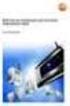 Aandrijfelektronica \ Aandrijfautomatisering \ Systeemintegratie \ Service MOVIDRIVE MDX60B/61B Communicatie en veldbusapparaatprofiel Uitgave 04/2009 11264985 / NL Handboek SEW-EURODRIVE Driving the world
Aandrijfelektronica \ Aandrijfautomatisering \ Systeemintegratie \ Service MOVIDRIVE MDX60B/61B Communicatie en veldbusapparaatprofiel Uitgave 04/2009 11264985 / NL Handboek SEW-EURODRIVE Driving the world
Optinet SX/MX. Installatiehandleiding. Opticom Engineering B.V.
 Optinet SX/MX Installatiehandleiding Opticom Engineering B.V. INSTALLATIE - 2 - oktober 2010 TOEPASSING De Optinet is een complete communicatie interface voor het fabrikaat onafhankelijk beheren en bewaken
Optinet SX/MX Installatiehandleiding Opticom Engineering B.V. INSTALLATIE - 2 - oktober 2010 TOEPASSING De Optinet is een complete communicatie interface voor het fabrikaat onafhankelijk beheren en bewaken
Domotica in drie stappen: Systeem omschrijving: DDNET:
 dmxdomotica DDC1-IP Controller. Ipad en Android Simplistic Light Domotica in drie stappen: 1: Monteren componenten en aansluiten. 2: Adressen instellen op de DMX dimmers Zones in stellen op de drukknop
dmxdomotica DDC1-IP Controller. Ipad en Android Simplistic Light Domotica in drie stappen: 1: Monteren componenten en aansluiten. 2: Adressen instellen op de DMX dimmers Zones in stellen op de drukknop
* _0817* Aandrijftechniek \ Aandrijfautomatisering \ Systeemintegratie \ Services. Correcties. Decentrale aandrijfsystemen MOVIMOT MM..
 Aandrijftechniek \ Aandrijfautomatisering \ Systeemintegratie \ Services *23583320_0817* Correcties Decentrale aandrijfsystemen MOVIMOT MM..D Uitvoer 08/2017 23583320/NL SEW-EURODRIVE Driving the world
Aandrijftechniek \ Aandrijfautomatisering \ Systeemintegratie \ Services *23583320_0817* Correcties Decentrale aandrijfsystemen MOVIMOT MM..D Uitvoer 08/2017 23583320/NL SEW-EURODRIVE Driving the world
Beknopte installatiehandleiding VIP X1600-module. Waarschuwing
 VIP X1600-module NL 2 Beknopte installatiehandleiding VIP X1600-module Waarschuwing Lees altijd eerst de veiligheidsvoorschriften in het overeenkomstige hoofdstuk van de gebruikershandleiding. Lees de
VIP X1600-module NL 2 Beknopte installatiehandleiding VIP X1600-module Waarschuwing Lees altijd eerst de veiligheidsvoorschriften in het overeenkomstige hoofdstuk van de gebruikershandleiding. Lees de
Revisie geschiedenis. [XXTER & KNX via IP]
![Revisie geschiedenis. [XXTER & KNX via IP] Revisie geschiedenis. [XXTER & KNX via IP]](/thumbs/21/1221943.jpg) Revisie geschiedenis [XXTER & KNX via IP] Auteur: Freddy Van Geel Verbinding maken met xxter via internet met de KNX bus, voor programmeren of visualiseren en sturen. Gemakkelijk, maar niet zo eenvoudig!
Revisie geschiedenis [XXTER & KNX via IP] Auteur: Freddy Van Geel Verbinding maken met xxter via internet met de KNX bus, voor programmeren of visualiseren en sturen. Gemakkelijk, maar niet zo eenvoudig!
De TRUST 2 PORT USB 2.0 PCI CARD werkt niet op MAC.
 Werkwijze eerste gebruik Hoofdstuk 1. Aansluitingen (3.1) 2. De-installeren oude stuurprogramma s en producten (3.2) 3. Stuurprogramma Windows 98 /98SE /Me /2000 /XP (3.3) 4. USB-kaart inbouwen (3.4) 5.
Werkwijze eerste gebruik Hoofdstuk 1. Aansluitingen (3.1) 2. De-installeren oude stuurprogramma s en producten (3.2) 3. Stuurprogramma Windows 98 /98SE /Me /2000 /XP (3.3) 4. USB-kaart inbouwen (3.4) 5.
INHOUD. KHLim dep IWT MeRa 1/22
 INHOUD 1.Aanmaken van een nieuw S7 project... 2 1.1 Openen van een nieuw project.... 2 1.2 invoegen van een S7 station... 2 1.3 openen van de hardware... 3 1.4 Invoegen van een Rack... 3 1.5 Downloaden
INHOUD 1.Aanmaken van een nieuw S7 project... 2 1.1 Openen van een nieuw project.... 2 1.2 invoegen van een S7 station... 2 1.3 openen van de hardware... 3 1.4 Invoegen van een Rack... 3 1.5 Downloaden
DIN-RAIL UITBREIDING int-iors_nl 10/14
 INT-IORS INT-ORS DIN-RAIL UITBREIDING int-iors_nl 10/14 De INT-IORS uitbreiding is voor uitbreiding van het alarmsysteem met 8 programmeerbare bedrade zones en 8 programmeerbare bedrade uitgangen. De modules
INT-IORS INT-ORS DIN-RAIL UITBREIDING int-iors_nl 10/14 De INT-IORS uitbreiding is voor uitbreiding van het alarmsysteem met 8 programmeerbare bedrade zones en 8 programmeerbare bedrade uitgangen. De modules
User Manual. 99-2908 DMX Universal Demux 8 channel Switch / PWM / Servo / Strobe / Binair
 User Manual 99-2908 DMX Universal Demux 8 channel Switch / PWM / Servo / Strobe / Binair Omschrijving De DMX Universele Demux is uitstekend geschikt voor het aansturen van diverse. Aan de uitgang staan
User Manual 99-2908 DMX Universal Demux 8 channel Switch / PWM / Servo / Strobe / Binair Omschrijving De DMX Universele Demux is uitstekend geschikt voor het aansturen van diverse. Aan de uitgang staan
Optinet-SX/MX-H. Installatiehandleiding. Opticom Engineering B.V.
 Optinet-SX/MX-H Installatiehandleiding Opticom Engineering B.V. INSTALLATIE - 2 - november 2012 TOEPASSING De Optinet-SX/MX-H is een "high performance" communicatie interface voor het fabrikaat onafhankelijk
Optinet-SX/MX-H Installatiehandleiding Opticom Engineering B.V. INSTALLATIE - 2 - november 2012 TOEPASSING De Optinet-SX/MX-H is een "high performance" communicatie interface voor het fabrikaat onafhankelijk
Handboek. MOVIDRIVE MDX61B Veldbusinterface DFE13B EtherNet/IP. Uitgave 06/2006 11373482 / NL
 Motorreductoren \ Industrial Gears \ Aandrijfelektronica \ Aandrijfautomatisering \ MOVIDRIVE MDX61B Veldbusinterface DFE13B EtherNet/IP Uitgave 06/2006 11373482 / NL Handboek SEW-EURODRIVE Driving the
Motorreductoren \ Industrial Gears \ Aandrijfelektronica \ Aandrijfautomatisering \ MOVIDRIVE MDX61B Veldbusinterface DFE13B EtherNet/IP Uitgave 06/2006 11373482 / NL Handboek SEW-EURODRIVE Driving the
Correcties bij het systeemhandboek NL. Uitgave 05/2009. MOVIDRIVE MDR60A Netterugvoeding
 Aandrijfelektronica \ Aandrijfautomatisering \ Systeemintegratie \ Service Correcties bij het systeemhandboek 11369671 NL Uitgave 02/2006 MOVIDRIVE MDR60A Netterugvoeding Uitgave 05/2009 16813685 / NL
Aandrijfelektronica \ Aandrijfautomatisering \ Systeemintegratie \ Service Correcties bij het systeemhandboek 11369671 NL Uitgave 02/2006 MOVIDRIVE MDR60A Netterugvoeding Uitgave 05/2009 16813685 / NL
Emotron I/O-board 2.0 Optie
 Emotron I/O-board 2.0 Optie Voor Emotron VFX/FDU 2.0 AC frequentieregelaar en Emotron TSA softstarter Gebruiksaanwijzing Nederlands Emotron I/O-board 2.0 Optie Voor Emotron VFX/FDU 2.0 AC frequentieregelaar
Emotron I/O-board 2.0 Optie Voor Emotron VFX/FDU 2.0 AC frequentieregelaar en Emotron TSA softstarter Gebruiksaanwijzing Nederlands Emotron I/O-board 2.0 Optie Voor Emotron VFX/FDU 2.0 AC frequentieregelaar
IP VIDEOFOON 2 draads SNEL AAN DE SLAG
 IP VIDEOFOON 2 draads SNEL AAN DE SLAG 1. Aansluiten Alle toestellen worden aangesloten op de bestaande bekabeling. De 2-draads interface wordt aangesloten op uw router met UTP kabel. Benodigde bedrading
IP VIDEOFOON 2 draads SNEL AAN DE SLAG 1. Aansluiten Alle toestellen worden aangesloten op de bestaande bekabeling. De 2-draads interface wordt aangesloten op uw router met UTP kabel. Benodigde bedrading
MODBUS remote I/O-unit type MODBUS4S110
 MODBUS remote I/O-unit type MODBUS4S110 Opvragen en aansturen van I/O via MODBUS RTU over RS232 of MODBUS IP of directe TCP/IP-socket. De MODBUS4S110 is een unit die als slave via MODBUS RTU (RS232) of
MODBUS remote I/O-unit type MODBUS4S110 Opvragen en aansturen van I/O via MODBUS RTU over RS232 of MODBUS IP of directe TCP/IP-socket. De MODBUS4S110 is een unit die als slave via MODBUS RTU (RS232) of
ARA-pro Installatie Dupline bus
 ARA-pro Installatie Dupline bus ARA-pro is een geregistreerd handelsmerk van Adesys bv, Wateringen, NL uitgave 30-03-2012 1. Installatie Dupline bus Dupline is een bus systeem van Carlo Gavazzi. Op deze
ARA-pro Installatie Dupline bus ARA-pro is een geregistreerd handelsmerk van Adesys bv, Wateringen, NL uitgave 30-03-2012 1. Installatie Dupline bus Dupline is een bus systeem van Carlo Gavazzi. Op deze
BIPAC-711C2 / 710C2. ADSL Modem / Router. Snelle Start Gids
 BIPAC-711C2 / 710C2 ADSL Modem / Router Snelle Start Gids Billion BIPAC-711C2/710C2 ADSL Modem / Router Voor meer gedetailleerde instructies over het configureren en gebruik van de ADSL Modem/Router,
BIPAC-711C2 / 710C2 ADSL Modem / Router Snelle Start Gids Billion BIPAC-711C2/710C2 ADSL Modem / Router Voor meer gedetailleerde instructies over het configureren en gebruik van de ADSL Modem/Router,
voorschrift Voor de installateur Interface 0-10 V --> ebus AAN DE INSTALLATEUR
 Installatie voorschrift AAN DE INSTALLATEUR Voor de installateur Installatiehandleiding Met het toestel dat u gaat plaatsen, installeert u een kwaliteitsproduct. Ondanks de bekendheid met het AWBconcept
Installatie voorschrift AAN DE INSTALLATEUR Voor de installateur Installatiehandleiding Met het toestel dat u gaat plaatsen, installeert u een kwaliteitsproduct. Ondanks de bekendheid met het AWBconcept
Vigor 2860 serie Multi PVC/EVC - RoutIT
 Vigor 2860 serie Multi PVC/EVC - RoutIT PPPoA en NAT + PPPoA en routing RoutIT maakt gebruik van 2 keer PPPoA, waarbij de eerste PPPoA wordt gebruikt voor NAT en de tweede PPPoA wordt toegepast voor routing.
Vigor 2860 serie Multi PVC/EVC - RoutIT PPPoA en NAT + PPPoA en routing RoutIT maakt gebruik van 2 keer PPPoA, waarbij de eerste PPPoA wordt gebruikt voor NAT en de tweede PPPoA wordt toegepast voor routing.
BIPAC-7100S / ADSL Modem/Router. Snelle Start Gids
 BIPAC-7100S / 7100 ADSL Modem/Router Snelle Start Gids Billion BIPAC-7100S/7100 ADSL Modem/Router Voor meer gedetailleerde instructies aangaande het configureren en gebruik van de (Draadloze) ADSL Firewall
BIPAC-7100S / 7100 ADSL Modem/Router Snelle Start Gids Billion BIPAC-7100S/7100 ADSL Modem/Router Voor meer gedetailleerde instructies aangaande het configureren en gebruik van de (Draadloze) ADSL Firewall
How To Do mbspider met VIPA Modbus-TCP coupler
 How To Do mbspider met VIPA Modbus-TCP coupler Inhoud 1. Inleiding... 2 2. Instellingen hardware... 2 2.1 VIPA 053-1MT00... 2 2.2 mbspider... 4 3. Instellingen mbconnect24 V2... 4 3.1 Network Component...
How To Do mbspider met VIPA Modbus-TCP coupler Inhoud 1. Inleiding... 2 2. Instellingen hardware... 2 2.1 VIPA 053-1MT00... 2 2.2 mbspider... 4 3. Instellingen mbconnect24 V2... 4 3.1 Network Component...
HANDLEIDING. Dit document beschrijft de installatie, configuratie en gebruik van de Netduino Plus 2 monitoring oplossing
 1 HANDLEIDING V2.0.2.0-2013 Dit document beschrijft de installatie, configuratie en gebruik van de Netduino Plus 2 monitoring oplossing Inhoudsopgave 2 Inhoudsopgave... 2 Inleiding... 3 Software installatie...
1 HANDLEIDING V2.0.2.0-2013 Dit document beschrijft de installatie, configuratie en gebruik van de Netduino Plus 2 monitoring oplossing Inhoudsopgave 2 Inhoudsopgave... 2 Inleiding... 3 Software installatie...
Vigor 2850 serie Dual PPPoA/PVC - RoutIT
 Vigor 2850 serie Dual PPPoA/PVC - RoutIT PPPoA en NAT + PPPoA en routing RoutIT maakt gebruik van 2 keer PPPoA, waarbij de eerste PPPoA wordt gebruikt voor NAT en de tweede PPPoA wordt toegepast voor routing.
Vigor 2850 serie Dual PPPoA/PVC - RoutIT PPPoA en NAT + PPPoA en routing RoutIT maakt gebruik van 2 keer PPPoA, waarbij de eerste PPPoA wordt gebruikt voor NAT en de tweede PPPoA wordt toegepast voor routing.
Correcties MOVIDRIVE MDX60B / 61B. Uitgave 01/2005 LA / NL
 Motorreductoren \ Industriële tandwielkasten \ Aandrijfelektronica \ Aandrijfautomatisering \ Service MOVIDRIVE MDX60B / 6B LA360000 Uitgave 0/2005 448687 / NL Correcties Overzicht van remweerstanden,
Motorreductoren \ Industriële tandwielkasten \ Aandrijfelektronica \ Aandrijfautomatisering \ Service MOVIDRIVE MDX60B / 6B LA360000 Uitgave 0/2005 448687 / NL Correcties Overzicht van remweerstanden,
BiGuard 2. ibusiness Security Gateway Home-Office. Startgids
 BiGuard 2 ibusiness Security Gateway Home-Office Startgids BiGuard 2 ibusiness Security Gateway Home-Office Inleiding De BiGuard 2 is een compact apparaat met 8 switch-poorten en ingebouwde VPN- en Firewallfuncties.
BiGuard 2 ibusiness Security Gateway Home-Office Startgids BiGuard 2 ibusiness Security Gateway Home-Office Inleiding De BiGuard 2 is een compact apparaat met 8 switch-poorten en ingebouwde VPN- en Firewallfuncties.
Installatiehandleiding
 LC-Products B.V. tel. (+31) 088-8111000 email: info@lc-products.nl website: www.lc-products.nl LC-Products. All rights reserved. No part of this publication may be reproduced in any form or by any means
LC-Products B.V. tel. (+31) 088-8111000 email: info@lc-products.nl website: www.lc-products.nl LC-Products. All rights reserved. No part of this publication may be reproduced in any form or by any means
Snel aan de slag met de Mini Squirrel datalogger
 Snel aan de slag met de Mini Squirrel datalogger Datalogger type: MS47 MS47 Mini Squirrel datalogger is een datalogger voor het controleren van het binnenklimaat op de volgende parameters: Relatieve vochtigheid,
Snel aan de slag met de Mini Squirrel datalogger Datalogger type: MS47 MS47 Mini Squirrel datalogger is een datalogger voor het controleren van het binnenklimaat op de volgende parameters: Relatieve vochtigheid,
CAP1300 Beknopte installatiehandleiding
 CAP1300 Beknopte installatiehandleiding 09-2017 / v1.0 Inhoud van de verpakking I Productinformatie... 3 I-1 Inhoud van de verpakking... 3 I-2 Systeemvereisten... 4 I-3 Hardware-overzicht... 4 I-4 LED-status...
CAP1300 Beknopte installatiehandleiding 09-2017 / v1.0 Inhoud van de verpakking I Productinformatie... 3 I-1 Inhoud van de verpakking... 3 I-2 Systeemvereisten... 4 I-3 Hardware-overzicht... 4 I-4 LED-status...
Beckhoff BC9050 met Twincat
 Beckhoff BC9050 met Twincat F. Rubben, Ing. 2011 1 Beckhoff 2 1 Hardware: BC9050 voeding 24Vdc Voor de buscontroller en Voor de K-bus 3 Hardware: netwerk? De bouw van het netwerk zal bepalen hoe het IP-adres
Beckhoff BC9050 met Twincat F. Rubben, Ing. 2011 1 Beckhoff 2 1 Hardware: BC9050 voeding 24Vdc Voor de buscontroller en Voor de K-bus 3 Hardware: netwerk? De bouw van het netwerk zal bepalen hoe het IP-adres
Locobuffer Handleiding
 Locobuffer Handleiding HDM09 Disclaimer van Aansprakelijkheid: Het gebruik van alle items die kunnen worden gekocht en alle installatie-instructies die kunnen worden gevonden op deze site is op eigen risico.
Locobuffer Handleiding HDM09 Disclaimer van Aansprakelijkheid: Het gebruik van alle items die kunnen worden gekocht en alle installatie-instructies die kunnen worden gevonden op deze site is op eigen risico.
RTC- Print real-time klok Optie
 RTC- Print real-time klok Optie Voor Emotron FlowDrive type IP54 en IP20/21 Montage-instructies Nederlands RTC-print Optie- Voor Emotron FlowDrive type IP54 en IP20/21 Montage-instructies - Nederlands
RTC- Print real-time klok Optie Voor Emotron FlowDrive type IP54 en IP20/21 Montage-instructies Nederlands RTC-print Optie- Voor Emotron FlowDrive type IP54 en IP20/21 Montage-instructies - Nederlands
BENQ_ESG103QG_DU.book Page i Tuesday, July 30, 2002 9:05 PM. Inhoudsopgave
 BENQ_ESG103QG_DU.book Page i Tuesday, July 30, 2002 9:05 PM Inhoudsopgave Introductie van ESG103/ESG104 breedband routers......................... 1 Systeem vereisten.....................................................
BENQ_ESG103QG_DU.book Page i Tuesday, July 30, 2002 9:05 PM Inhoudsopgave Introductie van ESG103/ESG104 breedband routers......................... 1 Systeem vereisten.....................................................
Installatie. NETGEAR 802.11ac Wireless Access Point WAC120. Inhoud van de verpakking
 Handelsmerken NETGEAR, het NETGEAR-logo en Connect with Innovation zijn handelsmerken en/of gedeponeerde handelsmerken van NETGEAR, Inc. en/of diens dochterondernemingen in de Verenigde Staten en/of andere
Handelsmerken NETGEAR, het NETGEAR-logo en Connect with Innovation zijn handelsmerken en/of gedeponeerde handelsmerken van NETGEAR, Inc. en/of diens dochterondernemingen in de Verenigde Staten en/of andere
Modbuskoppeling Verdyn - Priva (engineering in Priva)
 1 Modbuskoppeling Verdyn - Priva (engineering in Priva) Verhulst klimaattechniek B.V. Albert Einsteinweg 10 5151 DL Drunen Nederland Tel.: 0416-672200 Fax: 0416-340785 www.verhulst.com 2 Inhoudsopgave
1 Modbuskoppeling Verdyn - Priva (engineering in Priva) Verhulst klimaattechniek B.V. Albert Einsteinweg 10 5151 DL Drunen Nederland Tel.: 0416-672200 Fax: 0416-340785 www.verhulst.com 2 Inhoudsopgave
Switch. Handleiding 200.106.110117
 Switch Handleiding 200.106.110117 Hartelijk dank voor uw aanschaf van deze uitbreiding van uw Plugwise systeem. Met de Switch kunt u draadloos de elektrische stroom naar de apparaten in uw Plugwise netwerk
Switch Handleiding 200.106.110117 Hartelijk dank voor uw aanschaf van deze uitbreiding van uw Plugwise systeem. Met de Switch kunt u draadloos de elektrische stroom naar de apparaten in uw Plugwise netwerk
